Page 1
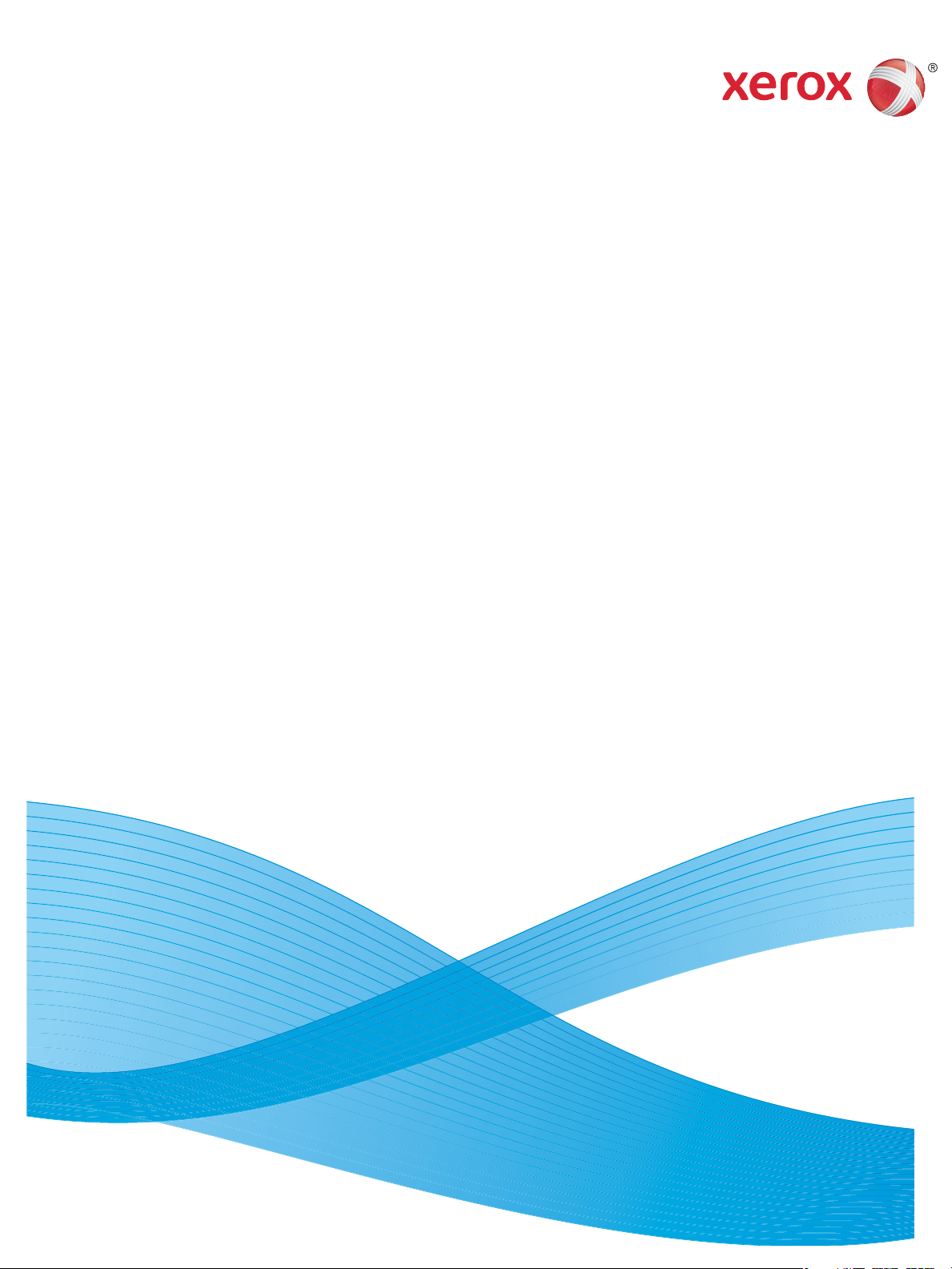
Versiunea 1.0
Noiembrie 2010
Xerox® Phaser 4600/4620
Ghid de utilizare
Page 2
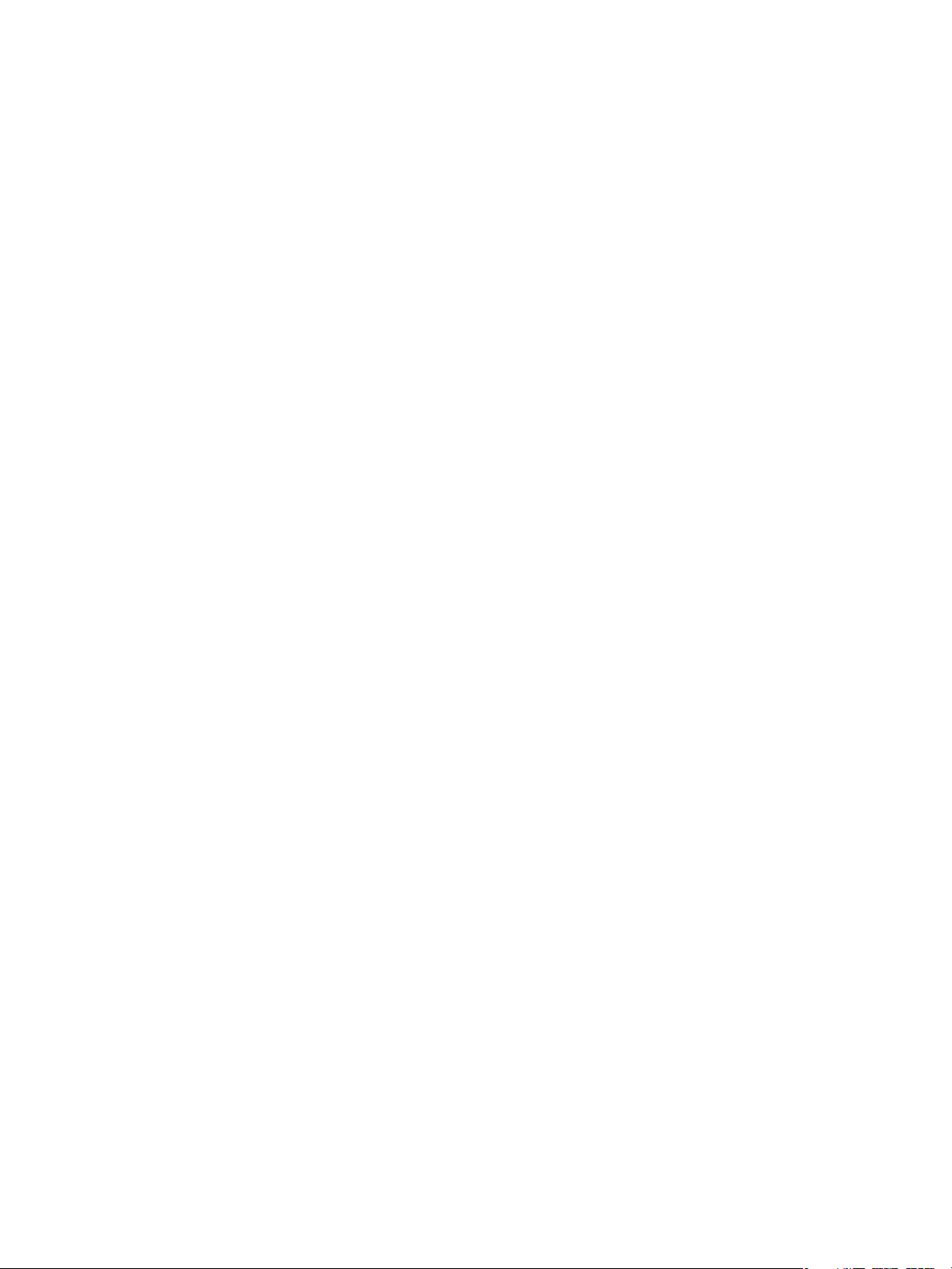
©2010 Xerox Corporation. XEROX® şi XEROX and Design® sunt mărci comerciale ale Xerox Corporation în Statele Unite şi/sau în alte
ţări.
Documentul este modificat periodic. Modificările, erorile tehnice şi greşelile tipografice vor fi corectate în ediţiile ulterioare.
Versiunea 1.0 a documentului: Noiembrie 2010
Page 3
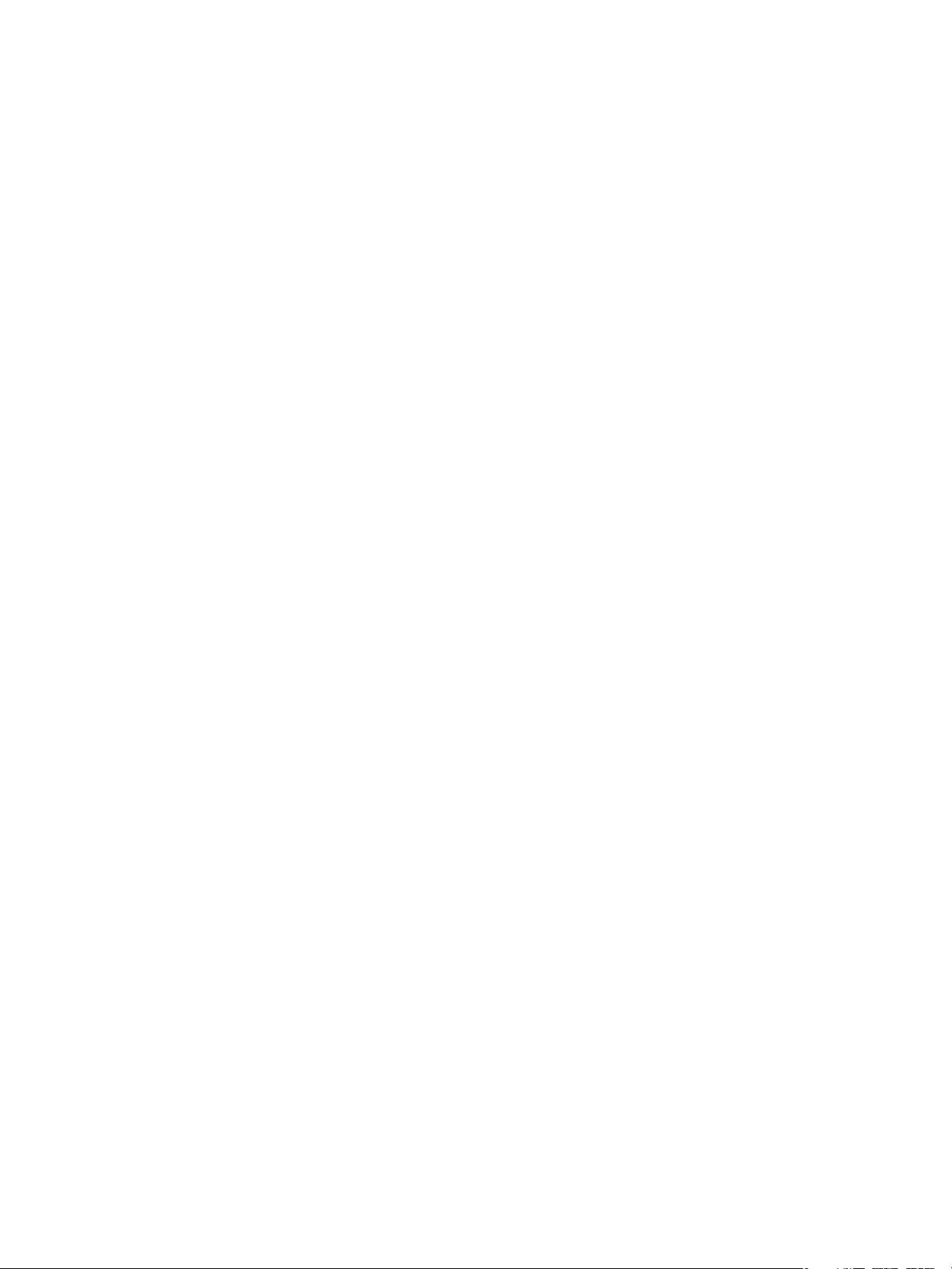
Cuprins
1 Noţiuni de bază
Bun venit . . . . . . . . . . . . . . . . . . . . . . . . . . . . . . . . . . . . . . . . . . . . . . . . . . . . . . . . . . . . . . . . . . . . . . . . . . . . . . . . .8
Prezentarea aparatului . . . . . . . . . . . . . . . . . . . . . . . . . . . . . . . . . . . . . . . . . . . . . . . . . . . . . . . . . . . . . . . . . . . .9
Vedere din faţă şi din spate . . . . . . . . . . . . . . . . . . . . . . . . . . . . . . . . . . . . . . . . . . . . . . . . . . . . . . . . . . . .9
Componentele interne . . . . . . . . . . . . . . . . . . . . . . . . . . . . . . . . . . . . . . . . . . . . . . . . . . . . . . . . . . . . . . . 10
Opţiuni şi componente. . . . . . . . . . . . . . . . . . . . . . . . . . . . . . . . . . . . . . . . . . . . . . . . . . . . . . . . . . . . . . . 10
Prezentarea panoului de comandă. . . . . . . . . . . . . . . . . . . . . . . . . . . . . . . . . . . . . . . . . . . . . . . . . . . . 11
Pornirea aparatului . . . . . . . . . . . . . . . . . . . . . . . . . . . . . . . . . . . . . . . . . . . . . . . . . . . . . . . . . . . . . . . . . . 12
Conexiunea de reţea. . . . . . . . . . . . . . . . . . . . . . . . . . . . . . . . . . . . . . . . . . . . . . . . . . . . . . . . . . . . . . . . . 12
Instalarea driverului de imprimantă . . . . . . . . . . . . . . . . . . . . . . . . . . . . . . . . . . . . . . . . . . . . . . . . . . . . . . 13
Descărcarea driverului de imprimantă Xerox . . . . . . . . . . . . . . . . . . . . . . . . . . . . . . . . . . . . . . . . . . 13
Utilizarea programului Expert adăugare imprimantă. . . . . . . . . . . . . . . . . . . . . . . . . . . . . . . . . . . 13
Dezinstalarea . . . . . . . . . . . . . . . . . . . . . . . . . . . . . . . . . . . . . . . . . . . . . . . . . . . . . . . . . . . . . . . . . . . . . . . 15
Încărcarea hârtiei . . . . . . . . . . . . . . . . . . . . . . . . . . . . . . . . . . . . . . . . . . . . . . . . . . . . . . . . . . . . . . . . . . . . . . . 16
Tava de hârtie 1 (tava manuală) . . . . . . . . . . . . . . . . . . . . . . . . . . . . . . . . . . . . . . . . . . . . . . . . . . . . . 16
Tava de hârtie 2 şi Tăvile de hârtie 3, 4, 5 şi 6 (opţionale) . . . . . . . . . . . . . . . . . . . . . . . . . . . . . . 17
Alimentatorul de mare capacitate (opţional) . . . . . . . . . . . . . . . . . . . . . . . . . . . . . . . . . . . . . . . . . . 18
Opţiunile de meniu . . . . . . . . . . . . . . . . . . . . . . . . . . . . . . . . . . . . . . . . . . . . . . . . . . . . . . . . . . . . . . . . . . . . . . 19
Jobs (Lucrări). . . . . . . . . . . . . . . . . . . . . . . . . . . . . . . . . . . . . . . . . . . . . . . . . . . . . . . . . . . . . . . . . . . . . . . . 20
Information (Informaţii). . . . . . . . . . . . . . . . . . . . . . . . . . . . . . . . . . . . . . . . . . . . . . . . . . . . . . . . . . . . . 21
Tray Management (Administrare tăvi) . . . . . . . . . . . . . . . . . . . . . . . . . . . . . . . . . . . . . . . . . . . . . . . . 22
Tray Paper Settings (Setări hârtie tavă) . . . . . . . . . . . . . . . . . . . . . . . . . . . . . . . . . . . . . . . . . . . . . . . 23
Tools (Utilitare) . . . . . . . . . . . . . . . . . . . . . . . . . . . . . . . . . . . . . . . . . . . . . . . . . . . . . . . . . . . . . . . . . . . . . 23
Troubleshooting (Depanare) . . . . . . . . . . . . . . . . . . . . . . . . . . . . . . . . . . . . . . . . . . . . . . . . . . . . . . . . . 23
Îngrijire generală şi consumabile . . . . . . . . . . . . . . . . . . . . . . . . . . . . . . . . . . . . . . . . . . . . . . . . . . . . . . . . . 24
Unităţile înlocuibile de către client. . . . . . . . . . . . . . . . . . . . . . . . . . . . . . . . . . . . . . . . . . . . . . . . . . . . 24
Sarcinile de curăţare . . . . . . . . . . . . . . . . . . . . . . . . . . . . . . . . . . . . . . . . . . . . . . . . . . . . . . . . . . . . . . . . . 24
Conectarea şi deconectarea. . . . . . . . . . . . . . . . . . . . . . . . . . . . . . . . . . . . . . . . . . . . . . . . . . . . . . . . . . . . . . 25
Asistenţă suplimentară . . . . . . . . . . . . . . . . . . . . . . . . . . . . . . . . . . . . . . . . . . . . . . . . . . . . . . . . . . . . . . . . . . 26
Centrul de Asistenţă Xerox . . . . . . . . . . . . . . . . . . . . . . . . . . . . . . . . . . . . . . . . . . . . . . . . . . . . . . . . . . . 26
Documentaţie. . . . . . . . . . . . . . . . . . . . . . . . . . . . . . . . . . . . . . . . . . . . . . . . . . . . . . . . . . . . . . . . . . . . . . . 26
2 Imprimarea
Driverele de imprimantă . . . . . . . . . . . . . . . . . . . . . . . . . . . . . . . . . . . . . . . . . . . . . . . . . . . . . . . . . . . . . . . . . 28
Imprimarea din Windows . . . . . . . . . . . . . . . . . . . . . . . . . . . . . . . . . . . . . . . . . . . . . . . . . . . . . . . . . . . . . . . . 29
Opţiunile de control. . . . . . . . . . . . . . . . . . . . . . . . . . . . . . . . . . . . . . . . . . . . . . . . . . . . . . . . . . . . . . . . . . 29
Procedura de imprimare . . . . . . . . . . . . . . . . . . . . . . . . . . . . . . . . . . . . . . . . . . . . . . . . . . . . . . . . . . . . . 30
Hârtie/Ieşire . . . . . . . . . . . . . . . . . . . . . . . . . . . . . . . . . . . . . . . . . . . . . . . . . . . . . . . . . . . . . . . . . . . . . . . . 31
Pagini Speciale . . . . . . . . . . . . . . . . . . . . . . . . . . . . . . . . . . . . . . . . . . . . . . . . . . . . . . . . . . . . . . . . . . . . . . 35
Aspect/Filigran . . . . . . . . . . . . . . . . . . . . . . . . . . . . . . . . . . . . . . . . . . . . . . . . . . . . . . . . . . . . . . . . . . . . . . 37
Avansat. . . . . . . . . . . . . . . . . . . . . . . . . . . . . . . . . . . . . . . . . . . . . . . . . . . . . . . . . . . . . . . . . . . . . . . . . . . . . 40
Xerox Phaser 4600/4620
Ghid de utilizare
3
Page 4

Imprimarea din Macintosh. . . . . . . . . . . . . . . . . . . . . . . . . . . . . . . . . . . . . . . . . . . . . . . . . . . . . . . . . . . . . . . 41
Imprimarea unui document . . . . . . . . . . . . . . . . . . . . . . . . . . . . . . . . . . . . . . . . . . . . . . . . . . . . . . . . . . 41
Modificarea setărilor imprimantei . . . . . . . . . . . . . . . . . . . . . . . . . . . . . . . . . . . . . . . . . . . . . . . . . . . . 41
Imprimarea din Linux. . . . . . . . . . . . . . . . . . . . . . . . . . . . . . . . . . . . . . . . . . . . . . . . . . . . . . . . . . . . . . . . . . . . 43
Imprimarea din aplicaţii . . . . . . . . . . . . . . . . . . . . . . . . . . . . . . . . . . . . . . . . . . . . . . . . . . . . . . . . . . . . . 43
Imprimarea fişierelor . . . . . . . . . . . . . . . . . . . . . . . . . . . . . . . . . . . . . . . . . . . . . . . . . . . . . . . . . . . . . . . . 43
Configurarea proprietăţilor imprimantei . . . . . . . . . . . . . . . . . . . . . . . . . . . . . . . . . . . . . . . . . . . . . . 44
3Lucrări
Active Jobs (Lucrări active) . . . . . . . . . . . . . . . . . . . . . . . . . . . . . . . . . . . . . . . . . . . . . . . . . . . . . . . . . . . . . . . 46
Personal & Secure Jobs (Lucrări personale şi securizate) . . . . . . . . . . . . . . . . . . . . . . . . . . . . . . . . . . . . 47
Imprimarea lucrărilor personale şi securizate . . . . . . . . . . . . . . . . . . . . . . . . . . . . . . . . . . . . . . . . . . 47
Saved Jobs (Lucrări salvate) . . . . . . . . . . . . . . . . . . . . . . . . . . . . . . . . . . . . . . . . . . . . . . . . . . . . . . . . . . . . . . 49
Imprimarea unei lucrări salvate. . . . . . . . . . . . . . . . . . . . . . . . . . . . . . . . . . . . . . . . . . . . . . . . . . . . . . . 49
Salvarea unei lucrări . . . . . . . . . . . . . . . . . . . . . . . . . . . . . . . . . . . . . . . . . . . . . . . . . . . . . . . . . . . . . . . . . 50
Completed Jobs (Lucrări finalizate) . . . . . . . . . . . . . . . . . . . . . . . . . . . . . . . . . . . . . . . . . . . . . . . . . . . . . . . 51
4 Dispozitivele USB cu memorie flash
Introducerea dispozitivului de memorie USB . . . . . . . . . . . . . . . . . . . . . . . . . . . . . . . . . . . . . . . . . . . . . . 54
Imprimarea de pe un dispozitiv de memorie USB . . . . . . . . . . . . . . . . . . . . . . . . . . . . . . . . . . . . . . . . . . 55
5 Hârtia şi alte suporturi de imprimare
Încărcarea hârtiei . . . . . . . . . . . . . . . . . . . . . . . . . . . . . . . . . . . . . . . . . . . . . . . . . . . . . . . . . . . . . . . . . . . . . . . 58
Pregătirea hârtiei pentru încărcare. . . . . . . . . . . . . . . . . . . . . . . . . . . . . . . . . . . . . . . . . . . . . . . . . . . . 58
Tava de hârtie 1 (tava manuală). . . . . . . . . . . . . . . . . . . . . . . . . . . . . . . . . . . . . . . . . . . . . . . . . . . . . . 58
Tava de hârtie 2 şi Tăvile de hârtie 3, 4, 5 şi 6 (opţionale) . . . . . . . . . . . . . . . . . . . . . . . . . . . . . . 59
Alimentatorul de mare capacitate (opţional) . . . . . . . . . . . . . . . . . . . . . . . . . . . . . . . . . . . . . . . . . . 60
Administrarea şi setarea tăvilor. . . . . . . . . . . . . . . . . . . . . . . . . . . . . . . . . . . . . . . . . . . . . . . . . . . . . . . . . . . 62
Tray Management Settings (Setări administrare tăvi) . . . . . . . . . . . . . . . . . . . . . . . . . . . . . . . . . . 62
Tray Paper Settings (Setări hârtie tavă) . . . . . . . . . . . . . . . . . . . . . . . . . . . . . . . . . . . . . . . . . . . . . . . 65
Specificaţiile suporturilor de imprimare . . . . . . . . . . . . . . . . . . . . . . . . . . . . . . . . . . . . . . . . . . . . . . . . . . . 66
Indicaţii privind suporturile de imprimare . . . . . . . . . . . . . . . . . . . . . . . . . . . . . . . . . . . . . . . . . . . . . 66
Tipuri de suporturi de imprimare. . . . . . . . . . . . . . . . . . . . . . . . . . . . . . . . . . . . . . . . . . . . . . . . . . . . . . 68
6 CentreWare Internet Services
Utilizarea CentreWare Internet Services . . . . . . . . . . . . . . . . . . . . . . . . . . . . . . . . . . . . . . . . . . . . . . . . . . 70
Status (Stare) . . . . . . . . . . . . . . . . . . . . . . . . . . . . . . . . . . . . . . . . . . . . . . . . . . . . . . . . . . . . . . . . . . . . . . . . . . . 71
General . . . . . . . . . . . . . . . . . . . . . . . . . . . . . . . . . . . . . . . . . . . . . . . . . . . . . . . . . . . . . . . . . . . . . . . . . . . . . 71
Alerts (Alerte) . . . . . . . . . . . . . . . . . . . . . . . . . . . . . . . . . . . . . . . . . . . . . . . . . . . . . . . . . . . . . . . . . . . . . . . 71
Trays (Tăvi) . . . . . . . . . . . . . . . . . . . . . . . . . . . . . . . . . . . . . . . . . . . . . . . . . . . . . . . . . . . . . . . . . . . . . . . . . 72
Consumables (Consumabile) . . . . . . . . . . . . . . . . . . . . . . . . . . . . . . . . . . . . . . . . . . . . . . . . . . . . . . . . . 72
SMart eSolutions . . . . . . . . . . . . . . . . . . . . . . . . . . . . . . . . . . . . . . . . . . . . . . . . . . . . . . . . . . . . . . . . . . . . 72
4
Xerox Phaser 4600/4620
Ghid de utilizare
Page 5
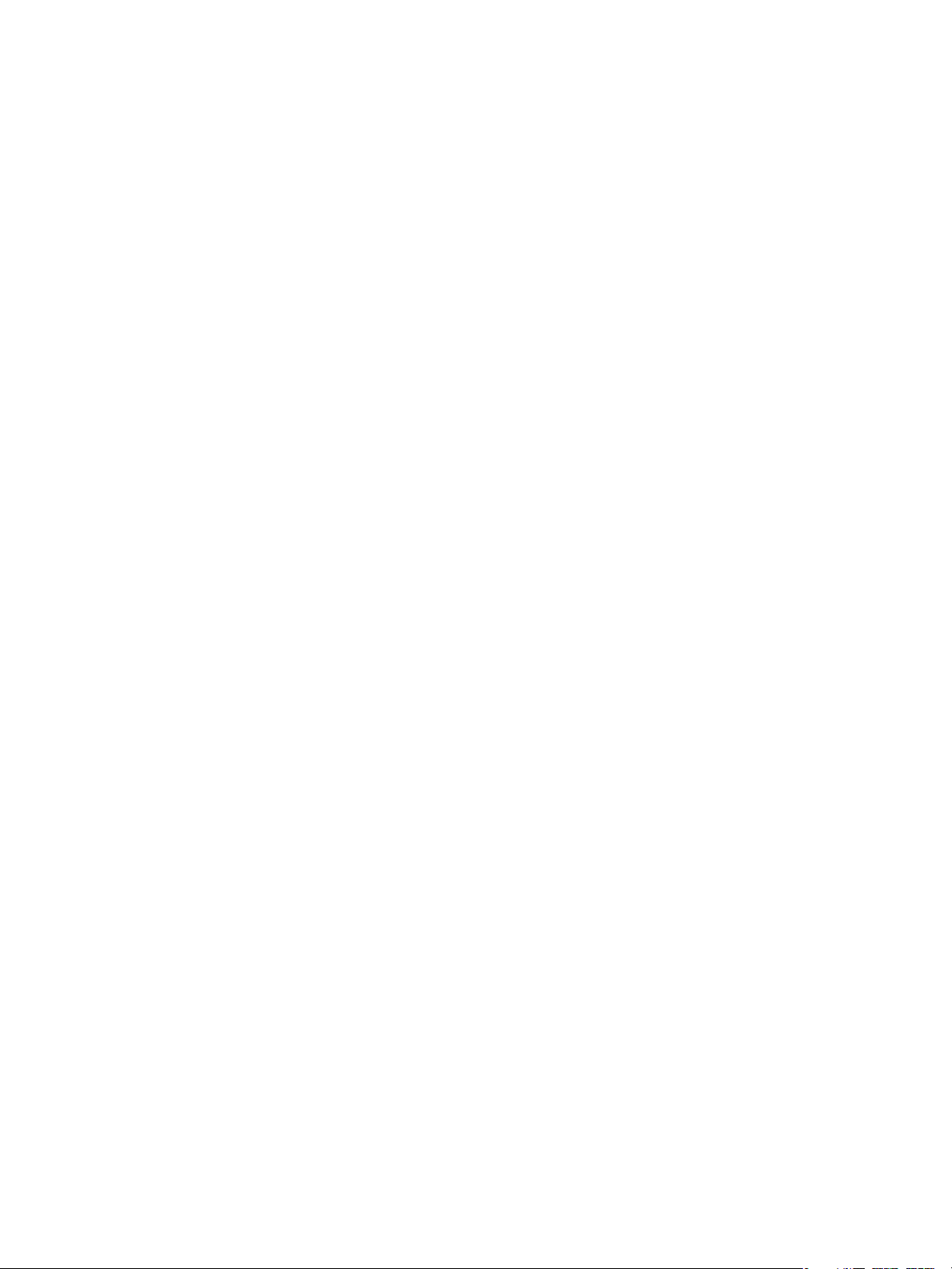
Jobs (Lucrări). . . . . . . . . . . . . . . . . . . . . . . . . . . . . . . . . . . . . . . . . . . . . . . . . . . . . . . . . . . . . . . . . . . . . . . . . . . . 75
Active Jobs (Lucrări active) . . . . . . . . . . . . . . . . . . . . . . . . . . . . . . . . . . . . . . . . . . . . . . . . . . . . . . . . . . . 75
Personal & Secure Jobs (Lucrări personale şi securizate) . . . . . . . . . . . . . . . . . . . . . . . . . . . . . . . . 75
Saved Jobs (Lucrări salvate) . . . . . . . . . . . . . . . . . . . . . . . . . . . . . . . . . . . . . . . . . . . . . . . . . . . . . . . . . . 76
Completed Jobs (Lucrări finalizate) . . . . . . . . . . . . . . . . . . . . . . . . . . . . . . . . . . . . . . . . . . . . . . . . . . . 76
Print (Imprimare) . . . . . . . . . . . . . . . . . . . . . . . . . . . . . . . . . . . . . . . . . . . . . . . . . . . . . . . . . . . . . . . . . . . . . . . 77
Properties (Proprietăţi) . . . . . . . . . . . . . . . . . . . . . . . . . . . . . . . . . . . . . . . . . . . . . . . . . . . . . . . . . . . . . . . . . . 78
Support (Asistenţă). . . . . . . . . . . . . . . . . . . . . . . . . . . . . . . . . . . . . . . . . . . . . . . . . . . . . . . . . . . . . . . . . . . . . . 79
7Configurarea
Accesarea funcţiilor utilitare . . . . . . . . . . . . . . . . . . . . . . . . . . . . . . . . . . . . . . . . . . . . . . . . . . . . . . . . . . . . . 82
Configuration Page (Pagină de configuraţie). . . . . . . . . . . . . . . . . . . . . . . . . . . . . . . . . . . . . . . . . . . . . . 83
Setup (Configurare) . . . . . . . . . . . . . . . . . . . . . . . . . . . . . . . . . . . . . . . . . . . . . . . . . . . . . . . . . . . . . . . . . . . . . 84
Network Settings (Setări reţea). . . . . . . . . . . . . . . . . . . . . . . . . . . . . . . . . . . . . . . . . . . . . . . . . . . . . . . 84
PostScript Setup (Configurare PostScript) . . . . . . . . . . . . . . . . . . . . . . . . . . . . . . . . . . . . . . . . . . . . . 85
PCL Setup (Configurare PCL) . . . . . . . . . . . . . . . . . . . . . . . . . . . . . . . . . . . . . . . . . . . . . . . . . . . . . . . . . 86
General Setup (Configurare generală) . . . . . . . . . . . . . . . . . . . . . . . . . . . . . . . . . . . . . . . . . . . . . . . . 86
Machine Settings (Setări aparat) . . . . . . . . . . . . . . . . . . . . . . . . . . . . . . . . . . . . . . . . . . . . . . . . . . . . . 87
File Security (Securitate fişiere). . . . . . . . . . . . . . . . . . . . . . . . . . . . . . . . . . . . . . . . . . . . . . . . . . . . . . . . . . . 89
Special Feature Options (Opţiuni funcţii speciale) . . . . . . . . . . . . . . . . . . . . . . . . . . . . . . . . . . . . . . . . . 90
Clone Printer (Duplicare imprimantă). . . . . . . . . . . . . . . . . . . . . . . . . . . . . . . . . . . . . . . . . . . . . . . . . . . . . 91
Accounting Enablement (Activare contorizare) . . . . . . . . . . . . . . . . . . . . . . . . . . . . . . . . . . . . . . . . . . . . 92
8 Îngrijire generală şi depanare
Îngrijire generală. . . . . . . . . . . . . . . . . . . . . . . . . . . . . . . . . . . . . . . . . . . . . . . . . . . . . . . . . . . . . . . . . . . . . . . . 94
Unităţile înlocuibile de către client. . . . . . . . . . . . . . . . . . . . . . . . . . . . . . . . . . . . . . . . . . . . . . . . . . . . 94
Articole ce necesită întreţinere curentă. . . . . . . . . . . . . . . . . . . . . . . . . . . . . . . . . . . . . . . . . . . . . . . . 99
Curăţarea aparatului . . . . . . . . . . . . . . . . . . . . . . . . . . . . . . . . . . . . . . . . . . . . . . . . . . . . . . . . . . . . . . . . 99
Mutarea aparatului. . . . . . . . . . . . . . . . . . . . . . . . . . . . . . . . . . . . . . . . . . . . . . . . . . . . . . . . . . . . . . . . . 100
Depanarea. . . . . . . . . . . . . . . . . . . . . . . . . . . . . . . . . . . . . . . . . . . . . . . . . . . . . . . . . . . . . . . . . . . . . . . . . . . . . 101
Remedierea erorilor. . . . . . . . . . . . . . . . . . . . . . . . . . . . . . . . . . . . . . . . . . . . . . . . . . . . . . . . . . . . . . . . . 101
Mesajele de eroare . . . . . . . . . . . . . . . . . . . . . . . . . . . . . . . . . . . . . . . . . . . . . . . . . . . . . . . . . . . . . . . . . 108
Probleme la alimentarea cu hârtie . . . . . . . . . . . . . . . . . . . . . . . . . . . . . . . . . . . . . . . . . . . . . . . . . . . 110
Probleme la imprimare. . . . . . . . . . . . . . . . . . . . . . . . . . . . . . . . . . . . . . . . . . . . . . . . . . . . . . . . . . . . . . 111
Probleme de calitate a imprimării. . . . . . . . . . . . . . . . . . . . . . . . . . . . . . . . . . . . . . . . . . . . . . . . . . . . 118
Asistenţă suplimentară . . . . . . . . . . . . . . . . . . . . . . . . . . . . . . . . . . . . . . . . . . . . . . . . . . . . . . . . . . . . . . . . . 123
Centrul de Asistenţă Xerox . . . . . . . . . . . . . . . . . . . . . . . . . . . . . . . . . . . . . . . . . . . . . . . . . . . . . . . . . . 123
Localizarea seriei aparatului. . . . . . . . . . . . . . . . . . . . . . . . . . . . . . . . . . . . . . . . . . . . . . . . . . . . . . . . . 123
Rapoarte de depanare . . . . . . . . . . . . . . . . . . . . . . . . . . . . . . . . . . . . . . . . . . . . . . . . . . . . . . . . . . . . . . 124
Maintenance Assistant (Asistent întreţinere) . . . . . . . . . . . . . . . . . . . . . . . . . . . . . . . . . . . . . . . . . 125
Xerox Phaser 4600/4620
Ghid de utilizare
5
Page 6

9Specificaţii
Specificaţiile aparatului. . . . . . . . . . . . . . . . . . . . . . . . . . . . . . . . . . . . . . . . . . . . . . . . . . . . . . . . . . . . . . . . . 128
Alimentarea cu hârtie. . . . . . . . . . . . . . . . . . . . . . . . . . . . . . . . . . . . . . . . . . . . . . . . . . . . . . . . . . . . . . . 129
Modulele de ieşire . . . . . . . . . . . . . . . . . . . . . . . . . . . . . . . . . . . . . . . . . . . . . . . . . . . . . . . . . . . . . . . . . . 130
Specificaţii electrice . . . . . . . . . . . . . . . . . . . . . . . . . . . . . . . . . . . . . . . . . . . . . . . . . . . . . . . . . . . . . . . . . . . . 132
Specificaţii pentru imprimare . . . . . . . . . . . . . . . . . . . . . . . . . . . . . . . . . . . . . . . . . . . . . . . . . . . . . . . . . . . 133
10 Siguranţa
Notificări şi siguranţă. . . . . . . . . . . . . . . . . . . . . . . . . . . . . . . . . . . . . . . . . . . . . . . . . . . . . . . . . . . . . . . . . . . 136
Etichete şi simboluri de siguranţă. . . . . . . . . . . . . . . . . . . . . . . . . . . . . . . . . . . . . . . . . . . . . . . . . . . . . . . . 137
Informaţii despre siguranţa operaţională . . . . . . . . . . . . . . . . . . . . . . . . . . . . . . . . . . . . . . . . . . . . . . . . 138
Alimentarea electrică . . . . . . . . . . . . . . . . . . . . . . . . . . . . . . . . . . . . . . . . . . . . . . . . . . . . . . . . . . . . . . . 138
Informaţii despre siguranţa ozonului. . . . . . . . . . . . . . . . . . . . . . . . . . . . . . . . . . . . . . . . . . . . . . . . . 141
Informaţii despre întreţinere . . . . . . . . . . . . . . . . . . . . . . . . . . . . . . . . . . . . . . . . . . . . . . . . . . . . . . . . 142
Informaţii despre consumabile . . . . . . . . . . . . . . . . . . . . . . . . . . . . . . . . . . . . . . . . . . . . . . . . . . . . . . 142
Certificarea de siguranţă a produsului. . . . . . . . . . . . . . . . . . . . . . . . . . . . . . . . . . . . . . . . . . . . . . . . 142
Reglementări de bază . . . . . . . . . . . . . . . . . . . . . . . . . . . . . . . . . . . . . . . . . . . . . . . . . . . . . . . . . . . . . . . . . . 143
Statele Unite (Reglementările FCC) . . . . . . . . . . . . . . . . . . . . . . . . . . . . . . . . . . . . . . . . . . . . . . . . . . 143
Canada (Reglementări) . . . . . . . . . . . . . . . . . . . . . . . . . . . . . . . . . . . . . . . . . . . . . . . . . . . . . . . . . . . . . 143
Uniunea Europeană . . . . . . . . . . . . . . . . . . . . . . . . . . . . . . . . . . . . . . . . . . . . . . . . . . . . . . . . . . . . . . . . 144
Reglementarea RoHS Turcia. . . . . . . . . . . . . . . . . . . . . . . . . . . . . . . . . . . . . . . . . . . . . . . . . . . . . . . . . 144
Date privind siguranţa materialelor. . . . . . . . . . . . . . . . . . . . . . . . . . . . . . . . . . . . . . . . . . . . . . . . . . . . . . 145
Reciclarea şi eliminarea produsului . . . . . . . . . . . . . . . . . . . . . . . . . . . . . . . . . . . . . . . . . . . . . . . . . . . . . . 146
S.U.A. şi Canada . . . . . . . . . . . . . . . . . . . . . . . . . . . . . . . . . . . . . . . . . . . . . . . . . . . . . . . . . . . . . . . . . . . . 146
Uniunea Europeană . . . . . . . . . . . . . . . . . . . . . . . . . . . . . . . . . . . . . . . . . . . . . . . . . . . . . . . . . . . . . . . . 147
Conformitatea cu programul Energy Star . . . . . . . . . . . . . . . . . . . . . . . . . . . . . . . . . . . . . . . . . . . . . . . . 148
Toate pieţele . . . . . . . . . . . . . . . . . . . . . . . . . . . . . . . . . . . . . . . . . . . . . . . . . . . . . . . . . . . . . . . . . . . . . . . 148
Informaţii de contact pentru probleme legate de mediu, sănătate şi siguranţă . . . . . . . . . . . . . 149
Index
6
Xerox Phaser 4600/4620
Ghid de utilizare
Page 7

Noţiuni de bază
Înainte de a utiliza aparatul, rezervaţi-vă o perioadă de timp pentru a vă familiariza cu diversele
caracteristici şi opţiuni ale acestuia.
• Bun venit la pagina 8
• Prezentarea aparatului la pagina 9
• Instalarea driverului de imprimantă la pagina 13
• Încărcarea hârtiei la pagina 16
• Opţiunile de meniu la pagina 19
• Îngrijire generală şi consumabile la pagina 24
• Conectarea şi deconectarea la pagina 25
• Asistenţă suplimentară la pagina 26
1
Xerox Phaser 4600/4620
Ghid de utilizare
7
Page 8

Bun venit
Bun venit
Vă mulţumim că aţi ales un aparat seria Xerox Phaser 4600/4620. Aceste produse au fost proiectate
pentru o utilizare uşoară. Pentru a utiliza aparatul la potenţial maxim, faceţi-vă timp să citiţi acest Ghid
de utilizare.
Capitolele din acest ghid oferă informaţii suplimentare despre funcţiile şi opţiunile disponibile. Pentru
asistenţă suplimentară, vizitaţi site-ul web pentru clienţi la adresa www.xerox.com, utilizaţi sistemul
CentreWare Help sau faceţi clic pe butonul Ajutor din driverul de imprimare
Xerox Phaser 4600/4620 sunt imprimante laser. Xerox Phaser 4600 poate să imprime 55 de pagini pe
minut în format Letter (52 ppm pentru A4). Xerox Phaser 4620 poate să imprime 65 de pagini pe
minut în format Letter (62 ppm pentru A4).
Caracteristicile şi funcţiile disponibile pe aparatul dumneavoastră depind de opţiunile pe care le-aţi
achiziţionat. Tava de hârtie 1 (manuală) şi tava de hârtie 2 sunt furnizate ca standard. Unitatea duplex
este un accesoriu standard la Xerox Phaser 4620 şi opţional la Xerox Phaser 4600. Tăvile de hârtie
suplimentare, suportul, finisher-ul, alimentatorul de mare capacitate, memoria suplimentară, unitatea
hard disc şi cutia poştală cu 4 bene sunt disponibile ca opţiuni.
8
Xerox Phaser 4600/4620
Ghid de utilizare
Page 9
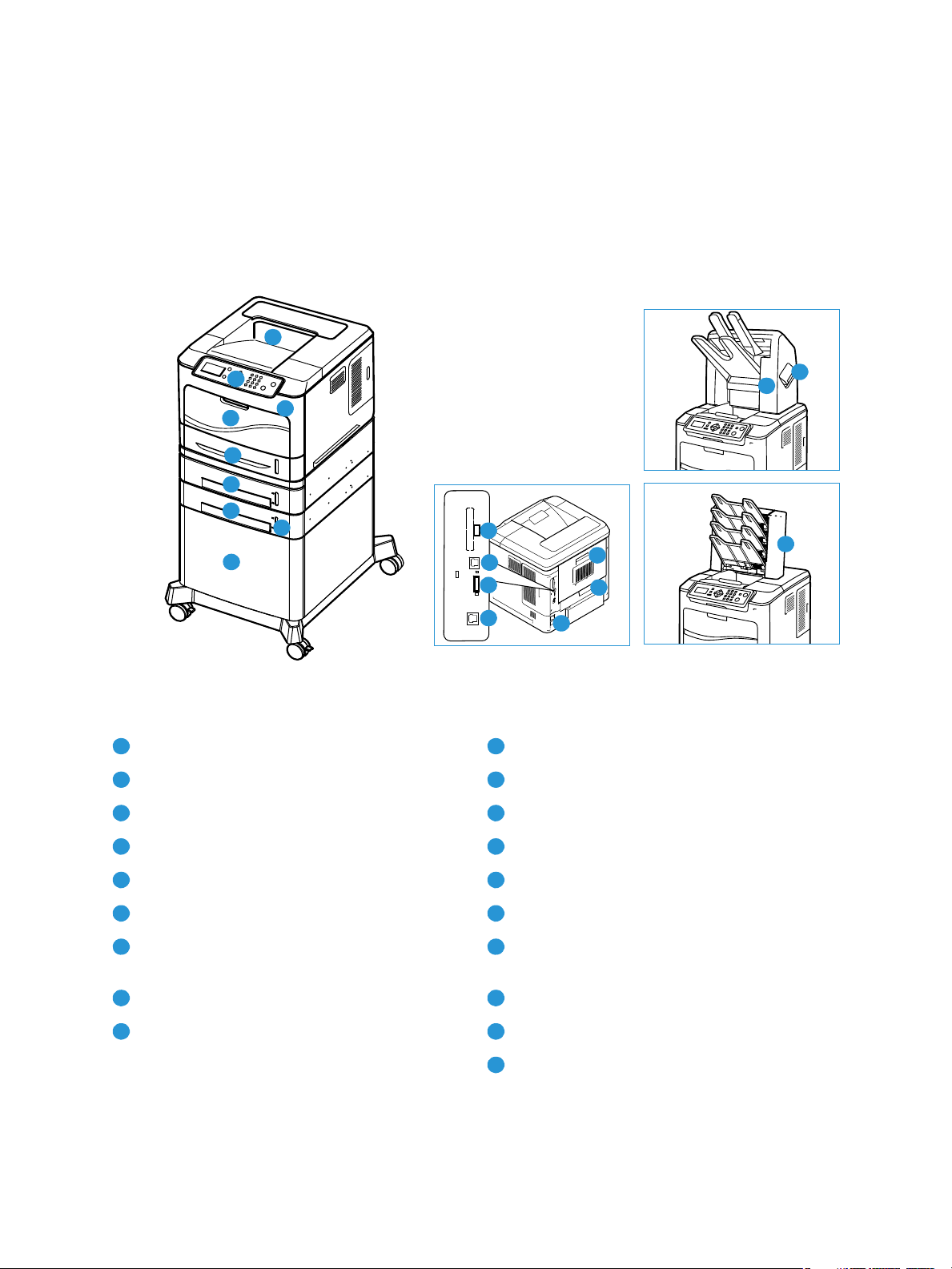
Prezentarea aparatului
1
2
3
4
5
6
8
9
7
17
18
19
10
11
12
13
14
15
16
1102
11
3
12
4
13
5146
15
7
16
8
17
91819
Prezentarea aparatului
Înainte de a utiliza aparatul, rezervaţi-vă o perioadă de timp pentru a vă familiariza cu diversele
caracteristici şi opţiuni ale acestuia.
Vedere din faţă şi din spate
Tava de ieşire Portul USB de tip A
Panoul de comandă Portul USB de tip B
Portul de memorie USB Slotul cartelei de configurare
Tava de hârtie 1 (manuală) Portul Ethernet
Tava de hârtie 2 Comutatorul de alimentare
Tava de hârtie 3 (opţională) Uşa din spate
Tava de hârtie 4 (opţională) Unitatea duplex (opţională 4600 / standard
4620)
Indicatorul pentru nivelul hârtiei Finisher-ul (opţional)
Alimentatorul de mare capacitate (opţional) Capacul cartuşului cu capse
Cutia poştală cu 4 bene (opţională)
Xerox Phaser 4600/4620
9
Ghid de utilizare
Page 10
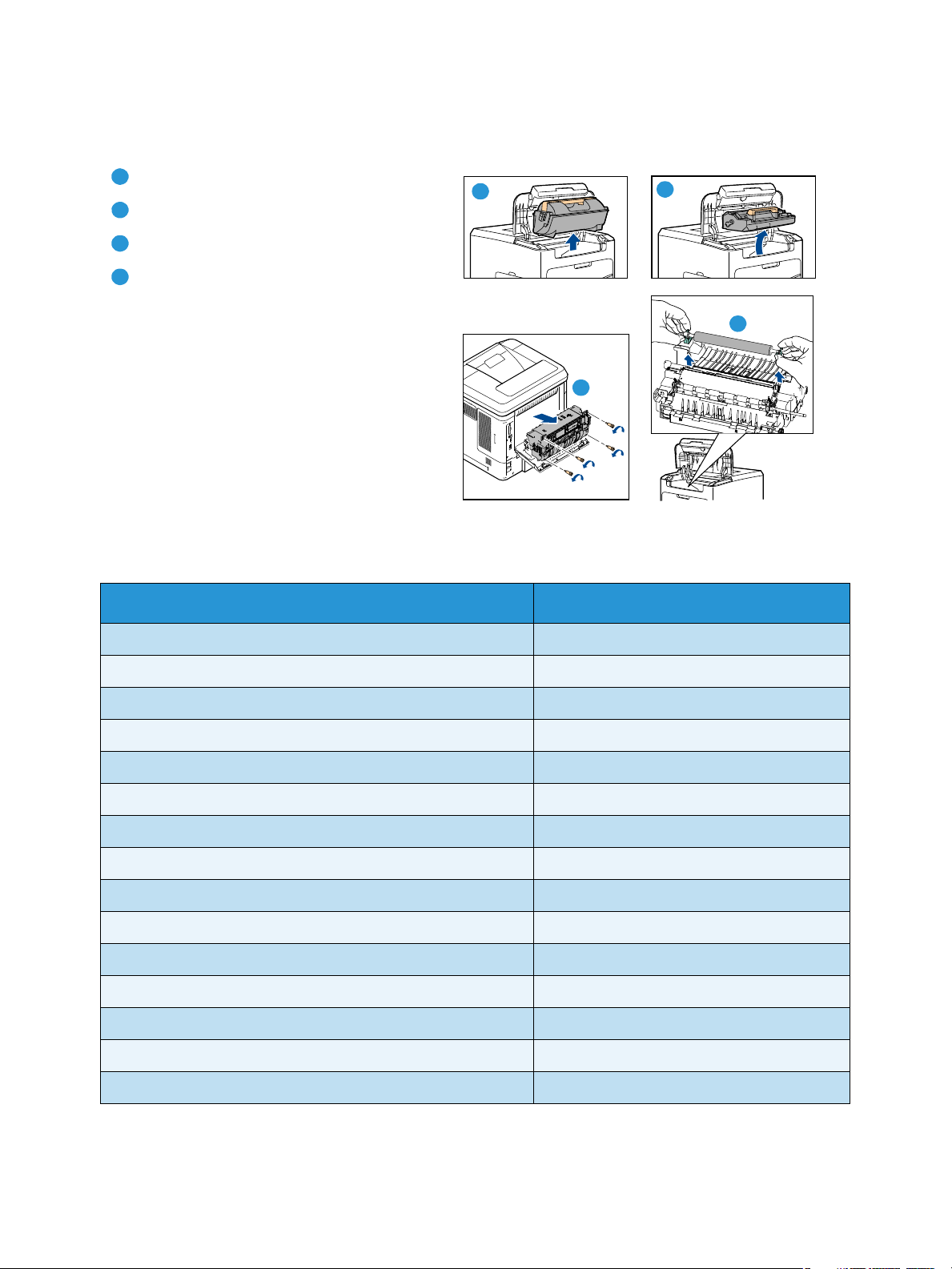
Prezentarea aparatului
1
1
2
3
4
234
Componentele interne
Cartuşul cu toner
Cartuşul cilindru SMart Kit
Unitatea cuptorului
Rola de transfer
Opţiuni şi componente
Phaser 4600/4620
Imprimare directă/în reţea Standard
Tavă de h âr t ie 1 (m a nu a lă ) Standard
Tavă de h âr t ie 2 Standard
Tavă de h âr t ie 3 Opţională
Tăvile de hârtie 4, 5 şi 6 Opţionale
Alimentator de mare capacitate Opţional
Suport Opţional
Finisher Opţional
Cutie poştală cu 4 bene Opţională
Unitate duplex Opţională
Port USB Standard
Unitate de hard disc (160 GB) Opţională
Memorie sistem (256 MB) Standard
Memorie suplimentară (512 MB) Opţională
Fonturi PostScript şi PCL Standard
10
Xerox Phaser 4600/4620
Ghid de utilizare
Page 11

Prezentarea panoului de comandă
1
2
3
4
5
6
8
9
10
7
1
2
3
4
567
8
9
10
Ecranul de afişare: afişează toate funcţiile de programare disponibile, precum şi informaţiile generale
despre aparat.
Meniu: intră în modul Meniu şi defilează prin meniurile disponibile.
Prezentarea aparatului
Înapoi: vă trimite la meniul anterior. Dacă a intervenit o defecţiune şi ecranul Error (Eroare) nu este
vizibil, apăsaţi pe butonul Înapoi pentru a accesa ecranul Error (Eroare). Apăsarea repetată a butonului
Înapoi alternează între ecranul Machine Status (Stare aparat) şi ecranul Error (Eroare).
LED de stare:
• LED stins - imprimanta se află în modul consum redus de energie.
• Verde stabil - imprimanta este pregătită pentru imprimare.
• Verde intermitent - încălzire sau imprimare în curs.
• Galben stabil - stare de eroare, imprimanta s-a oprit.
• Galben intermitent - stare de avertisment, imprimanta continuă să imprime.
Săgeţi: utilizaţi săgeţile sus/jos şi stânga/dreapta pentru a defila prin opţiunile disponibile din meniul
selectat şi pentru a mări sau micşora valorile.
Atunci când introduceţi numere sau litere, săgeţile stânga/dreapta permit utilizatorilor să se deplaseze
spre stânga sau dreapta pentru a modifica sau introduce o nouă literă sau un nou număr.
OK: confirmă selecţia de pe ecran sau oferă informaţii suplimentare dacă este afişat ecranul Error
(Eroare).
Tastatură: se utilizează pentru a introduce caractere alfanumerice.
Ajutor: accesează informaţiile suplimentare, dacă sunt disponibile.
Stop: apăsaţi pentru a anula lucrarea curentă sau pentru a ieşi dintr-o funcţie de securitate sau
contorizare locală. Butonul Stop este utilizat, de asemenea, pentru a schimba setările pentru tava de
hârtie atunci când într-o tavă se adaugă hârtie.
Economizor de energie: indică dacă aparatul este în modul Consum redus de energie. Apăsaţi butonul
Economizor de energie pentru a ieşi din modul Consum redus de energie sau pentru a intra în modul
Consum redus de energie.
Xerox Phaser 4600/4620
Ghid de utilizare
11
Page 12

Prezentarea aparatului
1
2
1
233
Pornirea aparatului
Comutatorul de pornire/oprire şi priza de alimentare se află pe partea din spate a aparatului.
1. Conectaţi cablul de alimentare cu curent alternativ
la aparat şi la o priză de reţea. Cablul de alimentare
trebuie introdus într-o priză împământată.
2. Apăsaţi comutatorul de pornire/oprire în poziţia
pentru pornire (I).
3. Pentru a opri aparatul, apăsaţi comutatorul de
pornire/oprire în poziţia pentru oprire (O).
Conexiunea de reţea
Dacă aparatul urmează să fie conectat la reţea, urmaţi paşii de mai jos pentru a conecta cablul de
reţea.
1. Conectaţi un cablu 10/100/1000 BaseT Ethernet la
portul Ethernet din partea din spate a aparatului.
2. Conectaţi celălalt capăt al cablului la portul de reţea.
Aparatul va încerca să acceseze reţeaua (operaţia
poate dura câteva minute).
Pentru a configura Network Settings (Setări reţea) pe
aparat, consultaţi Network Settings (Setări reţea) la
pagina 84. Consultaţi System Administrator Guide (Ghidul
administratorului de sistem) pentru instrucţiuni complete
pentru instalarea în reţea.
12
Xerox Phaser 4600/4620
Ghid de utilizare
Page 13

Instalarea driverului de imprimantă
Instalarea driverului de imprimantă
Driverul de imprimantă Xerox poate fi instalat folosind discul furnizat împreună cu aparatul
dumneavoastră sau descărcat de pe site-ul web Xerox www.xerox.com. Pentru a instala driverul, folosiţi
utilitarul Expert adăugare imprimantă furnizat de sistemul de operare.
Driverul de imprimantă Xerox permite utilizatorilor să personalizeze caracteristicile cozilor de
imprimare instalate cu ajutorul driverului. Atunci când comunicaţia bidirecţională nu funcţionează sau
când SNMP este dezactivat într-un mediu, puteţi schimba configuraţia implicită a cozii de imprimare.
Descărcarea driverului de imprimantă Xerox
Pentru a descărca driverele de imprimantă Xerox:
1. Cu ajutorul unui browser web, mergeţi la www.xerox.com.
2. Faceţi clic pe Support & Drivers (Asistenţă şi drivere).
3. Identificaţi produsul dumneavoastră.
4. Faceţi clic pe Drivers and Downloads (Drivere şi descărcări) de sub modelul imprimantei.
5. Selectaţi sistemul de operare şi limba, apoi faceţi clic pe Go (Salt la). Opţiunile de drivere
disponibile sunt actualizate.
6. Din lista de drivere, faceţi clic pe driverul corespunzător pentru descărcare.
7. Citiţi End-User License Agreement (Contractul de Licenţiere pentru Utilizatorul Final) şi faceţi clic
pe Accept (Acceptare).
8. Salvaţi driverul şi notaţi locaţia în care a fost salvat.
Utilizarea programului Expert adăugare imprimantă
Windows XP
1. Faceţi dublu clic pe fişierul .exe pentru a deschide caseta de dialog Xerox Print Driver (Driver de
imprimare Xerox).
2. Faceţi clic pe Instalare. Driverul va fi extras.
3. Este afişată caseta de dialog Expert adăugare imprimantă. Faceţi clic pe Următorul.
4. Este afişată caseta de dialog Imprimantă locală sau în reţea. Selectaţi Imprimantă locală >
Următorul.
5. Este afişată caseta de dialog Selectare port imprimantă. Selectaţi Se creează un port nou > Port
TCP/IP standard > Următorul.
6. Este afişată caseta de dialog Expert Adăugare port imprimantă TCP/IP standard. Faceţi clic pe
Următorul.
Xerox Phaser 4600/4620
Ghid de utilizare
13
Page 14
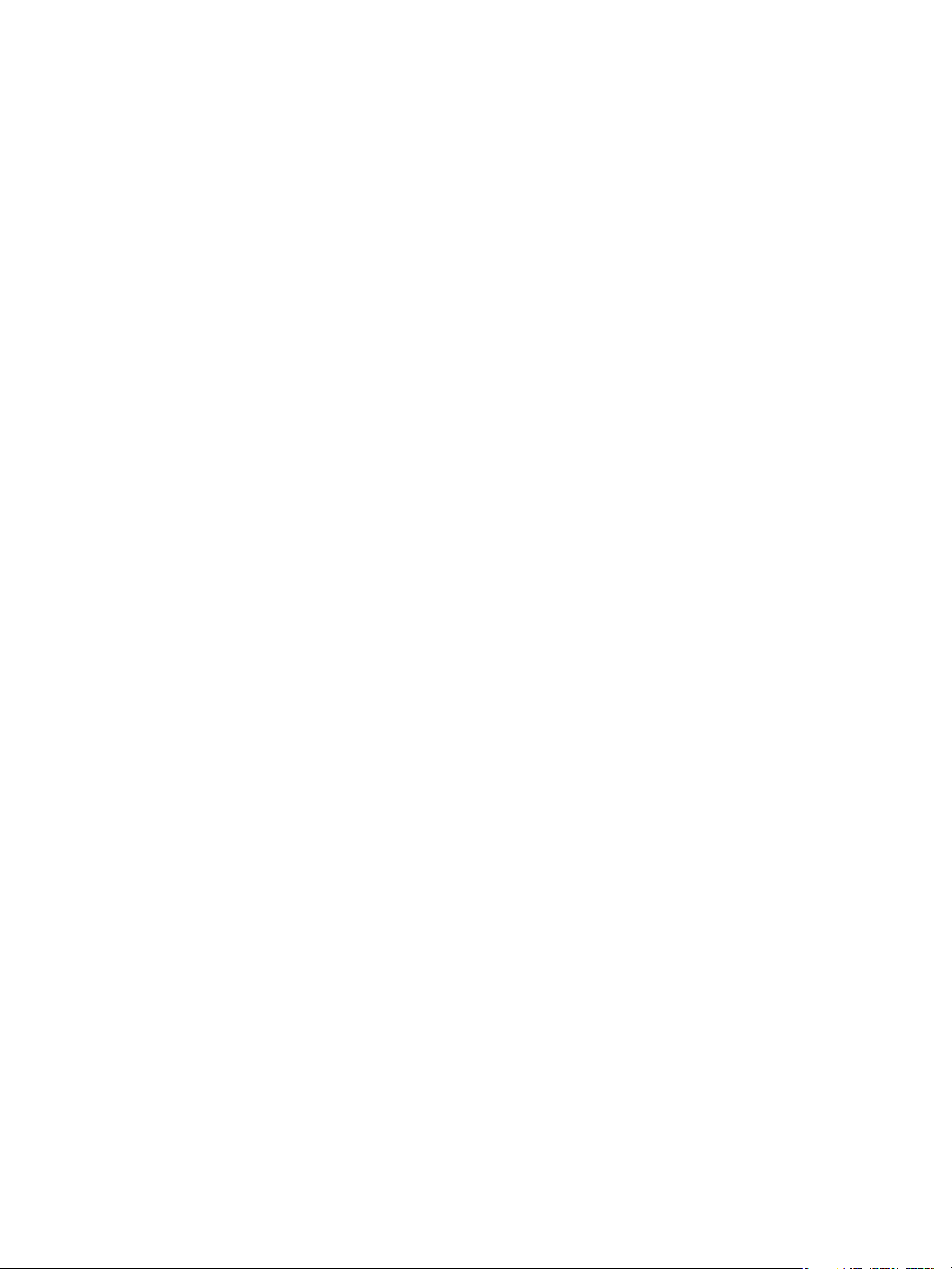
Instalarea driverului de imprimantă
7. Apare ecranul Adăugare port. Tastaţi numele imprimantei sau adresa IP. Faceţi clic pe Următorul.
Notă Dacă introduceţi o adresă IP nevalidă sau dacă detectarea dispozitivului eşuează, apare
caseta de dialog Selectare configuraţie imprimantă, care vă permite să selectaţi driverul corect
pentru instalare din lista de imprimante acceptate. Pentru a conecta o imprimantă la o reţea IPv6,
pe computerul dvs. trebuie instalat protocolul IPv6. În mod implicit, Microsoft nu acceptă
imprimarea în reţele IPv6 din Windows XP.
8. Faceţi clic pe Te rm in a r e. Expertul de instalare se închide.
9. Selectaţi Există disc din fereastra Producător/Imprimante.
10. Faceţi clic pe Browse şi selectaţi fişierul .inf pentru imprimanta dumneavoastră.
11. Faceţi clic pe Deschidere > OK.
12. Selectaţi imprimanta din listă. Faceţi clic pe Următorul.
13. Tastaţi numele imprimantei şi selectaţi dacă doriţi să utilizaţi imprimanta ca imprimantă implicită.
Faceţi clic pe Următorul.
14. Selectaţi dacă doriţi să partajaţi imprimanta. Faceţi clic pe Următorul.
15. Selectaţi dacă doriţi să imprimaţi o pagină de test. Faceţi clic pe Următorul.
16. Faceţi clic pe Ter mi na r e .
Windows Vista
1. Faceţi dublu clic pe fişierul .exe pentru a deschide caseta de dialog Xerox Print Driver (Driver de
imprimare Xerox).
2. Faceţi clic pe Executare în Avertisment de securitate.
3. Faceţi clic pe Instalare. Driverul va fi extras şi va apărea caseta de dialog Alegeţi o imprimantă
locală sau în reţea.
4. Selectaţi Adăugare imprimantă locală. Este afişată caseta de dialog Alegeţi un port de
imprimantă.
5. Selectaţi Se creează un port nou > Port TCP/IP standard > Următorul.
6. Apare caseta de dialog Tastaţi numele de gazdă al imprimantei sau adresa IP. Selectaţi Dispozitiv
TCP/IP din meniul derulant Tip dispozitiv.
7. Tastaţi numele de gazdă sau adresa IP. Debifaţi caseta de validare Se interoghează imprimanta.
Faceţi clic pe Următorul.
8. Dacă apare caseta Informaţii suplimentare despre port obligatorii, faceţi clic pe Următorul.
9. Selectaţi Există disc din fereastra Producător/Imprimante.
10. Faceţi clic pe Răsfoire şi selectaţi fişierul .inf pentru imprimanta dumneavoastră.
11. Faceţi clic pe Deschidere > OK.
12. Selectaţi imprimanta din listă. Faceţi clic pe Următorul.
13. Tastaţi numele imprimantei şi selectaţi dacă doriţi să utilizaţi imprimanta ca imprimantă implicită.
Faceţi clic pe Următorul.
14. Selectaţi dacă doriţi să partajaţi imprimanta. Faceţi clic pe Următorul.
15. Selectaţi dacă doriţi să imprimaţi o pagină de test. Faceţi clic pe Următorul.
16. Faceţi clic pe Ter mi na r e .
14
Xerox Phaser 4600/4620
Ghid de utilizare
Page 15

Instalarea driverului de imprimantă
Windows 7
1. Faceţi clic pe Start > Dispozitive şi imprimante.
2. Selectaţi Adăugare imprimantă.
3. Selectaţi Adăugare imprimantă locală. Este afişată caseta de dialog Alegeţi un port de
imprimantă.
4. Selectaţi Se creează un port nou > Port TCP/IP standard > Următorul. Apare caseta de dialog
Tastaţi numele de gazdă al imprimantei sau adresa IP.
5. Selectaţi Dispozitiv TCP/IP din meniul Tip dispozitiv.
6. Introduceţi numele de gazdă sau adresa IP.
7. Debifaţi caseta de validare Se interoghează imprimanta. Selectaţi Următorul.
8. Dacă apare caseta Sunt necesare informaţii suplimentare despre port, selectaţi Următorul.
9. Selectaţi Există disc din fereastra Producător/Imprimante.
10. Selectaţi Răsfoire şi selectaţi fişierul .inf pentru imprimanta dumneavoastră.
11. Selectaţi Deschidere > OK.
12. Selectaţi imprimanta din listă. Selectaţi Următorul.
13. Introduceţi numele imprimantei.
14. Selectaţi dacă doriţi să utilizaţi imprimanta ca imprimantă implicită. Faceţi clic pe Următorul.
15. Selectaţi dacă doriţi să imprimaţi o pagină de test. Faceţi clic pe Următorul.
16. Selectaţi Te r m in a re .
Dezinstalarea
Pentru a dezinstala driverul de imprimantă Xerox:
1. Folosind calea corespunzătoare pentru sistemul dvs. de operare, localizaţi lista de imprimante:
•Windows XP: Start > Imprimante şi faxuri
•Windows Vista/Windows 7: Start > Panou de control > Hardware ? i sunete > Imprimante
Apare fereastra Imprimante sau fereastra Imprimante şi faxuri sau fereastra Dispozitive şi
imprimante.
2. Faceţi clic dreapta pe pictograma imprimantei pe care doriţi să o ştergeţi şi selectaţi Ştergere sau
Eliminare dispozitiv. Apare un mesaj de confirmare.
3. Faceţi clic pe Da pentru a şterge driverul imprimantei.
4. Repetaţi aceşti paşi pentru toate imprimantele ce utilizează driverul care este dezinstalat.
Numai pentru Windows XP
1. Faceţi clic dreapta în zona albă a folderului sau selectaţi Fişier. Se deschide un meniu.
2. Selectaţi Proprietăţi server. Apare caseta de dialog Proprietăţi server imprimare.
3. Selectaţi fila Drivere.
4. Selectaţi driverul de imprimantă pe care doriţi să îl ştergeţi.
5. Faceţi clic pe butonul Eliminare. Driverul de imprimantă este şters.
6. Reiniţializaţi staţia de lucru.
Xerox Phaser 4600/4620
Ghid de utilizare
15
Page 16
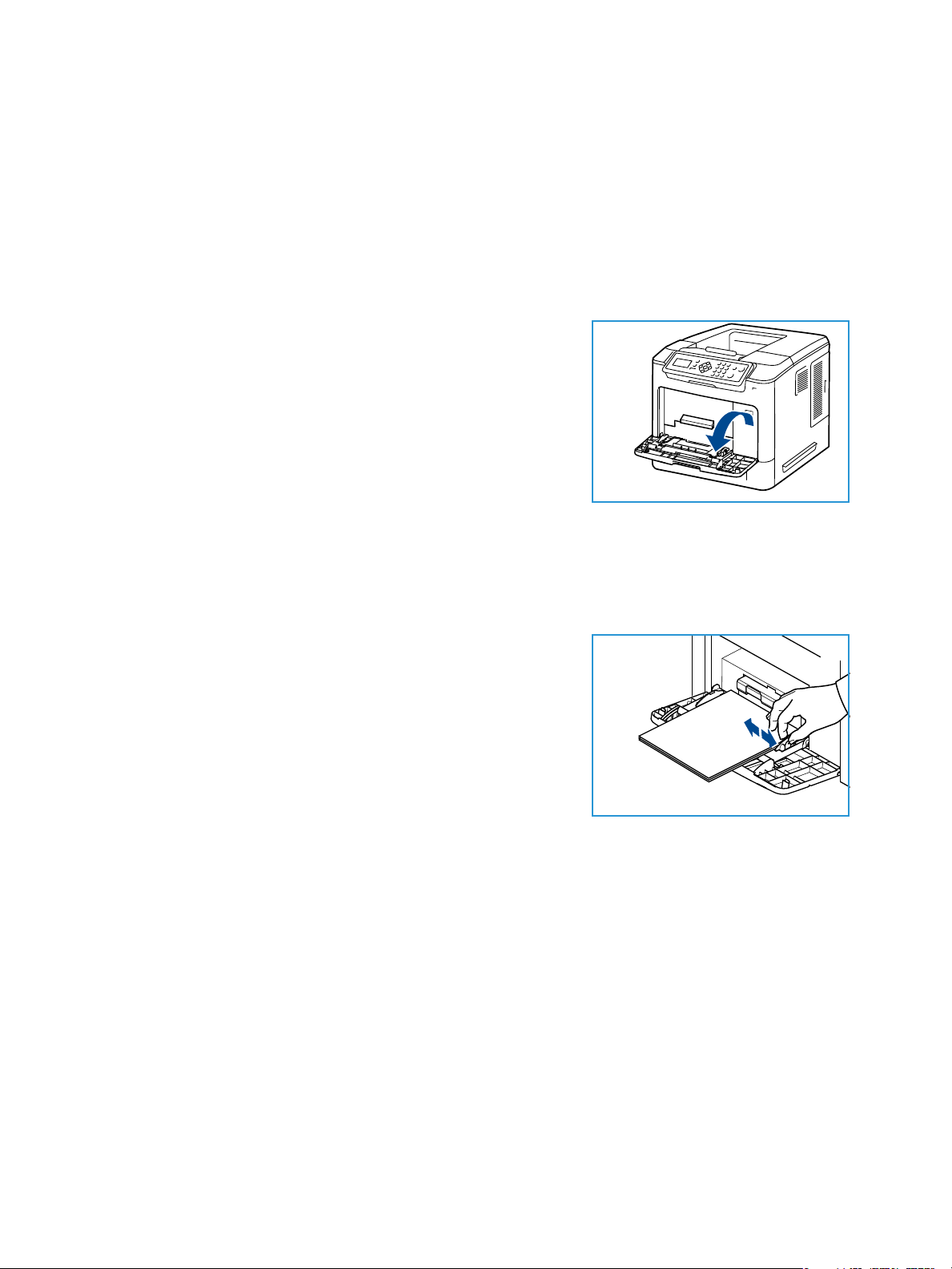
Încărcarea hârtiei
Încărcarea hârtiei
Tava de hârtie 1 (tava manuală) şi Tava de hârtie 2 sunt furnizate ca standard pentru toate
configuraţiile. Tăvile de hârtie suplimentare pot fi achiziţionate opţional. Pot fi instalate până la 6 tăvi
de hârtie sau până la 4 tăvi de hârtie şi un alimentator de mare capacitate.
Tava de hârtie 1 (tava manuală)
1. Coborâţi Tava de hârtie 1 (tava manuală), poziţionată pe
partea frontală a aparatului şi desfaceţi extensia pentru
susţinerea hârtiei.
Notă Îndreptaţi orice ondulare apărută pe cărţile poştale şi
pe etichete înainte de a alimenta Tava de hârtie 1 (tava
manuală) cu aceste suporturi.
2. Pregătiţi un teanc de hârtii pentru alimentare, îndoindu-le
uşor sau răsfoindu-le. Îndreptaţi marginile pe o suprafaţă
plană.
Notă Tava de hârtie 1 (tava manuală) are o capacitate de maximum 100 de coli de hârtie
standard de 80 g/m², 20 de coli de transparente sau 10 plicuri.
3. Încărcaţi suporturile de imprimare cu partea de imprimat în sus şi aliniate în partea dreaptă a
tăvii.
4. Reglaţi ghidajul pentru hârtie la lăţimea teancului de
suporturi de imprimare. Asiguraţi-vă că nu aţi încărcat o
cantitate prea mare de suporturi de imprimare. Teancul
trebuie să se afle sub linia care reprezintă limita maximă de
încărcare.
5. După ce încărcaţi hârtie în tava de hârtie, setaţi formatul de
hârtie, tipul de hârtie şi culoarea hârtiei utilizând panoul de
comandă. Apăsaţi OK pentru a confirma setările sau Stop
pentru a modifica setările.
Pentru instrucţiuni, consultaţi Tray Paper Settings (Setări hârtie tavă) la pagina 65.
6. Atunci când imprimaţi de pe PC-ul dumneavoastră, asiguraţi-vă că aţi selectat butonul Hârtie
pentru a specifica formatul, culoarea şi tipul corect al hârtiei. Dacă nu confirmaţi detaliile
referitoare la hârtie, este posibil să apară întârzieri la imprimare.
Dacă alimentarea cu hârtie nu se realizează corect în timpul imprimării, împingeţi hârtia manual până
când începe să se alimenteze automat.
Pentru informaţii suplimentare despre încărcarea hârtiei, consultaţi Încărcarea hârtiei la pagina 58.
16
Xerox Phaser 4600/4620
Ghid de utilizare
Page 17

Tava de hârtie 2 şi Tăvile de hârtie 3, 4, 5 şi 6 (opţionale)
1. Deschideţi tava de hârtie.
Indicatorul pentru nivelul hârtiei din partea frontală a tăvii
arată câtă hârtie a mai rămas în tavă. Atunci când tava este
goală, indicatorul barei este complet coborât.
2. Răsfoiţi hârtia şi introduceţi-o în tavă. Nu depăşiţi limita
maximă de încărcare
Notă Tăvile de hârtie 2, 3, 4, 5 şi 6 au o capacitate de
maximum 520 de coli de hârtie standard de 80 g/m² sau 50
de plicuri în tava de hârtie 2.
.
Încărcarea hârtiei
3. Apăsaţi ghidajul din spate şi ghidajele laterale şi deplasaţi-le
din poziţia curentă în poziţia corectă pentru formatul curent
al hârtiei. Asiguraţi-vă că ghidajele se fixează cu un declic în
locaţia lor.
4. Închideţi tava de hârtie.
5. După ce încărcaţi hârtie în tava de hârtie, setaţi formatul de
hârtie, tipul de hârtie şi culoarea hârtiei utilizând panoul de
comandă. Apăsaţi OK pentru a confirma setările sau Stop
pentru a modifica setările.
Pentru instrucţiuni, consultaţi Tray Paper Settings (Setări hârtie tavă) la pagina 65.
6. Atunci când imprimaţi de pe PC-ul dumneavoastră, asiguraţi-vă că aţi selectat butonul Hârtie
pentru a specifica formatul, culoarea şi tipul corect al hârtiei. Dacă nu confirmaţi detaliile
referitoare la hârtie, este posibil să apară întârzieri la imprimare.
Pentru informaţii suplimentare despre încărcarea hârtiei, consultaţi Încărcarea hârtiei la pagina 58.
Xerox Phaser 4600/4620
Ghid de utilizare
17
Page 18

Încărcarea hârtiei
Alimentatorul de mare capacitate (opţional)
1. Deschiderea uşii unei tăvi coboară automat un elevator la
baza tăvii.
2. Apăsaţi ghidajul şi deplasaţi-l din poziţia curentă în poziţia
corectă pentru hârtia încărcată. Asiguraţi-vă că ghidajul se
fixează cu un declic în locaţia sa.
3. Aşezaţi suportul în tavă.
Hârtia alimentată nu trebuie să depăşească limita maximă
de încărcare.
4. Închideţi uşa tăvii. Când uşa este închisă, elevatorul se ridică
pentru a alimenta suportul.
5. După ce încărcaţi hârtie în tava de hârtie, setaţi formatul de
hârtie, tipul de hârtie şi culoarea hârtiei utilizând panoul de comandă. Apăsaţi OK pentru a
confirma setările sau Stop pentru a modifica setările.
Pentru instrucţiuni, consultaţi Tray Paper Settings (Setări hârtie tavă) la pagina 65.
6. Atunci când imprimaţi de pe PC-ul dumneavoastră, asiguraţi-vă că aţi selectat butonul Hârtie
pentru a specifica formatul, culoarea şi tipul corect al hârtiei. Dacă nu confirmaţi detaliile
referitoare la hârtie, este posibil să apară întârzieri la imprimare.
Pentru informaţii suplimentare despre încărcarea hârtiei, consultaţi Încărcarea hârtiei la pagina 58.
18
Xerox Phaser 4600/4620
Ghid de utilizare
Page 19

Opţiunile de meniu
Butonul Meniu furnizează accesul la informaţii despre aparat şi
setările aparatului. După instalarea aparatului, se recomandă
personalizarea setărilor şi a opţiunilor pentru a corespunde
integral cerinţelor utilizatorilor. Discutaţi cerinţele dumneavoastră
cu administratorul de sistem sau cu administratorul aparatului
pentru a vă asigura că obţineţi performanţe optime de la aparatul
dumneavoastră.
Opţiunile de Meniu includ:
• Jobs (Lucrări)
• Information (Informaţii)
• Tray Management (Administrare tăvi)
• Tray Paper Settings (Setări hârtie tavă)
• Tools (Utilitare)
• Troubleshooting (Depanare)
Opţiunile de meniu
Apăsaţi butonul Meniu de pe panoul de comandă al aparatului pentru a accesa opţiunile. Atunci când
utilizaţi opţiunile de meniu, pot fi afişate următoarele simboluri:
• Pictograma de imprimare apare înaintea titlurilor paginilor care pot fi imprimate. Atunci
când pagina este evidenţiată pe panoul de comandă, apăsaţi butonul OK şi apoi
evidenţiaţi Yes (Da) pentru a imprima pagina respectivă.
• Pictograma de blocare apare înainte de titlurile opţiunilor care necesită parola
administratorului.
Xerox Phaser 4600/4620
Ghid de utilizare
19
Page 20

Opţiunile de meniu
Jobs (Lucrări)
Se utilizează pentru a verifica progresul lucrărilor active sau pentru a afişa informaţii detaliate despre
lucrările finalizate. Sunt disponibile următoarele opţiuni:
Opţiune Descriere
Active Jobs (Lucrări active) Se utilizează pentru a afişa o listă a tuturor lucrărilor curente care
aşteaptă să fie procesate şi imprimate. Pentru a vizualiza detaliile
despre o lucrare activă, selectaţi lucrarea din listă.
Personal & Secure Jobs (Lucrări
personale şi securizate)
Saved Jobs (Lucrări salvate) Saved Jobs (Lucrări salvate) reprezintă o funcţie standard a aparatelor
Completed Jobs (Lucrări finalizate) Această opţiune afişează lucrările care au fost finalizate pe aparat. Pot
Print from USB (Imprimare de la
USB)
Personal & Secure Jobs (Lucrări personale şi securizate) sunt reţinute de
aparat până când sunt selectate pentru imprimare. Un utilizator îşi
poate imprima sau şterge lucrările personale şi securizate care sunt
stocate pe aparat.
Personal Jobs (Lucrări personale) permit utilizatorilor stocarea
temporară a lucrărilor, până când aceştia ajung la aparat şi sunt
pregătiţi pentru imprimare şi colectare. Personal Jobs (Lucrări personale)
sunt şterse din memorie după imprimare.
Notă: Personal Jobs (Lucrări personale) sunt disponibile numai dacă este
instalată unitatea hard disc opţională.
Secure Print (Imprimare securizată) poate fi folosită pentru a imprima
lucrări confidenţiale sau sensibile. Secure Job (Lucrare securizată) este
reţinută la aparat până la introducerea unei parole care eliberează
lucrarea pentru imprimare.
care au fost configurate cu unitate hard disc opţională. Această funcţie
vă permite să recuperaţi lucrări care au fost stocate pe aparat folosind
driverul imprimantei.
fi afişate până la 50 de lucrări. Sunt afişate informaţii despre lucrare, de
exemplu proprietarul lucrării şi ora de trimitere.
Această opţiune vă permite să imprimaţi lucrări direct de pe un
dispozitiv de memorie USB.
20
Xerox Phaser 4600/4620
Ghid de utilizare
Page 21

Opţiunile de meniu
Information (Informaţii)
Raport Descriere
Menu Map (Hartă meniuri) Imprimă un document care vă ajută să navigaţi prin meniurile panoului
de comandă.
About this Printer (Despre
imprimantă)
Information Pages (Pagini
informative)
Sample Pages (Pagini eşantion) Furnizează pagini eşantion care demonstrează diferite funcţii ale
Supplies Information (Informaţii
despre consumabile)
Billing Meters (Contoare) Această listă arată numărul total de imagini, numărul de imagini pentru
Firmware Versions (Versiunile de
firmware)
Această opţiune furnizează informaţii cu privire la configuraţia
aparatului dumneavoastră, inclusiv seria, adresa IP şi numele
aparatului.
Imprimă informaţii despre configuraţia şi utilizarea aparatului, inclusiv
Configuration Report (Raportul de configurare), Supplies Usage
(Utilizarea consumabilelor) şi Available Fonts (Fonturile disponibile)
(PostScript şi PCL).
Selectaţi raportul dorit şi OK, apoi selectaţi Yes (Da) la mesajul Print?
(Imprimare?). Utilizaţi opţiunea Print All Above Reports (Imprimă
toate rapoartele de mai sus) pentru a imprima toate paginile
informative disponibile.
imprimantei.
Furnizează informaţii de stare despre durata de viaţă a cartuşului cu
toner, a cartuşului cilindru, a cartuşului cu capse şi a cartuşului
cuptorului.
care s-a utilizat toner negru şi numărul de imagini de întreţinere
imprimate de aparat. Arată, de asemenea, numărul total de coli şi coli
faţă-verso trecute prin aparat.
Furnizează informaţii despre firmware-ul aparatului.
Xerox Phaser 4600/4620
Ghid de utilizare
21
Page 22

Opţiunile de meniu
Tray Management (Administrare tăvi)
Utilizaţi opţiunile Tray Management (Administrare tăvi) pentru a seta valorile implicite ale aparatului
pentru administrarea hârtiei şi suporturilor.
Opţiune Descriere
Paper Source (Sursă hârtie) Specifică tava de hârtie care va fi utilizată pentru lucrările de imprimare.
Dacă sursa de hârtie este setată la Auto (Automată), imprimanta
selectează automat sursa de hârtie pe baza formatului solicitat.
Load Paper Timeout (Depăşire
timp încărcare hârtie)
Inch/Metric Defaults (Valori
implicite pentru sistemul anglosaxon/metric)
Paper Size Substitution (Înlocuire
format hârtie)
Auto Tray Switching (Comutare
automată tăvi)
Atunci când o tavă este deschisă şi închisă, este afişat ecranul Tray
Information (Informaţii tavă), care solicită utilizatorului să confirme
formatul şi tipul hârtiei încărcate în tavă. Această funcţie permite
administratorului să seteze durata de afişare a ecranului Tray
Information (Informaţii tavă).
Vă permite să setaţi aparatul astfel încât să afişeze măsurătorile în
milimetri sau în inchi.
Permite aparatului să înlocuiască automat formatele de hârtie SUA şi
metrice uzuale atunci când imprimă.
Această opţiune permite aparatului să comute între tăvi dacă ambele
tăvi au acelaşi format de hârtie şi una dintre tăvi se goleşte.
Dacă opţiunile Auto Tray Switching (Comutare automată tăvi) şi Tray
Sequencing (Ordine tăvi) sunt activate, setările Sequence (Ordine)
permit
utilizatorului sau administratorului să specifice tava care
urmează să fie folosită în momentul în care suportul din tava
curentă se epuizează
System Administrator Guide (Ghidul administratorului de sistem).
Tray 1 (Bypass) (Tava 1 (Manuală)) Utilizaţi această opţiune pentru a seta opţiunile Tray Mode (Mod tavă)
Tray 2 (Tava 2)
Tray 3 (Tava 3)
Tray 4 (Tava 4)
Tray 5 (Tava 5)
Tray 6 (Tava 6)
şi Tray Prompt (Mesaj tavă). Tray Mode (Mod tavă) setează tava la:
• Static (Static): formatul şi tipul hârtiei sunt specificate de către
utilizator la încărcarea tăvii.
• Permanent (Permanent): formatul şi tipul hârtiei sunt setate
permanent şi nu pot fi modificate de către utilizator în timpul
încărcării hârtiei. Trebuie încărcată hârtie cu tipul şi formatul
solicitate.
• Dynamic (Dinamic): formatul şi tipul hârtiei sunt impuse de
lucrarea de imprimare transmisă. Tava este selectată cu ajutorul
driverului imprimantei.
• Bypass (Tava manuală): permite începerea sau continuarea unei
lucrări de imprimare prin acceptarea oricărui tip de hârtie încărcată
în Tava 1 (manuală) şi imprimarea pe hârtia respectivă, indiferent
de specificaţiile lucrării de imprimare.
Tray Prompt (Mesaj tavă) activează un mesaj pentru modificarea
setărilor pentru tavă atunci când o tavă este deschisă şi închisă.
. Pentru instrucţiuni de configurare, consultaţi
22
Xerox Phaser 4600/4620
Ghid de utilizare
Page 23
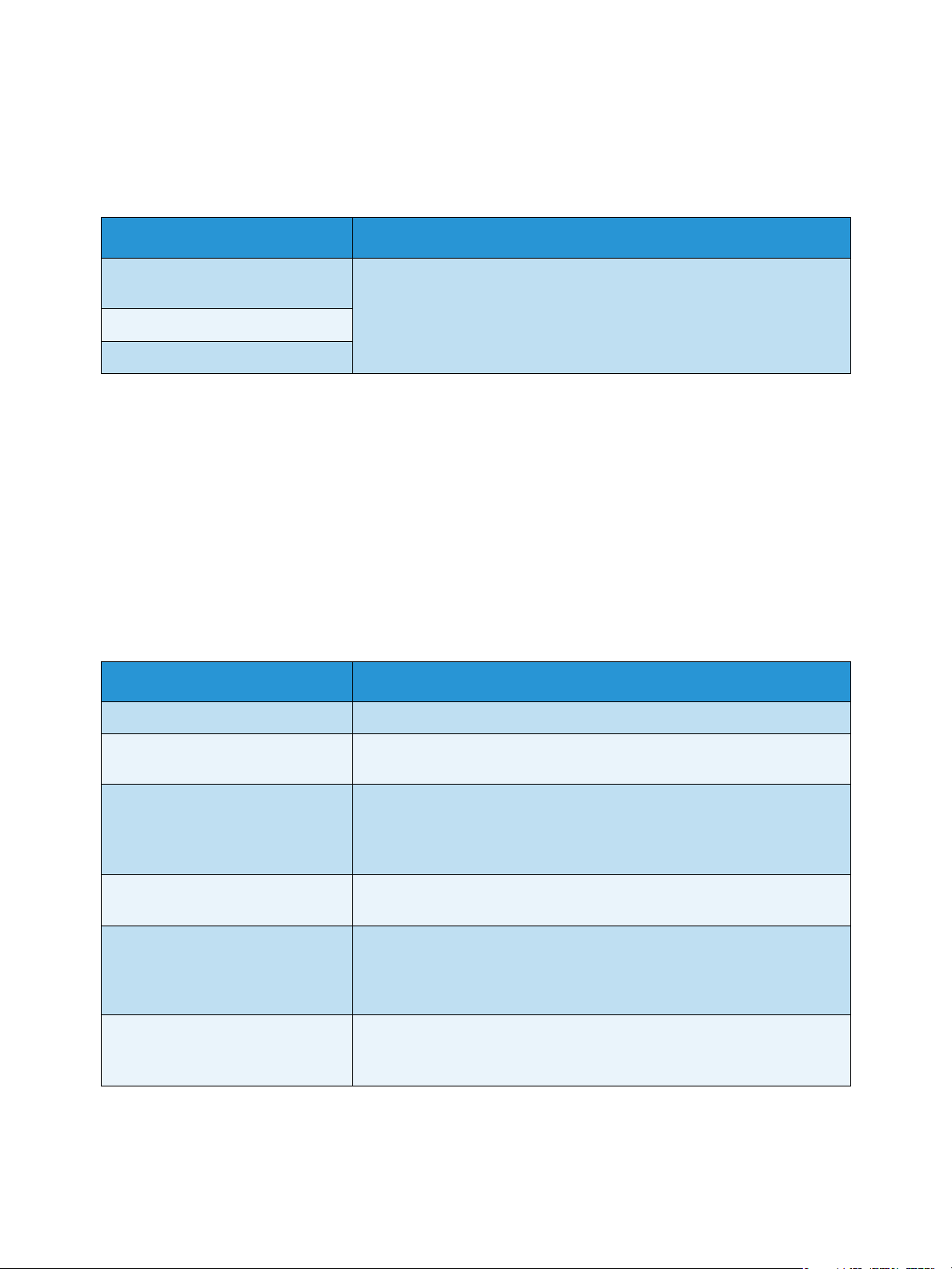
Opţiunile de meniu
Tray Paper Settings (Setări hârtie tavă)
Utilizaţi Tray Paper Settings (Setări hârtie tavă) pentru a stabili setările pentru format, tip şi culoare
pentru fiecare tavă.
Opţiune Descriere
Tray 1 (Bypass) Paper (Hârtie tava
1 (Manuală))
Tray 2 Paper (Hârtie tava 2)
Tray 3 - 6 Paper (Hârtie tăvile 3 - 6)
Selectaţi Use Current Setup (Utilizare configuraţie curentă) dacă
încărcaţi hârtie cu acelaşi format, acelaşi tip şi aceeaşi culoare cu hârtia
încărcată anterior. Selectaţi Change Setup (Modificare configuraţie) şi
ajustaţi setările dacă încărcaţi hârtie cu un format, un tip sau o culoare
diferite faţă de hârtia încărcată anterior.
Tools (Utilitare)
Setările aparatului pot fi configurate folosind opţiunea Tools (Utilitare) a aparatului sau folosind
CentreWare Internet Services. Pentru informaţii suplimentare despre utilizarea opţiunii Tools (Utilitare),
consultaţi Configurarea la pagina 81. Pentru informaţii despre setările disponibile în CentreWare
Internet Services, consultaţi System Administration Guide (Ghidul administratorului de sistem).
Troubleshooting (Depanare)
Opţiunea Troubleshooting (Depanare) furnizează informaţii şi rapoarte care vă pot ajuta la
identificarea sau rezolvarea problemelor.
Opţiune Descriere
Error Messages (Mesaje de eroare) Imprimă o listă a mesajelor de eroare active.
Last 40 Error Messages (Ultimele
40 mesaje de eroare)
Call for Assistance (Solicitare
asistenţă)
Print All Above Reports (Imprimă
toate rapoartele de mai sus)
Test Prints (Imprimări de test) Această funcţie vă permite să realizaţi imprimări de test care vă vor
Hexadecimal Mode (Modul
hexazecimal)
Imprimă o listă a ultimelor 40 de mesaje de eroare însoţite de ora
apariţiei acestora.
Imprimă un raport care conţine informaţii despre aparat şi defecţiunile
curente. De asemenea, sunt incluse informaţii de stare pentru fiecare
din unităţile înlocuibile de către client şi informaţii despre configuraţia
aparatului.
Această opţiune vă permite să imprimaţi toate rapoartele de depanare.
ajuta pe dvs. şi Centrul de Asistenţă Xerox să diagnosticaţi problemele
de calitate a imaginii. Fiecare model de test verifică anumite părţi ale
procesului de imprimare.
Imprimă o pagină care afişează fiecare caracter recepţionat de
imprimantă şi codul său hexazecimal, în loc să interpreteze caracterele
ca PCL sau PS.
Xerox Phaser 4600/4620
Ghid de utilizare
23
Page 24

Îngrijire generală şi consumabile
Îngrijire generală şi consumabile
Aparatul dispune de mai multe consumabile care trebuie reumplute sau înlocuite, cum ar fi hârtia,
capsele şi unităţile înlocuibile de către client. Pentru a face o comandă de consumabile Xerox,
contactaţi reprezentanţa dumneavoastră locală Xerox şi comunicaţi numele societăţii dumneavoastră,
codul produsului şi seria aparatului.
Dacă pe aparatul dvs. este configurat SMart eSolutions, Supplies Assistant™ (Asistent consumabile) vă
permite să gestionaţi proactiv cartuşele cu toner şi cartuşul cilindru pentru aparatul dvs. pentru a
garanta că nu veţi rămâne niciodată fără acestea. Pentru mai multe informaţii, consultaţi Supplies
Assistant™ (Asistent consumabile) la pagina 73.
Consumabilele mai pot fi comandate şi de la www.xerox.com, consultaţi Consumables (Consumabile)
la pagina 72 pentru mai multe informaţii.
Seria aparatului poate fi afişată apăsând butonul Meniu, apoi selectând opţiunea Information
(Informaţii) şi apoi opţiunea About this Printer (Despre imprimantă). Pentru informaţii despre
localizarea seriei aparatului, vă rugăm să consultaţi Localizarea seriei aparatului la pagina 123.
Unităţile înlocuibile de către client
Cartuşul cu toner, rezervorul de toner rezidual, cartuşul cu capse şi cartuşul cilindru SMart Kit de pe
aparat sunt Unităţi înlocuibile de către client (CRU).
Când o unitate înlocuibilă de către client trebuie înlocuită, aparatul va afişa un mesaj. Înlocuiţi
unitatea doar atunci când sunteţi atenţionat printr-un mesaj să faceţi acest lucru sau la indicaţia unui
reprezentant Xerox. Pentru a înlocui o unitate înlocuibilă de către client, urmaţi instrucţiunile din acest
ghid sau instrucţiunile livrate împreună cu consumabilul.
Sarcinile de curăţare
Efectuarea de activităţi de curăţare în mod regulat ne asigură că aparatul este ferit de praf şi reziduuri.
Capacele, panoul de comandă şi zonele de ieşire ale aparatului trebuie curăţate cu o cârpă moale, fără
scame, uşor umezită cu apă.
Pentru informaţii suplimentare despre înlocuirea consumabilelor şi sarcinile de întreţinere, consultaţi
Îngrijire generală şi depanare la pagina 93.
24
Xerox Phaser 4600/4620
Ghid de utilizare
Page 25

Conectarea şi deconectarea
Conectarea şi deconectarea
Administratorul de sistem poate alege să activeze anumite funcţii de securitate şi contorizare locală
care cer utilizatorilor să introducă un ID de utilizator, o parolă sau un număr de cont înainte de a utiliza
aparatul.
1. Introduceţi ID-ul de utilizator şi parola sau numărul de cont şi apăsaţi OK, dacă este solicitat acest
lucru.
Dacă Xerox Secure Access a fost activat, introduceţi cartela de acces în cititorul de cartele înainte
de a introduce codul PIN.
2. Finalizaţi lucrarea.
3. Pentru deconectare, apăsaţi butonul Stop.
Contactaţi administratorul de sistem pentru mai multe informaţii.
Xerox Phaser 4600/4620
Ghid de utilizare
25
Page 26

Asistenţă suplimentară
Asistenţă suplimentară
Pentru orice ajutor suplimentar, vizitaţi site-ul nostru web destinat asistenţei pentru clienţi la adresa
www.xerox.com sau contactaţi Centrul de Asistenţă Xerox indicând seria aparatului.
Centrul de Asistenţă Xerox
Dacă o eroare nu poate fi rezolvată urmând instrucţiunile de pe afişaj, consultaţi Mesajele de eroare la
pagina 108. Dacă defectul persistă, contactaţi Centrul de Asistenţă Xerox. Centrul de Asistenţă Xerox va
dori să cunoască natura problemei, seria aparatului, codul de eroare (dacă există), precum şi numele şi
adresa societăţii dumneavoastră.
Seria aparatului poate fi afişată apăsând butonul Meniu, apoi selectând opţiunea Information
(Informaţii) şi apoi opţiunea About this Printer (Despre imprimantă). Pentru informaţii despre
localizarea seriei aparatului, vă rugăm să consultaţi Localizarea seriei aparatului la pagina 123.
Documentaţie
Majoritatea răspunsurilor la întrebările dumneavoastră vor putea fi găsite în documentaţia furnizată
pe CD împreună cu Phaser 4600/4620. Ca alternativă, puteţi accesa documentaţia aflată la adresa
www.xerox.com/support.
• Ghid rapid de utilizare - conţine informaţii despre instalarea aparatului şi setările iniţiale.
• Ghid de utilizare (acest document) - conţine instrucţiuni şi informaţii despre toate funcţiile
aparatului.
• System Administrator Guide (Ghidul administratorului de sistem) - furnizează instrucţiuni şi
informaţii detaliate despre conectarea aparatului dumneavoastră la reţea, precum şi despre
instalarea funcţiilor opţionale.
26
Xerox Phaser 4600/4620
Ghid de utilizare
Page 27
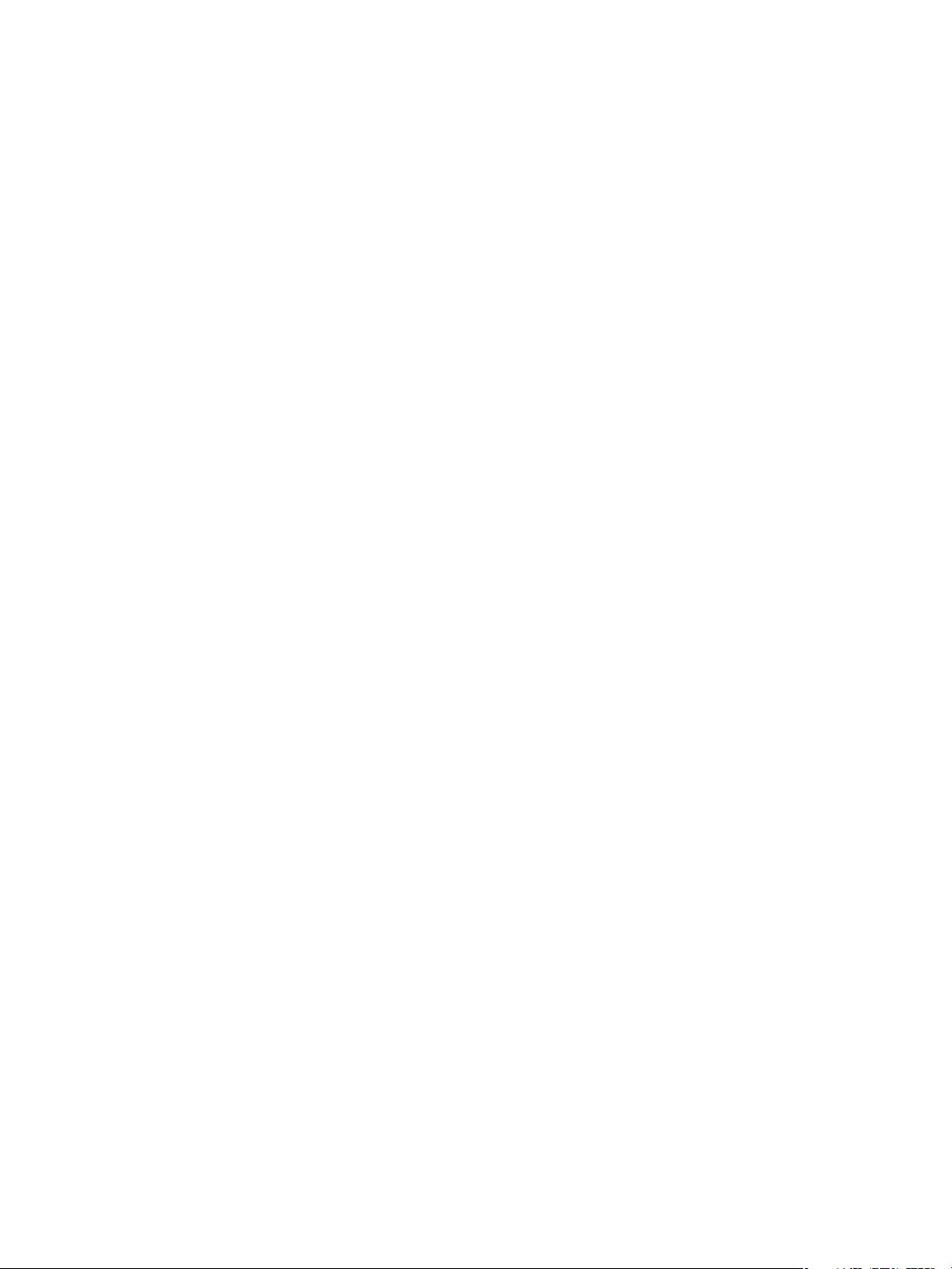
Imprimarea
Imprimantele Xerox Phaser 4600/4620 realizează imprimări de înaltă calitate ale documentelor
electronice. Puteţi accesa imprimanta de la PC-ul dumneavoastră instalând driverul de imprimantă
corespunzător. Următoarele pagini conţin o prezentare generală a opţiunilor driverelor de imprimantă
pentru aparatele Phaser 4600/4620.
• Driverele de imprimantă la pagina 28
• Imprimarea din Windows la pagina 29
• Imprimarea din Macintosh la pagina 41
• Imprimarea din Linux la pagina 43
2
Xerox Phaser 4600/4620
Ghid de utilizare
27
Page 28

Driverele de imprimantă
Driverele de imprimantă
Pentru a accesa opţiunile de imprimare speciale, utilizaţi un driver de imprimantă Xerox. Xerox
furnizează drivere pentru o varietate de limbaje de descriere a paginilor şi sisteme de operare. Sunt
disponibile următoarele drivere de imprimantă:
• PCL6: driverul Printer Command Language poate fi utilizat pentru aplicaţii care necesită PCL.
Acesta este driverul de imprimantă recomandat.
Notă Acest driver este acceptat de toate sistemele de operare.
• PCL5e: driverul Printer Command Language poate fi utilizat pentru aplicaţii care necesită PCL.
• Driverul Windows PostScript: driverul de imprimantă PostScript beneficiază integral de funcţiile
personalizate ale sistemului dumneavoastră.
• Driverul de imprimare Xerox Walk-Up (Windows şi Macintosh): acest driver permite imprimarea
de pe un PC pe oricare imprimantă Xerox care acceptă PostScript. Această funcţie este utilă în
special pentru profesioniştii mobili care călătoresc în mai multe locaţii şi au nevoie să imprime pe
diferite imprimante.
• Driverul Mac OS X (versiunea 10.3 şi versiuni ulterioare): acest driver permite imprimarea dintrun un sistem de operare Mac OS X (versiunea 10.2 şi versiuni ulterioare).
• Driverul UNIX: acest driver permite imprimarea dintr-un un sistem de operare UNIX.
Pentru a accesa numeroasele drivere de imprimantă care pot fi utilizate cu acest aparat, consultaţi CDul cu drivere sau descărcaţi ultimele versiuni de pe site-ul web Xerox la adresa www.xerox.com.
După ce v-aţi decis asupra driverului de imprimantă corespunzător, instalaţi driverul pe staţia de lucru.
Pentru informaţii despre instalarea driverelor de imprimantă, consultaţi Instalarea driverului de
imprimantă la pagina 13 sau contactaţi administratorul de sistem.
Notă Pe staţia de lucru puteţi încărca mai multe drivere de imprimantă pentru aparat. Apoi, când
transmiteţi lucrarea spre imprimare, puteţi alege driverul de imprimantă cel mai potrivit pentru
lucrare.
28
Xerox Phaser 4600/4620
Ghid de utilizare
Page 29

Imprimarea din Windows
Imprimarea din Windows
Urmează prezentarea procedurii şi funcţiilor de imprimare disponibile atunci când imprimaţi din
Windows.
Opţiunile de control
Există mai multe opţiuni care apar pe toate ecranele driverului de imprimare:
Opţiune Descriere
OK Salvează noile setări şi închide driverul sau caseta de dialog. Aceste
noi setări rămân valabile până când sunt modificate sau până când
aplicaţia software este închisă şi opţiunile driverului de imprimantă
revin la setările implicite.
Anulare Închide caseta de dialog şi readuce toate setările din file la valorile
existente înainte de deschiderea casetei de dialog. Toate modificările
realizate sunt pierdute.
Ajutor Faceţi clic pe Ajutor în colţul drept inferior al ecranului driverului de
imprimantă sau pe F1 de la tastatura PC-ului pentru informaţii
despre ecranul afişat al driverului de imprimantă. Dacă indicatorul
mouse-ului va fi lăsat deasupra unui buton de control, Microsoft
Windows va afişa o scurtă sugestie de ajutor referitoare la butonul de
control respectiv. Dacă se selectează un buton de control cu butonul
drept al mouse-ului, sistemul de Ajutor va furniza informaţii mai
detaliate.
Implicite Resetează fila curentă şi toate setările acesteia la valorile implicite de
sistem. Acest buton acţionează doar asupra filei curente. Toate
celelalte file rămân neschimbate.
Setări Inteligente pt. mediu Setare Imprimare 2 Feţe ca implicită: imprimă pe ambele feţe
pentru a economisi hârtie.
Notă În cazul dispozitivului Xerox Phaser 4600, unitatea duplex
opţională trebuie instalată pentru a permite imprimarea faţă-verso.
Dezactivare implicită Pagini Antet: dezactivează paginile antet
pentru a reduce cantitatea de hârtie şi toner utilizată.
Setare 2 pe Pagină ca Machetă implicită: imprimă două pagini de
conţinut pe fiecare coală pentru a reduce cantitatea de hârtie şi toner
utilizată.
Setare Set de Probă ca Tip Lucrare implicit: utilizaţi această opţiune
pentru a imprima o copie a fiecărei lucrări pentru a o verifica înainte
de a imprima toate seturile solicitate.
Setare Mod Schiţă pentru Calitate Imprimare: reduce calitatea
imprimării pentru a economisi toner.
Ascundere buton setări inteligente pt. mediu: vă permite să
eliminaţi butonul Setări favorabile mediului de pe ecranul driverului
de imprimantă.
Xerox Phaser 4600/4620
Ghid de utilizare
29
Page 30

Imprimarea din Windows
Procedura de imprimare
Puteţi imprima documente de la PC-ul dvs. utilizând driverele de imprimantă furnizate. Driverul de
imprimantă trebuie încărcat pe toate PC-urile care utilizează aparatul pentru imprimare.
Notă Dacă există o funcţie de securitate sau contorizare locală activată, este posibil să aveţi
nevoie de un cont înainte de a utiliza aparatul. Pentru a configura un cont sau pentru a obţine
informaţii suplimentare, contactaţi administratorul de sistem.
1. Faceţi clic pe Print (Imprimare) în aplicaţia dumneavoastră.
2. Din meniul derulant Printer: Name (Imprimantă:
Nume), selectaţi prin clic aparatul dumneavoastră.
3. Faceţi clic pe Properties (Proprietăţi) sau pe
Preferences (Preferinţe) pentru a selecta opţiunile
de imprimare. Pentru informaţii privitoare la filele
individuale, consultaţi următoarele:
• Hârtie/Ieşire la pagina 31
• Pagini Speciale la pagina 35
• Aspect/Filigran la pagina 37
• Avansat la pagina 40
4. Faceţi clic pe OK pentru a confirma selecţiile
efectuate.
5. Faceţi clic pe OK pentru a imprima documentul.
30
Xerox Phaser 4600/4620
Ghid de utilizare
Page 31

Hârtie/Ieşire
Utilizaţi fila Hârtie/Ieşire pentru a selecta cerinţele de
bază pentru imprimare pentru lucrarea dumneavoastră.
Identificaţi cerinţele privind tipul lucrării transmise,
hârtia, feţele imprimate, finisarea şi calitatea.
Notă Unele funcţii sunt acceptate numai de
anumite configuraţii ale imprimantei, sisteme de
operare sau tipuri de drivere. Este posibil să fie
listate mai multe funcţii sau opţiuni decât cele
acceptate de aparatul dumneavoastră.
Imprimarea din Windows
Tip Lucrare
Utilizaţi această opţiune pentru a selecta tipul lucrării transmise către imprimantă. Tipurile de lucrare
Imprimare Normală şi Imprimare Securizată sunt disponibile pentru toate configuraţiile. Unitatea hard
disc opţională trebuie instalată pentru tipurile de lucrări Set de Probă, Imprimare Personală, Imprimare
Întârziată şi Lucrare Salvată.
• Imprimare Normală imprimă lucrarea imediat, fără a fi necesară o parolă.
• Imprimare Securizată este utilizată pentru lucrări
confidenţiale sau sensibile. Lucrarea este reţinută la aparat
până la introducerea unei parole care eliberează lucrarea
pentru imprimare.
Atunci când selectaţi acest tip de lucrare, este afişat ecranul
Imprimare Securizată pentru introducerea unei parole unice.
Atunci când lucrarea soseşte la imprimantă, aceasta este
reţinută în lista de lucrări până când eliberaţi lucrarea folosind
aceeaşi parolă introdusă la transmiterea lucrării.
Notă Dacă în listă sunt reţinute mai multe lucrări securizate care necesită acelaşi cod de
securitate, acestea vor fi toate eliberate pentru imprimare.
• Set de Probă imprimă o copie a lucrării ca probă şi reţine copiile rămase în lista de lucrări de la
imprimantă.
După ce aţi verificat setul de probă, puteţi elibera seturile rămase pentru imprimare sau puteţi
şterge lucrarea dacă nu mai este necesară.
Xerox Phaser 4600/4620
Ghid de utilizare
31
Page 32

Imprimarea din Windows
• Imprimare Personală vă permite să reţineţi toate lucrările pe aparat până când sunteţi pregătit
să le eliberaţi şi să le imprimaţi. Lucrările pot fi eliberate individual sau împreună. După ce lucrarea
este transmisă, va fi creat automat un folder pentru dumneavoastră. Numele folderului este
numele dumneavoastră de utilizator obţinut de la PC-ul dumneavoastră. Puteţi accesa şi gestiona
lucrările dvs. folosind CentreWare Internet Services şi panoul de comandă al aparatului. Pentru
informaţii suplimentare, consultaţi Personal & Secure Jobs (Lucrări personale şi securizate) la
pagina 47.
• Imprimare Întârziată se utilizează pentru a introduce un
anumit moment pentru a imprima lucrarea. Această opţiune
este utilă pentru lucrări mari sau pentru cazul în care doriţi
imprimarea simultană a tuturor lucrărilor. Atunci când selectaţi
acest tip de lucrare, este afişat ecranul Imprimare Întârziată.
Introduceţi momentul dorit şi transmiteţi lucrarea. Lucrarea rămâne în lista de lucrări până la
momentul specificat pentru imprimare.
• Lucrare Salvată stochează lucrarea pe unitatea hard disc a imprimantei astfel încât aceasta să
poată fi imprimată la cerere.
Opţiunea Nume Lucrare este utilizată pentru a introduce un
nume pentru lucrare sau pentru a selecta Utilizare Nume
Document pentru utilizarea numelui de fişier al documentului
transmis.
Selectaţi Imprimare şi Salvare pentru a stoca şi imprima
lucrarea sau lăsaţi opţiunea nebifată pentru a stoca lucrarea
fără a o imprima.
Selectaţi Public pentru lucrările nesecurizate sau Privat dacă
este necesară o lucrare securizată, apoi introduceţi parola.
Lucrarea poate fi accesată şi imprimată pe aparat numai
utilizând parola introdusă aici.
Puteţi accesa şi gestiona lucrările dvs. folosind CentreWare Internet Services şi panoul de
comandă al aparatului. Pentru informaţii suplimentare, consultaţi Saved Jobs (Lucrări salvate) la
pagina 49.
Hârtie
Această opţiune afişează informaţii despre hârtia ce trebuie utilizată pentru lucrarea de imprimare,
cum ar fi formatul şi tipul.
Pentru a modifica hârtia ce trebuie utilizată pentru imprimare, selectaţi meniul derulant Paper (Hârtie).
Opţiunile sunt:
• Alt Format: selectaţi această opţiune pentru a afişa ecranul
Format Hârtie. Selectaţi formatul hârtiei şi valoarea de scalare
dorite.
• Altă Culoare: utilizaţi această opţiune pentru a selecta
culoarea hârtiei pentru lucrarea de imprimare. Din meniul
derulant, selectaţi o culoare. Utilizaţi Selectare Automată
pentru a permite imprimantei să selecteze o culoare pentru
hârtie.
32
Xerox Phaser 4600/4620
Ghid de utilizare
Page 33

Imprimarea din Windows
• Alt Tip: utilizaţi această opţiune pentru a selecta un tip de hârtie sau suport pe care să îl utilizaţi
pentru lucrarea de imprimare. Utilizaţi Selectare Automată pentru a permite imprimantei să
selecteze un tip.
• Selectare după Tavă: utilizaţi această opţiune pentru a selecta o anumită tavă pentru
imprimarea lucrării. Imprimanta utilizează numai hârtia din tava selectată, chiar şi atunci când
mai multe tăvi conţin hârtie de acelaşi format şi de acelaşi tip. Utilizaţi Selectare Automată
pentru a permite imprimantei să selecteze o tavă încărcată cu hârtie de formatul şi tipul selectate
pentru lucrare.
Selecţie Avansată Hârtie
Selectaţi această opţiune pentru a afişa ecranul Selecţie Avansată
Hârtie. În cazul în care există o conexiune bidirecţională la
imprimantă, sunt afişate suporturile încărcate în fiecare tavă.
Selectaţi tava de hârtie, formatul, culoarea şi tipul hârtiei utilizate
pentru imprimare.
Notă Pentru informaţii privind încărcarea diferitelor tipuri de
suporturi, consultaţi Specificaţiile suporturilor de imprimare la
pagina 66.
Separatoare Transparente
Selectaţi această opţiune pentru a afişa ecranul Separatoare
Transparente. Dacă este selectată această opţiune, după fiecare
transparentă este introdusă o coală albă sau imprimată. Tipul de
hârtie pentru lucrarea dvs. trebuie setat la Transparent folosind
opţiunea de meniu Alt Tip.
• Selectaţi Separatoare Goale sau Separatoare Imprimate
folosind meniul derulant Opţiuni Separator.
• Selectaţi Culoare Separator.
Xerox Phaser 4600/4620
Ghid de utilizare
33
Page 34
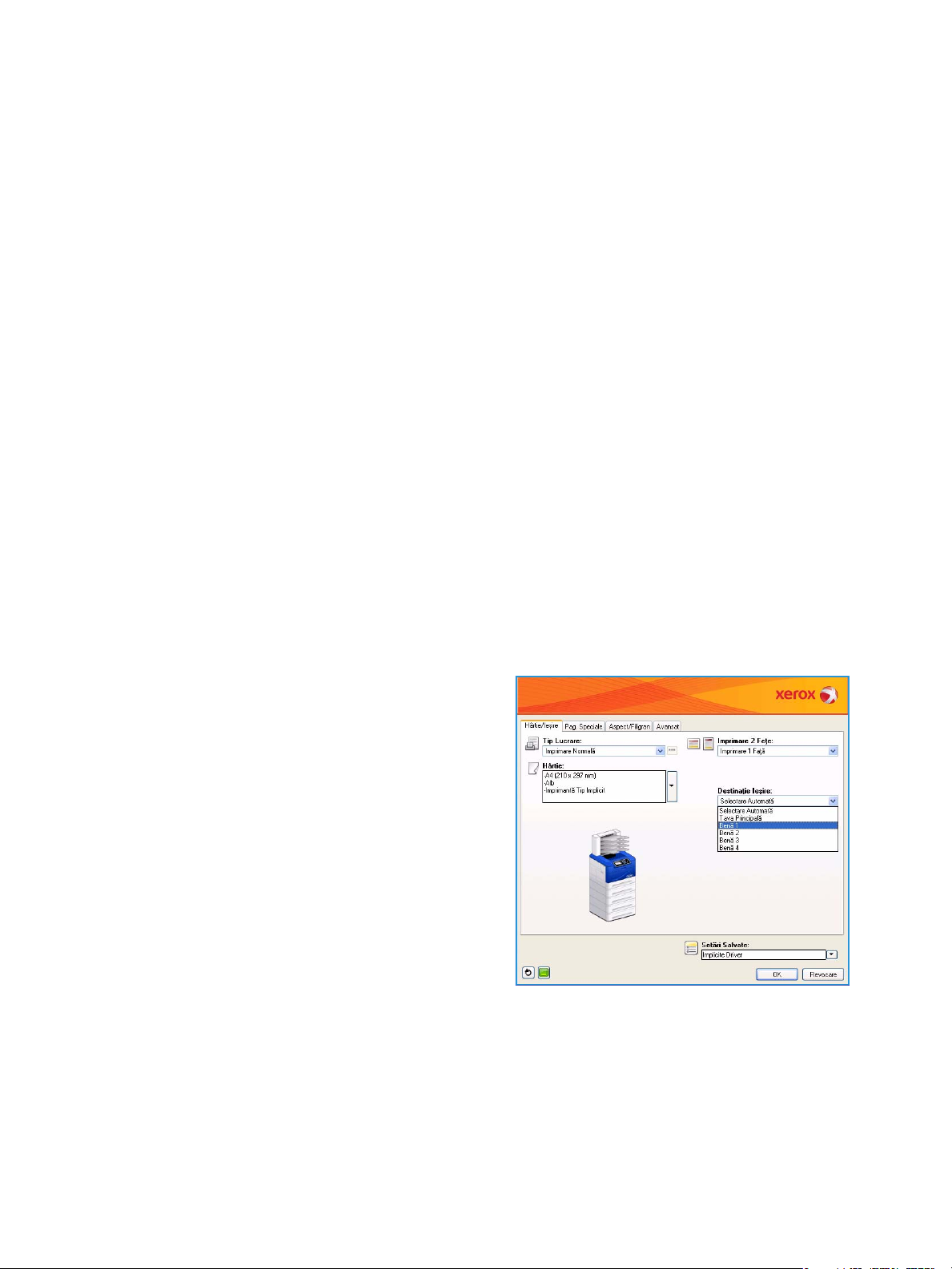
Imprimarea din Windows
Imprimare 2 Feţe (opţională)
Dacă unitatea duplex este instalată, puteţi imprima automat lucrarea pe ambele feţe ale unei coli de
hârtie.
Notă În cazul dispozitivului Xerox Phaser 4600, unitatea duplex opţională trebuie instalată
pentru a permite imprimarea faţă-verso.
• Imprimare 1 Faţă imprimă o faţă a hârtiei sau transparentei. Utilizaţi această opţiune atunci
când imprimaţi pe transparente, plicuri sau etichete.
• Imprimare 2 Feţe imprimă pe ambele feţe ale unei coli de hârtie. Imaginile sunt imprimate astfel
încât lucrarea să poată fi legată pe muchia lungă a colii.
• Imprimare 2 Feţe, Rotire pe Muchia Scurtă imprimă pe ambele feţe ale unei coli de hârtie.
Imaginile sunt imprimate astfel încât lucrarea să poată fi legată pe muchia scurtă a colii.
Notă Unele tipuri, formate şi greutăţi de suporturi nu pot fi imprimate automat pe ambele părţi.
Consultaţi www.xerox.com pentru specificaţii.
Capsare (opţională)
Utilizată pentru a selecta opţiunile de capsare pentru lucrarea de imprimare dacă este instalat finisterul opţional.
• Selectaţi 1 Capsă pentru a capsa fiecare set.
• Selectaţi Fără pentru a dezactiva capsarea.
Destinaţie Ieşire
Utilizată pentru a selecta locaţia de ieşire sau o benă
de cutie poştală dacă este instalată cutia poştală
opţională cu 4 bene.
• Utilizaţi Selectare Automată pentru a permite
aparatului să selecteze tava de ieşire
corespunzătoare pentru lucrare.
• Selectaţi Tava Principa lă pentru a imprima la tava
de ieşire.
• Selectaţi Benă 1, Benă 2, Benă 3 sau Benă 4
pentru a imprima la o benă a cutiei poştale.
34
Xerox Phaser 4600/4620
Ghid de utilizare
Page 35
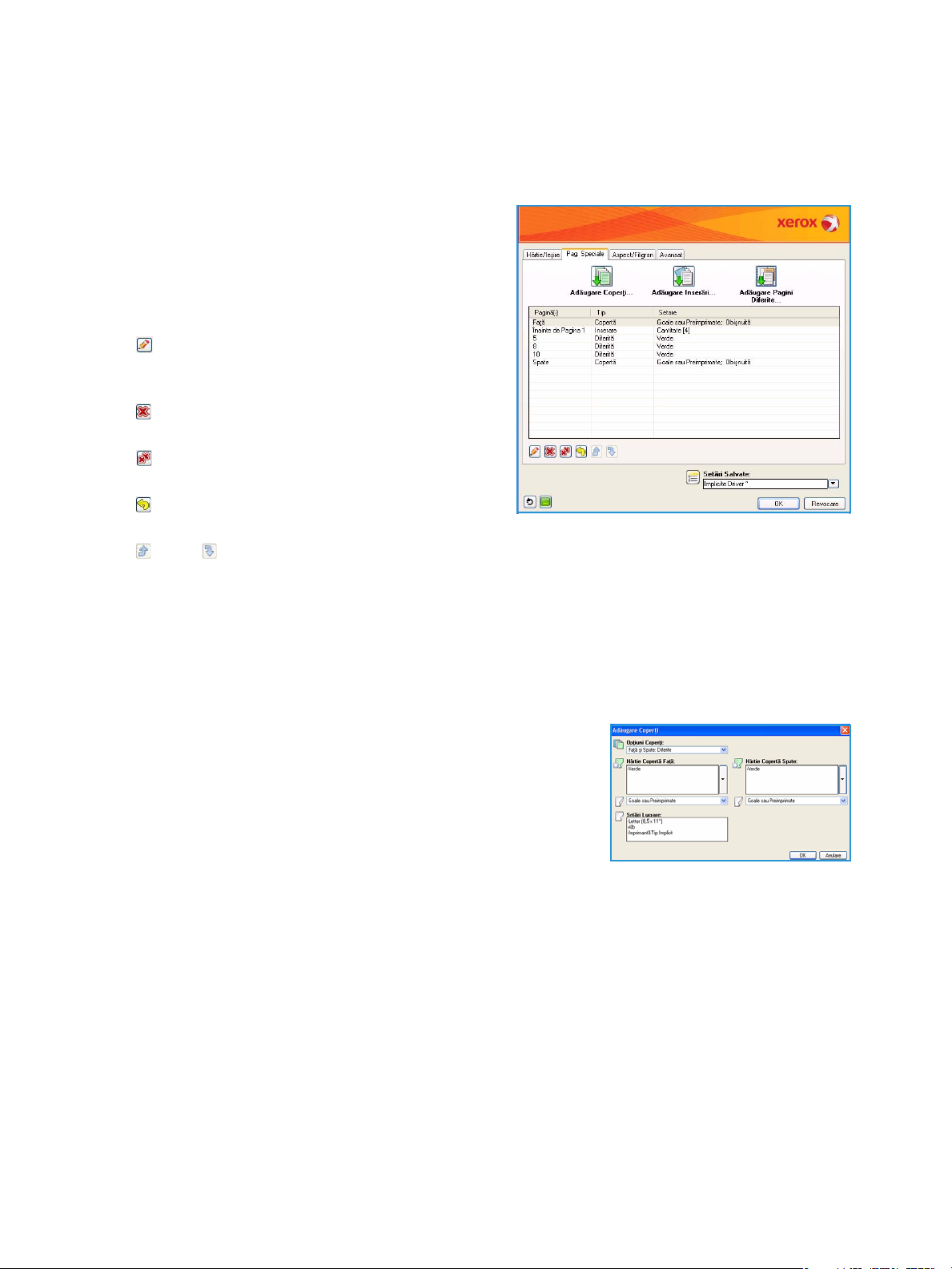
Imprimarea din Windows
Pagini Speciale
Fila Pagini Speciale vă permite să adăugaţi, să modificaţi sau să ştergeţi coperţi, inserări sau pagini
diferite.
Tabelul prezintă un sumar al paginilor speciale pentru
lucrarea dvs. de imprimare. În tabel pot fi incluse până
la 250 de inserări şi pagini diferite. Puteţi modifica
lăţimea coloanelor tabelului.
Pentru a edita, a şterge sau a muta o intrare din tabel
utilizaţi următoarele butoane:
• Editare puteţi selecta intrări unice sau multiple
şi puteţi utiliza acest buton pentru a schimba
proprietăţile intrărilor selectate.
• Ştergere este utilizat pentru a şterge o intrare
individuală sau o selecţie de intrări.
• Ştergere tot este utilizat pentru a şterge toate
intrările din tabel.
• Refacere este utilizat pentru a anula ultimele
acţiuni, în cazul în care comiteţi o eroare.
• Sus şi Jos sunt folosite pentru a muta intrările în sus sau în jos în tabel.
Unele funcţii sunt acceptate numai de anumite configuraţii ale imprimantei, sisteme de operare sau
tipuri de drivere. Este posibil să fie listate mai multe funcţii sau opţiuni decât cele acceptate de
aparatul dumneavoastră.
Adăugare Coperţi
Utilizaţi această opţiune pentru a adăuga coperţi goale sau imprimate la documentul dvs. imprimat.
1. Pentru a adăuga o copertă, selectaţi butonul Adăugare Coperţi
situat deasupra tabelului.
2. Selectaţi opţiunile dorite din Opţiuni Coperţi:
• Doar Faţă creează o copertă faţă.
• Doar Spate creează o copertă spate.
• Faţă şi Spate: Identice creează o copertă pentru faţă şi
pentru spate cu aceleaşi setări, pe acelaşi tip de suport.
• Faţă şi Spate: Diferite creează o copertă pentru faţă şi pentru spate cu cerinţe individuale de
programare şi pe suporturi diferite, dacă este necesar.
3. Selectaţi Setări Hârtie pentru opţiunile pentru coperţi selectate.
4. Selectaţi opţiunile de imprimare:
• Goale sau Preimprimate introduce o coală goală sau pre-imprimată şi nu imprimă o
imagine.
• Imprimat utilizează prima pagină a documentului pentru a imprima coperta frontală (dacă
este selectată) şi ultima pagină pentru a imprima coperta pentru spate (dacă este selectată).
5. Selectaţi OK pentru a salva selecţiile şi a ieşi.
Detaliile coperţilor sunt afişate în tabel.
Xerox Phaser 4600/4620
Ghid de utilizare
35
Page 36

Imprimarea din Windows
Adăugare Inserări
Utilizaţi această opţiune pentru a adăuga inserări goale sau pre-imprimate la documentul dvs.
imprimat. Pentru a programa inserările, introduceţi numărul paginii aflate înainte de pagina inserată.
Dacă este necesară o pagină inserată ca primă pagină, puteţi specifica Înainte de Pagina 1. Se
recomandă să verificaţi documentul şi să identificaţi numerele paginilor la care sunt necesare inserări
înainte de programare.
Pentru a adăuga o inserare, selectaţi butonul Adăugare Inserări
situat deasupra tabelului.
1. Utilizând meniul derulant Inserare Opţiuni, selectaţi dacă
pagina inserată va fi plasată Înainte de Pagina 1 sau selectaţi
După Pagina(ile) pentru a plasa paginile inserate după
numerele de pagini specificate.
Notă Pentru a adăuga o pagină inserată la începutul
documentului, utilizaţi opţiunea Înainte de Pagina 1.
2. Selectaţi numărul de pagini inserate dorit.
3. Specificaţi numărul paginii aflate înainte de fiecare pagină
inserată. Dacă sunt necesare mai multe inserări, se recomandă
să introduceţi numerele tuturor paginilor, separate prin virgulă,
sau să introduceţi un interval de pagini separate prin cratimă.
4. Selectaţi cerinţele pentru Hârtie pentru inserări şi selectaţi OK.
Toate inserările programate sunt afişate în tabel.
5. Dacă unele inserări au cerinţe individuale de programare, cum
ar fi o culoare diferită a hârtiei sau un număr diferit de inserări, selectaţi intrarea dorită şi utilizaţi
butonul Editare pentru a modifica programarea.
Adăugare Pagini Diferite
Utilizaţi această opţiune pentru specificarea caracteristicilor tuturor paginilor pentru lucrarea de
imprimare ale căror setări sunt diferite de setările utilizate pentru restul lucrării. De exemplu, lucrarea
de imprimare poate conţine 30 de pagini care se imprimă pe hârtie cu format standard şi două pagini
care trebuie să fie imprimate pe un format de hârtie diferit. Utilizaţi această opţiune pentru a indica
aceste două pagini diferite şi selectaţi formatul de hârtie alternativ care urmează să fie utilizat.
Pentru a adăuga Pagini diferite, selectaţi butonul Adăugare Pagini Diferite situat deasupra tabelului.
1. Introduceţi numărul paginii pentru care se aplică programarea paginilor diferite. Dacă sunt
necesare mai multe pagini diferite, se recomandă să introduceţi numerele tuturor paginilor,
separate prin virgulă, sau să introduceţi un interval de pagini separate prin cratimă.
Dacă pentru unele pagini diferite este necesară programarea individuală, intrarea poate fi editată
în tabel.
2. Selectaţi cerinţele pentru Hârtie pentru paginile diferite şi selectaţi OK.
Dacă este afişată opţiunea Utilizare Setare Lucrare, este utilizată aceeaşi hârtie ca pentru
lucrarea principală.
36
Xerox Phaser 4600/4620
Ghid de utilizare
Page 37

Imprimarea din Windows
3. Selectaţi cerinţele pentru Imprimare 2 Feţe pentru paginile
diferite:
• Utilizare Setare Lucrare utilizează aceeaşi programare
aplicată pentru lucrarea principală.
• Imprimare 1 Faţă imprimă paginile diferite doar pe o faţă.
• Imprimare 2 Feţe imprimă paginile diferite pe ambele
feţe ale colii de hârtie, cu imaginile imprimate astfel încât
lucrarea să poată fi legată pe muchia lungă a colii.
• Imprimare 2 Feţe, Rotire pe Muchia Scurtă imprimă
paginile diferite pe ambele feţe ale colii de hârtie, cu
imaginile imprimate astfel încât lucrarea să poată fi legată
pe muchia scurtă a colii.
Notă În cazul dispozitivului Xerox Phaser 4600, unitatea duplex
opţională trebuie instalată pentru a permite imprimarea faţă-verso.
Setări Lucrare afişează cerinţele pentru hârtie specificate pentru lucrarea principală.
4. Selectaţi OK pentru a salva selecţiile şi a ieşi.
Toate paginile diferite programate sunt afişate în tabel.
5. Dacă unele pagini diferite au cerinţe individuale de programare, cum ar fi o culoare diferită a
hârtiei sau un număr diferit de inserări, selectaţi intrarea şi utilizaţi butonul Editare pentru a
modifica programarea.
Aspect/Filigran
Fila Aspect/Filigran conţine setări pentru selectarea
opţiunilor pentru aspectul paginii, aspectul broşurii şi
filigran.
Unele funcţii sunt acceptate numai de anumite
configuraţii ale imprimantei, sisteme de operare sau
tipuri de drivere. Este posibil să fie listate mai multe
funcţii sau opţiuni decât cele acceptate de aparatul
dumneavoastră.
Xerox Phaser 4600/4620
Ghid de utilizare
37
Page 38

Imprimarea din Windows
Machetă Pagină
Pagini per coală (N pe pagină)
Selectaţi această opţiune pentru a imprima 1, 2, 4, 6, 9 sau 16 pagini pe fiecare faţă a unei coli de
hârtie. Selectarea mai multor pagini pe coală economiseşte hârtie şi este utilă atunci când doriţi să
revizuiţi aspectul documentului.
Aspect Broşură
Selectaţi acest element de meniu pentru a afişa ecranul Opţiuni
Broşură pentru a selecta opţiunile pentru formatul de hârtie şi
marginile pentru broşură.
• Format Hârtie Broşură
• Utilizaţi Selectare Automată pentru a permite
imprimantei să selecteze formatul hârtiei pentru lucrare.
• Pentru a selecta un format de hârtie pentru lucrare,
deselectaţi caseta de validare şi utilizaţi meniul derulant.
• Margini Broşură
Margini Broşură controlează dacă funcţia Aspect Broşură va încadra paginile virtuale în zona
imprimabilă a colii sau în formatul fizic complet al colii.
• Standard garantează că întreaga imagine se încadrează în două pagini pe o coală de hârtie,
chiar dacă documentul original conţine puţin spaţiu alb pe margini sau nu conţine deloc.
• Fără presupune că documentul original conţine suficient spaţiu alb pe toate marginile astfel
încât să se încadreze în două pagini pe o coală de hârtie.
Opţiuni Machetă Pagină
Dacă orientarea nu este setată deja în cadrul aplicaţiei dvs., selectaţi orientarea din primul meniu
derulant.
• Portret imprimă textul şi imaginile de-a lungul muchiei scurte a paginii.
• Peisaj imprimă textul şi imaginile de-a lungul muchiei lungi a paginii.
Selectaţi opţiunea dorită de imprimare a feţelor din cel de-al doilea meniu derulant.
• Imprimare 1 Faţă imprimă o faţă a hârtiei sau transparentei. Utilizaţi această opţiune atunci
când imprimaţi pe transparente, plicuri sau etichete.
• Imprimare 2 Feţe imprimă pe ambele feţe ale colii de hârtie, cu imaginile imprimate astfel încât
lucrarea să poată fi legată pe muchia lungă a colii.
• Imprimare 2 Feţe, Rotire pe Muchia Scurtă imprimă pe ambele feţe ale colii de hârtie, cu
imaginile imprimate astfel încât lucrarea să poată fi legată pe muchia scurtă a colii.
Note
• În cazul dispozitivului Xerox Phaser 4600, unitatea duplex opţională trebuie instalată
pentru a permite imprimarea faţă-verso.
• Puteţi selecta aceste opţiuni şi din fila Hârtie/Ieşire pentru Imprimare 2 Feţe.
Dacă selectaţi mai multe pagini pe coală pentru Pagini per Coală sau Aspect Broşură, selectaţi una din
următoarele opţiuni din cel de-al treilea meniu derulant.
• Fără Contururi Pagină nu imprimă un contur în jurul fiecărei pagini.
• Desenare Contururi Pagină imprimă un contur în jurul fiecărei pagini.
38
Xerox Phaser 4600/4620
Ghid de utilizare
Page 39

Imprimarea din Windows
Filigran
Filigranul este o imagine sau un text (independent(ă) de cea furnizată de aplicaţie) care este
imprimat(ă) pe fiecare pagină sau pe prima pagină a lucrării.
Opţiunile pentru filigran sunt furnizate în meniul derulant. Există filigrane presetate listate disponibile,
Schiţă, Confidenţial şi Copie.
După selectarea unui filigran, utilizaţi meniul Opţiuni pentru a selecta imprimarea filigranului în fundal,
în prim-plan sau îmbinarea acestuia cu lucrarea. De asemenea, selectaţi dacă doriţi imprimarea
filigranului pe toate paginile sau numai pe prima pagină.
Pot fi create filigrane suplimentare folosind opţiunea Nou. Este afişat ecranul Editor Filigran cu opţiuni
pentru crearea unui nou filigran.
•Opţiunea Nume este utilizată pentru introducerea unui nume
pentru filigran. Numele apare în meniul de selectare a
filigranelor, în fila Aspect/Filigran. Atunci când creaţi un filigran
nou, introduceţi un nume care să nu aibă mai mult de 255 de
caractere.
• Meniul derulant Opţiuni vă permite să selectaţi tipul de filigran
care urmează să fie creat. Selectaţi una dintre opţiunile
următoare:
•Opţiunea Te x t utilizează caracterele pe care le tastaţi în
câmpul Te x t. Acestea sunt afişate în document ca filigran.
• Marcaj Oră utilizează un marcaj de oră ca filigran.
Selectaţi dacă doriţi sau nu să includeţi ziua săptămânii, data, ora şi/sau fusul orar în lista
derulantă Format Marcaj Oră.
• Imagine utilizează o imagine ca filigran. Imaginea poate fi în format Bitmap, GIF sau JPG.
Specificaţi numele fişierului în câmpul Nume Fişier sau selectaţi butonul Alegere Fişier pentru
a naviga la imaginea pe care doriţi să o utilizaţi.
• Fontdacă aţi selectat Text sau Marcaj Oră, selectaţi această opţiune pentru a accesa ecranul Fon t
pentru a schimba familia, stilul şi mărimea fontului pe care urmează să îl utilizaţi pentru text.
• Unghi dacă aţi selectat Text sau Marcaj Oră, specificaţi un unghi sau deplasaţi cursorul pentru a
selecta unghiul textului pe pagină. Unghiul implicit este de 45 de grade.
• Scalare dacă aţi selectat Imagine, specificaţi procentul sau deplasaţi cursorul pentru a selecta
procentul pentru scalarea imaginii.
• Densitate specificaţi o densitate pentru filigran sau deplasaţi cursorul pentru a selecta densitatea.
Densitatea implicită este de 25 %.
• Utilizaţi Poziţie (de la centru) pentru a selecta numărul de inchi sau milimetri cu care urmează să
deplasaţi filigranul faţă de centrul paginii sau selectaţi opţiunea Centru pentru a centra filigranul.
• Opţiuni Previzualizare selectează formatul şi orientarea hârtiei care urmează să fie utilizată
pentru imaginea de previzualizare a filigranului.
Utilizaţi opţiunea Editare pentru a modifica un filigran existent. Pentru a şterge filigranul selectat,
selectaţi Ştergere din meniul derulant.
Notă Nu toate aplicaţiile acceptă imprimarea filigranelor.
Xerox Phaser 4600/4620
Ghid de utilizare
39
Page 40

Imprimarea din Windows
Avansat
Fila Avansat vă permite să selectaţi opţiuni de
imprimare avansate care sunt modificate rar.
Notă Unele funcţii sunt acceptate numai de
anumite configuraţii ale imprimantei, sisteme de
operare sau tipuri de drivere. Este posibil să fie
listate mai multe funcţii sau opţiuni decât cele
acceptate de aparatul dumneavoastră.
40
Xerox Phaser 4600/4620
Ghid de utilizare
Page 41

Imprimarea din Macintosh
Imprimarea din Macintosh
Această secţiune vă explică modul de imprimare din Macintosh. Trebuie să setaţi mediul de imprimare
înainte de a imprima. Consultaţi System Administrator Guide (Ghidul administratorului de sistem).
Imprimarea unui document
Atunci când imprimaţi din Macintosh, este necesar să verificaţi setările driverului de imprimantă din
fiecare aplicaţie pe care o utilizaţi. Urmaţi paşii de mai jos pentru a imprima din Macintosh:
1. Deschideţi documentul pe care doriţi să-l imprimaţi.
2. Deschideţi meniul File (Fişier) şi faceţi clic pe Page Setup (Configurare pagină) (Document Setup
(Configurare document) în unele aplicaţii).
3. Alegeţi formatul hârtiei, orientarea, scalarea, alte opţiuni şi asiguraţi-vă că aparatul dvs. este
selectat. Faceţi clic pe OK.
4. Deschideţi meniul File (Fişier) şi faceţi clic pe Print (Imprimare).
5. Selectaţi numărul de copii dorit şi indicaţi care pagini doriţi să fie imprimate.
6. Faceţi clic pe Print (Imprimare).
Modificarea setărilor imprimantei
Puteţi utiliza funcţiile avansate de imprimare oferite de aparatul dumneavoastră.
Deschideţi o aplicaţie şi selectaţi Print (Imprimare) din meniul File (Fişier). Numele aparatului, care
apare în fereastra cu proprietăţile imprimantei, poate să difere în funcţie de aparatul utilizat. Cu
excepţia numelui, compoziţia ferestrei de proprietăţi ale imprimantei este similară cu următoarele.
Notă Opţiunile de setare pot diferi în funcţie de imprimantă şi de versiunea sistemului de operare
Mac OS.
Selectaţi opţiunile dorite folosind filele şi meniurile derulante.
Layout (Aspect)
Fila Layout (Aspect) oferă opţiuni de ajustare a modului în care documentul apare pe pagina
imprimată. Puteţi imprima mai multe pagini pe o singură coală de hârtie. Această funcţie oferă o
modalitate rentabilă de a imprima pagini ciornă.
• Pages per Sheet (Pagini pe coală): selectaţi numărul de pagini pe care doriţi să le imprimaţi pe o
coală de hârtie.
Paper (Hârtie)
Setaţi Paper Feed (Alimentare hârtie) astfel încât să corespundă cu hârtia încărcată în tava din care
doriţi să imprimaţi. Aceasta vă va permite să obţineţi imprimări de cea mai bună calitate. Dacă
încărcaţi un tip diferit de material de imprimare, selectaţi tipul corespunzător de hârtie.
Xerox Phaser 4600/4620
Ghid de utilizare
41
Page 42

Imprimarea din Macintosh
Xerox Features (Funcţii Xerox)
Fila Xerox Features (Funcţii Xerox) oferă următoarele opţiuni:
Graphics (Grafică)
Utilizaţi opţiunea Graphics (Grafică) pentru a îmbunătăţi calitatea ieşirilor. Selectaţi Graphics (Grafică)
din lista derulantă de sub Orientation (Orientare) pentru a accesa funcţiile grafice. Opţiunea
Resolution (Rezoluţie) vă permite să selectaţi rezoluţia de imprimare. Cu cât rezoluţia setată este mai
înaltă, cu atât mai mare va fi claritatea caracterelor şi graficii imprimate. Setarea unei rezoluţii mai
înalte va duce şi la creşterea timpului necesar imprimării unui document.
Toner Save Mode (Mod economisire toner)
Selectarea acestei opţiuni prelungeşte durata de viaţă a cartuşului cu toner şi reduce costurile pe
pagină fără a duce la o scădere semnificativă a calităţii imprimării.
• Printer Setting (Setare imprimantă): selectaţi această opţiune pentru a utiliza setările efectuate
pe panoul de comandă al imprimantei.
• On (Activat): selectaţi această opţiune pentru a permite imprimantei să utilizeze mai puţin toner
pe fiecare pagină.
• Off (Dezactivat): dacă nu trebuie să economisiţi toner atunci când imprimaţi un document,
selectaţi această opţiune.
Two Sided Printing (optional) (Imprimare faţă-verso (opţională))
Dacă unitatea duplex este instalată, puteţi imprima pe ambele feţe ale hârtiei. Înainte de a imprima în
modul duplex, decideţi pe care muchie veţi lega documentul finalizat.
Notă În cazul dispozitivului Xerox Phaser 4600, unitatea duplex opţională trebuie instalată
pentru a permite imprimarea faţă-verso.
Opţiunile de legare sunt următoarele:
• Long-Edge Binding (Legare pe muchia lungă): această opţiune este formatul convenţional utilizat
la legarea cărţilor.
• Short-Edge Binding (Legare pe muchia scurtă): această opţiune este tipul utilizat adesea pentru
calendare.
• Reverse Duplex Printing (Imprimare duplex cu rotire): documentul este imprimat faţă-verso şi
imaginile de pe verso sunt rotite cu 180 de grade.
• Fit to Page (Încadrare în pagină): această opţiune vă permite să scalaţi lucrarea de imprimare
pentru orice format de hârtie, indiferent de dimensiunile documentului. Acest lucru poate fi util
când doriţi să verificaţi detaliile fine de pe un document de dimensiuni reduse.
42
Xerox Phaser 4600/4620
Ghid de utilizare
Page 43
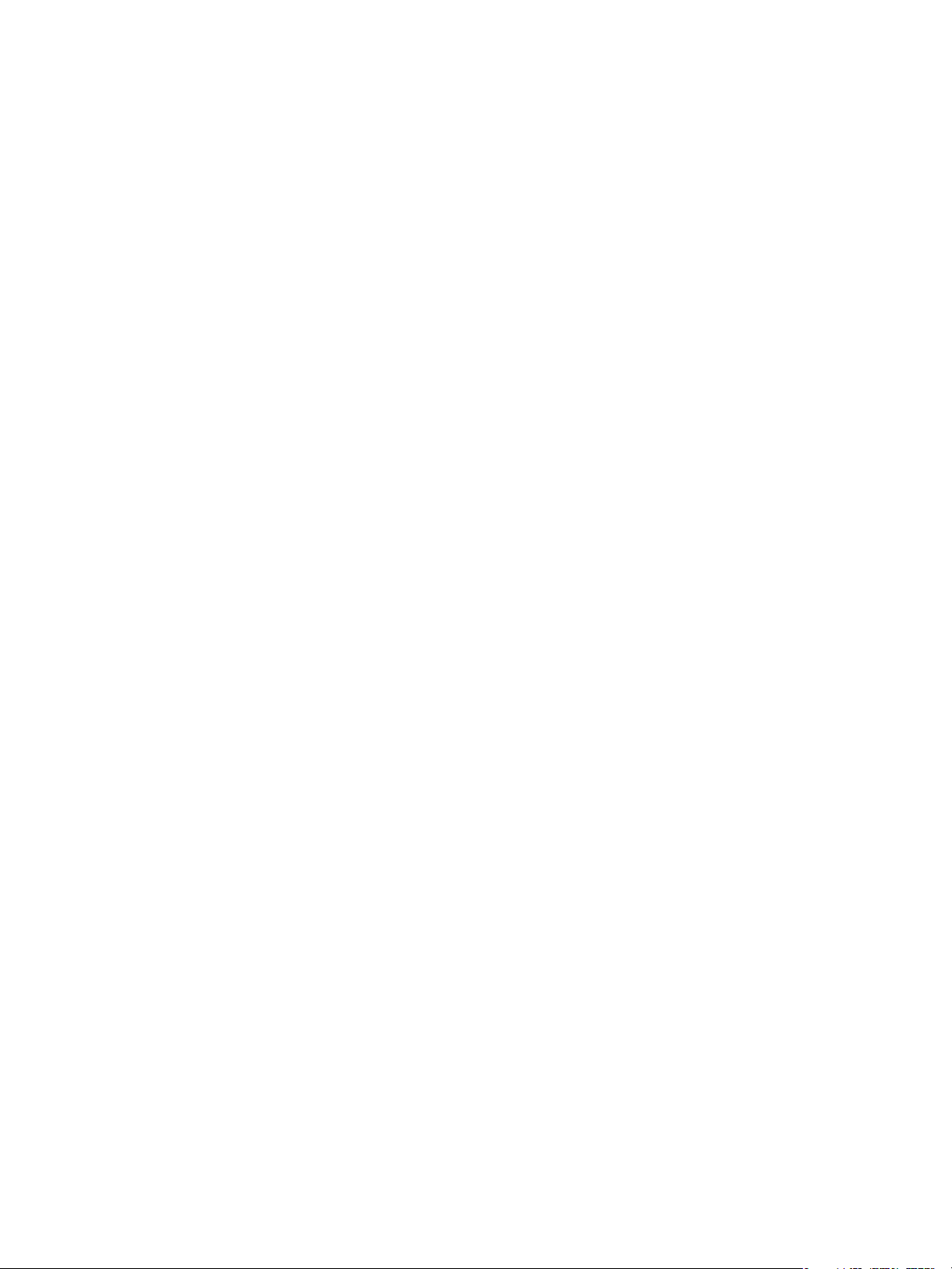
Imprimarea din Linux
Imprimarea din Linux
Imprimarea din aplicaţii
Există numeroase aplicaţii Linux care vă permit să imprimaţi utilizând Common UNIX Printing System
(CUPS). Puteţi utiliza aparatul pentru imprimare din orice astfel de aplicaţie.
1. Deschideţi o aplicaţie şi selectaţi Print (Imprimare) din meniul File (Fişier)
2. Selectaţi direct Print (Imprimare) utilizând lpr.
3. În fereastra LPR GUI, selectaţi imprimanta din lista de imprimante şi faceţi clic pe Properties
(Proprietăţi).
4. Modificaţi proprietăţile lucrării de imprimare utilizând următoarele patru file afişate în partea
superioară a ferestrei.
• General: această opţiune vă permite să modificaţi formatul hârtiei, tipul hârtiei şi orientarea
documentelor. Opţiunea activează funcţia duplex, adaugă bannere de început şi de sfârşit şi
modifică numărul de pagini per coală.
Notă În cazul dispozitivului Xerox Phaser 4600, unitatea duplex opţională trebuie instalată
pentru a permite imprimarea faţă-verso.
• Text: această opţiune vă permite să specificaţi marginile paginii şi să configuraţi opţiuni
pentru text precum spaţierea sau coloanele.
• Graphics (Grafică): această opţiune vă permite să setaţi opţiuni pentru imagini ce vor fi
utilizate la imprimarea de fişiere imagine, precum opţiunile de culoare, dimensiunile imaginii
sau poziţia imaginii.
• Machine (Aparat): această opţiune vă permite să setaţi rezoluţia de imprimare, sursa de
hârtie şi destinaţia.
5. Faceţi clic pe Apply (Aplicare) pentru a aplica modificările şi a închide fereastra Properties
(Proprietăţi).
6. Faceţi clic pe OK în fereastra LPR GUI pentru a începe imprimarea.
Este afişată fereastra Printing (Imprimare), care vă permite să monitorizaţi starea lucrării
dumneavoastră de imprimare.
Imprimarea fişierelor
Puteţi imprima o mare diversitate de tipuri de fişiere pe aparatul dvs. utilizând metoda standard CUPS,
direct de la interfaţa de tip linie de comandă. Pachetul de drivere înlocuieşte instrumentul standard lpr
cu un program LPR GUI cu o interfaţă mult mai intuitivă.
Pentru a imprima orice fişier document:
1. Tastaţi lpr <nume_fişier> din linia de comandă Linux shell şi apăsaţi Enter. Apare fereastra LPR
GUI.
2. Atunci când tastaţi doar lpr şi apăsaţi Enter, apare mai întâi fereastra Select file(s) to print
(Selectare fişier(e) pentru imprimare). Selectaţi toate fişierele pe care doriţi să le imprimaţi şi
faceţi clic pe Open (Deschidere).
3. În fereastra LPR GUI, selectaţi aparatul dvs. din listă şi modificaţi proprietăţile lucrării de
imprimare.
Xerox Phaser 4600/4620
Ghid de utilizare
43
Page 44
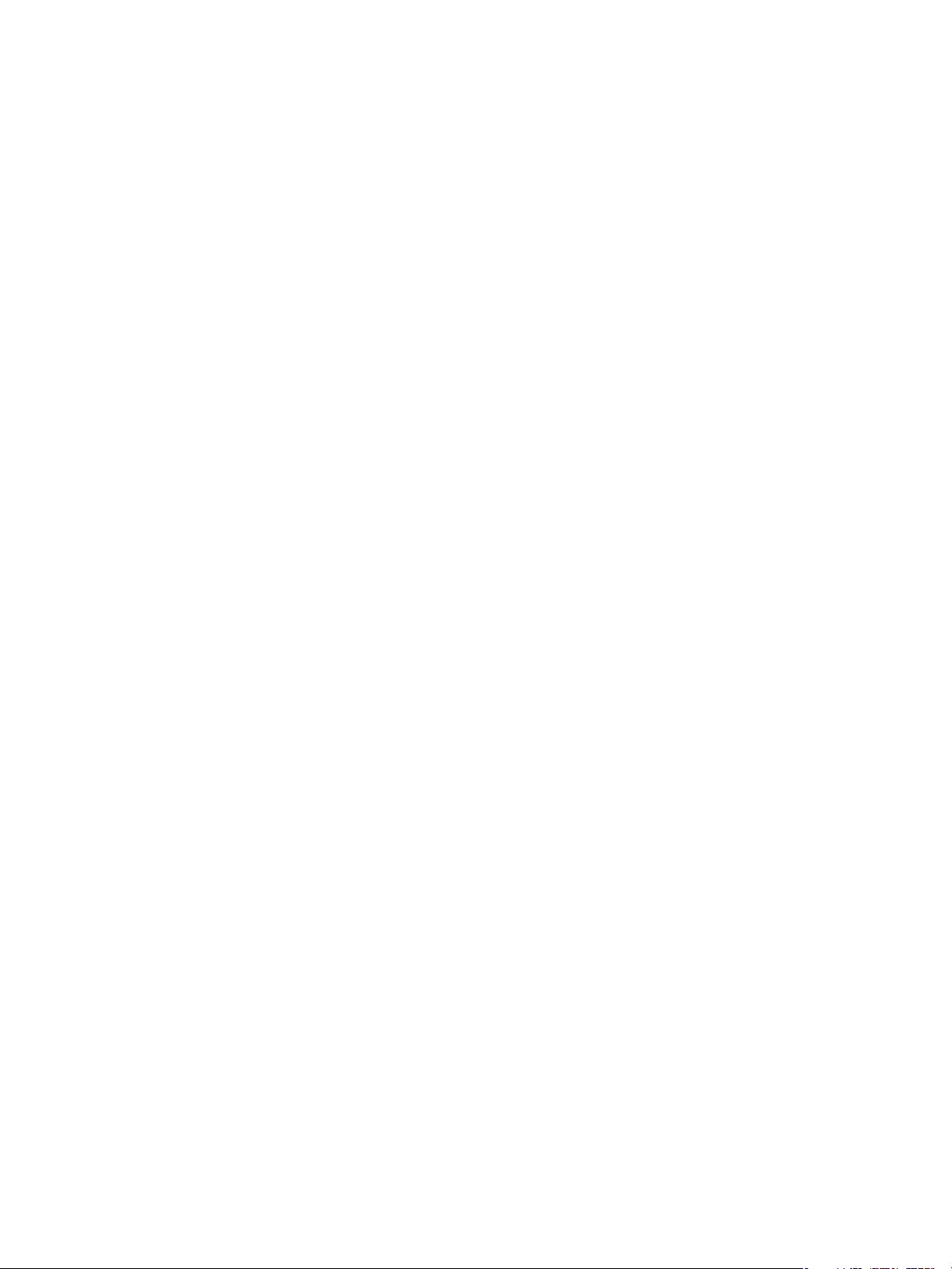
Imprimarea din Linux
4. Faceţi clic pe OK pentru a iniţia procesul de imprimare.
Configurarea proprietăţilor imprimantei
Utilizând fereastra Printer Properties (Proprietăţi imprimantă) furnizată de Printers configuration
(Configuraţie imprimante), puteţi modifica diverse proprietăţi ale aparatului dvs. utilizat ca
imprimantă.
1. Accesaţi Unified Driver Configurator (Configurator driver unificat).
Dacă este necesar, comutaţi la Printers configuration (Configuraţie imprimante).
2. Selectaţi aparatul dumneavoastră din lista imprimantelor disponibile şi faceţi clic pe Properties
(Proprietăţi).
3. Se deschide fereastra Printer Properties (Proprietăţi imprimantă).
În partea de sus a ferestrei sunt afişate următoarele cinci file:
• General: această opţiune vă permite să modificaţi locaţia şi numele imprimantei. Numele
introdus în această filă este afişat în lista de imprimante din Printers configuration
(Configuraţie imprimante).
• Connection (Conexiune): această opţiune vă permite să vizualizaţi sau să selectaţi un alt
port. Dacă schimbaţi portul aparatului de la USB la paralel sau invers în timpul utilizării,
trebuie să reconfiguraţi portul aparatului în această filă.
• Driver (Driver): această opţiune vă permite să vizualizaţi sau să selectaţi un alt driver de
imprimantă. Făcând clic pe Options (Opţiuni), puteţi seta opţiunile implicite ale aparatului.
• Jobs (Lucrări): această opţiune afişează lista lucrărilor de imprimare. Faceţi clic pe Cancel job
(Anulare lucrare) pentru a anula lucrarea selectată şi selectaţi caseta de validare Show
completed jobs (Afişare lucrări finalizate) pentru a vizualiza lucrările anterioare din lista de
lucrări.
• Classes (Clase): această opţiune afişează clasa din care face parte aparatul dvs. Faceţi clic pe
Add to Class (Adăugare la clasă) pentru a adăuga aparatul dvs. la o anumită clasă sau faceţi
clic pe Remove from Class (Eliminare din clasă) pentru a şterge aparatul dvs. din clasa
selectată.
4. Faceţi clic pe OK pentru a aplica modificările şi a închide fereastra Printer Properties (Proprietăţi
imprimantă).
44
Xerox Phaser 4600/4620
Ghid de utilizare
Page 45

Lucrări
Opţiunea Jobs (Lucrări) vă permite să gestionaţi lucrările active, să vizualizaţi informaţii despre lucrările
finalizate, să accesaţi lucrările personale şi securizate şi să imprimaţi lucrări care au fost salvate pe
aparat.
• Active Jobs (Lucrări active) la pagina 46
• Personal & Secure Jobs (Lucrări personale şi securizate) la pagina 47
• Saved Jobs (Lucrări salvate) la pagina 49
• Completed Jobs (Lucrări finalizate) la pagina 51
3
Xerox Phaser 4600/4620
Ghid de utilizare
45
Page 46

Active Jobs (Lucrări active)
Active Jobs (Lucrări active)
Utilizaţi opţiunea Active Jobs (Lucrări active) pentru a afişa o listă a tuturor lucrărilor curente din listă
care aşteaptă să fie procesate. Pentru a vizualiza detaliile despre o lucrare activă, selectaţi lucrarea din
listă.
Pentru a accesa opţiunea Active Jobs (Lucrări active):
1. Apăsaţi butonul Meniu de pe panoul de comandă.
2. Apăsaţi săgeţile sus/jos pentru a selecta opţiunea Jobs
(Lucrări) şi apăsaţi OK.
3. Apăsaţi săgeţile sus/jos pentru a selecta opţiunea Active
Jobs (Lucrări active) şi apăsaţi OK.
Se afişează o listă cu toate lucrările active.
4. Selectaţi lucrarea (Job) dorită şi apăsaţi OK. Opţiunile
disponibile pentru fiecare lucrare depind de starea lucrării:
Opţiune Descriere
Delete (Ştergere) Şterge lucrarea selectată din listă. Orice lucrare poate fi ştearsă
utilizând această funcţie, indiferent de originea lucrării.
Pentru a şterge lucrarea, apăsaţi săgeţile sus/jos pentru a selecta
opţiunea Delete (Ştergere) şi apăsaţi OK, apoi apăsaţi săgeata
stânga pentru a selecta Ye s (Da) la mesajul Delete? (Ştergeţi?) şi
apăsaţi OK.
Details (Detalii) Afişează informaţii despre lucrare. Sunt afişate proprietarul, tipul şi
starea lucrării, precum şi ora de trimitere a lucrării.
Promote (Promovare) Opţiunea Promote (Promovare) este utilizată pentru a muta o
lucrare în capul listei. Operaţia va fi efectuată după lucrarea curentă.
Required Resources (Resurse
necesare)
Release (Eliberare) Selectaţi această opţiune pentru a elibera spre imprimare o lucrare
Afişează resursele necesare pentru a finaliza lucrarea. Se afişează
Tray (Tava), Paper Size (Formatul hârtiei), Paper Type (Tipul hârtiei)
şi Paper Color (Culoarea hârtiei) necesare.
După ce resursele devin disponibile, lucrarea va fi imprimată.
reţinută în lista de lucrări. Pentru a elibera lucrarea, apăsaţi săgeţile
sus/jos pentru a selecta opţiunea Release (Eliberare) şi apăsaţi OK.
5. Apăsaţi săgeţile sus/jos pentru a selecta opţiunile dorite şi apăsaţi OK.
6. Selectaţi alte opţiuni dorite şi apăsaţi Stop pentru a ieşi din Meniu.
46
Xerox Phaser 4600/4620
Ghid de utilizare
Page 47

Personal & Secure Jobs (Lucrări personale şi securizate)
Personal & Secure Jobs (Lucrări personale şi
securizate)
Personal & Secure Jobs (Lucrări personale şi securizate) pot fi transmise folosind driverul de imprimantă
şi pot fi reţinute pe aparat până când sunt selectate de către utilizator pentru imprimare sau ştergere.
De asemenea, puteţi transmite Secure Jobs (Lucrări securizate) folosind CentreWare Internet Services.
• Personal Print (Imprimare personală) permite utilizatorilor stocarea temporară a lucrărilor, până
când aceştia ajung la aparat şi sunt pregătiţi pentru imprimare şi colectare. Aceasta garantează
faptul că lucrările nu rămân la imprimantă pentru perioade de timp îndelungate şi nu sunt
colectate de un alt utilizator. Personal Jobs (Lucrări personale) sunt şterse din memorie după
imprimare.
Notă Personal Jobs (Lucrări personale) sunt disponibile numai dacă este instalată unitatea hard
disc opţională.
• Secure Print (Imprimare securizată) poate fi folosită pentru a imprima lucrări confidenţiale sau
sensibile. Secure Job (Lucrare securizată) este reţinută la aparat până la introducerea unei parole
care eliberează lucrarea pentru imprimare.
Utilizatorul îşi poate accesa şi gestiona lucrările folosind CentreWare Internet Services şi panoul de
comandă al aparatului. Pentru informaţii privind utilizarea CentreWare Internet Services, consultaţi
Personal & Secure Jobs (Lucrări personale şi securizate) la pagina 75.
Pentru informaţii privind transmiterea Personal & Secure Jobs (Lucrări personale şi securizate) folosind
driverul imprimantei, consultaţi Procedura de imprimare la pagina 30.
Imprimarea lucrărilor personale şi securizate
Pentru a accesa opţiunea Personal & Secure Jobs (Lucrări personale şi securizate) de la aparat:
1. Apăsaţi butonul Meniu de pe panoul de comandă.
2. Apăsaţi săgeţile sus/jos pentru a selecta opţiunea Jobs
(Lucrări) şi apăsaţi OK.
3. Apăsaţi săgeţile sus/jos pentru a selecta opţiunea Personal &
Secure Jobs (Lucrări personale şi securizate) şi apăsaţi OK.
4. Apăsaţi săgeţile sus/jos pentru a selecta User Name (Numele
de utilizator) şi apăsaţi OK.
5. Dacă puteţi elibera numai lucrări pentru Personal Print (Imprimare personală), este afişată o listă
a lucrărilor dvs.
Dacă puteţi elibera lucrări pentru Secure Print (Imprimare securizată), introduceţi parola folosind
tastatura şi apăsaţi OK. Parola trebuie să corespundă cu cea introdusă la trimiterea lucrării pentru
imprimare.
Dacă puteţi elibera atât lucrări pentru Secure Print (Imprimare securizată), cât şi lucrări pentru
Personal Print (Imprimare personală), dar momentan doriţi să accesaţi numai lucrările pentru
Personal Print (Imprimare personală), selectaţi Skip Passcode (Omitere parolă) şi apăsaţi OK.
Xerox Phaser 4600/4620
Ghid de utilizare
47
Page 48

Personal & Secure Jobs (Lucrări personale şi securizate)
6. Selectaţi opţiunea dorită pentru lucrările dumneavoastră:
• Pentru a imprima toate lucrările dvs., selectaţi Print All (Imprimare toate) şi apăsaţi OK. La
mesajul Print All? (Imprimare toate?), utilizaţi săgeata stânga pentru a selecta Yes (Da) şi
apăsaţi OK.
• Pentru a şterge toate lucrările dvs., selectaţi Delete All (Ştergere toate) şi apăsaţi OK. La
mesajul Delete All? (Ştergere toate?), utilizaţi săgeata stânga pentru a selecta Yes (Da) şi
apăsaţi OK.
• Pentru a imprima o lucrare individuală, selectaţi lucrarea dorită şi apoi selectaţi Print
(Imprimare). Apăsaţi pe OK. La mesajul Print? (Imprimare?), utilizaţi săgeata stânga pentru
a selecta Yes (Da) şi apăsaţi OK.
• Pentru a şterge o lucrare individuală, selectaţi lucrarea dorită şi apoi selectaţi Delete
(Ştergere). Apăsaţi pe OK. La mesajul Delete Job? (Ştergere lucrare?), utilizaţi săgeata stânga
pentru a selecta Ye s (Da) şi apăsaţi OK.
7. Apăsaţi Stop pentru a reveni la modul Pregătit.
48
Xerox Phaser 4600/4620
Ghid de utilizare
Page 49

Saved Jobs (Lucrări salvate)
Saved Jobs (Lucrări salvate)
Saved Jobs (Lucrări salvate) reprezintă o funcţie standard a aparatelor care au fost configurate cu
unitate hard disc opţională. Această funcţie vă permite să recuperaţi lucrări care au fost stocate pe
aparat folosind driverul imprimantei. Înainte de a utiliza opţiunea Saved Jobs (Lucrări salvate), trebuie
să salvaţi o lucrare într-un folder de pe aparat. Pentru instrucţiuni, consultaţi Salvarea unei lucrări la
pagina 50.
Lucrările sunt plasate într-un folder aflat pe aparat şi pot fi accesate şi recuperate ulterior pentru
imprimare. Lucrările pot fi reapelate şi imprimate de câte ori aveţi nevoie. Utilizatorul îşi poate accesa
şi gestiona lucrările folosind CentreWare Internet Services şi panoul de comandă al aparatului. Pentru
informaţii privind utilizarea CentreWare Internet Services, consultaţi Saved Jobs (Lucrări salvate) la
pagina 49.
Imprimarea unei lucrări salvate
Pentru a accesa opţiunea Saved Jobs (Lucrări salvate):
1. Apăsaţi butonul Meniu de pe panoul de comandă.
2. Apăsaţi săgeţile sus/jos pentru a selecta opţiunea Jobs
(Lucrări) şi apăsaţi OK.
3. Apăsaţi săgeţile sus/jos pentru a selecta opţiunea Saved
Jobs (Lucrări salvate) şi apăsaţi OK.
Se afişează o listă cu folderele disponibile.
4. Selectaţi folderul dorit şi apăsaţi OK.
5. Dacă este selectat un User Folder (Folder utilizator), introduceţi parola utilizând tastatura şi
apăsaţi OK. Se afişează lucrările din folder.
• Pentru a imprima toate lucrările din folder, selectaţi Print All (Imprimare toate) şi apăsaţi OK.
La mesajul Print All? (Imprimare toate?), utilizaţi săgeata stânga pentru a selecta Yes (Da) şi
apăsaţi OK.
• Pentru a şterge toate lucrările din folder, selectaţi Delete All (Ştergere toate) şi apăsaţi OK. La
mesajul Delete All? (Ştergere toate?), utilizaţi săgeata stânga pentru a selecta Yes (Da) şi
apăsaţi OK.
• Pentru a imprima o lucrare individuală, selectaţi lucrarea dorită şi apoi selectaţi Print
(Imprimare). Apăsaţi pe OK. La mesajul Print? (Imprimare?), utilizaţi săgeata stânga pentru
a selecta Yes (Da) şi apăsaţi OK.
• Pentru a şterge o lucrare individuală, selectaţi lucrarea dorită şi apoi selectaţi Delete
(Ştergere). Apăsaţi pe OK. La mesajul Delete Job? (Ştergere lucrare?), utilizaţi săgeata stânga
pentru a selecta Ye s (Da) şi apăsaţi OK.
Dacă este selectat un Public Folder (Folder public), se afişează lucrările din folder.
• Pentru a imprima o lucrare individuală, selectaţi lucrarea dorită şi apoi selectaţi Print
(Imprimare). Apăsaţi pe OK. La mesajul Print? (Imprimare?), utilizaţi săgeata stânga pentru
a selecta Yes (Da) şi apăsaţi OK.
• Pentru a şterge o lucrare individuală, selectaţi lucrarea dorită şi apoi selectaţi
(Ştergere). Apăsaţi pe OK. La mesajul Delete Job? (Ştergere lucrare?), utilizaţi săgeata stânga
pentru a selecta Ye s (Da) şi apăsaţi OK.
Delete
Xerox Phaser 4600/4620
Ghid de utilizare
49
Page 50

Saved Jobs (Lucrări salvate)
Salvarea unei lucrări
Înainte de a utiliza opţiunea Saved Jobs (Lucrări salvate), trebuie să salvaţi o lucrare într-un folder de
pe aparat. Lucrările pot fi salvate utilizând driverul de imprimantă.
Pentru a stoca o lucrare utilizând driverul de imprimantă:
1. Deschideţi documentul şi selectaţi Print (Imprimare) din meniul File (Fişier) al aplicaţiei. Este
afişată fereastra Print (Imprimare) a aplicaţiei.
2. Selectaţi imprimanta Xerox Phaser 4600/4620 din meniul derulant Printer Name (Nume
imprimantă).
3. Selectaţi Properties (Proprietăţi) pentru a accesa setările de imprimare pentru lucrare.
4. Selectaţi meniul derulant Tip Lucrare şi selectaţi
Lucrare Salvată.
Se afişează opţiunile pentru Lucrare Salvată.
5. Programaţi opţiunile pentru Lucrare Salvată după cum este necesar:
•Opţiunea Nume Lucrare este utilizată pentru a introduce
un nume pentru lucrare sau pentru a selecta Utilizare
Nume Document pentru utilizarea numelui de fişier al
documentului transmis.
• Selectaţi Imprimare şi Salvare pentru a stoca şi imprima
lucrarea sau lăsaţi opţiunea nebifată pentru a stoca
lucrarea fără a o imprima.
• Selectaţi Public pentru lucrările nesecurizate sau Privat
dacă este necesară o lucrare securizată, apoi introduceţi
parola. Lucrarea poate fi accesată şi imprimată pe aparat
numai utilizând parola introdusă aici.
6. Selectaţi OK pentru a salva setările şi a ieşi din opţiunile pentru Lucrare Salvată.
Programaţi funcţiile de imprimare dorite pentru lucrarea salvată.
7. Selectaţi OK pentru a salva setările de imprimare.
8. Selectaţi OK din fereastra de dialog Print (Imprimare) pentru a trimite lucrarea.
Lucrarea este procesată şi transmisă la aparat spre salvare sau salvare şi imprimare, în funcţie de
selecţie.
50
Xerox Phaser 4600/4620
Ghid de utilizare
Page 51

Completed Jobs (Lucrări finalizate)
Completed Jobs (Lucrări finalizate)
Această opţiune afişează lucrările care au fost finalizate pe aparat. Pot fi afişate până la 50 de lucrări.
Sunt afişate informaţii despre lucrare, de exemplu proprietarul lucrării şi ora de trimitere.
Pentru a accesa opţiunea Completed Jobs (Lucrări finalizate):
1. Apăsaţi butonul Meniu de pe panoul de comandă.
2. Apăsaţi săgeţile sus/jos pentru a selecta opţiunea Jobs
(Lucrări) şi apăsaţi OK.
3. Apăsaţi săgeţile sus/jos pentru a selecta opţiunea
Completed Jobs (Lucrări finalizate) şi apăsaţi OK.
Se afişează o listă cu toate lucrările finalizate.
4. Selectaţi lucrarea (Job) dorită şi apăsaţi OK. Următoarele
informaţii sunt disponibile pentru fiecare lucrare:
• Owner (Proprietar)
•Type (Tip)
•Status (Stare)
• Image Overwrite (Suprascriere imagini)
• No. of Images (Număr de imagini)
• Output Sheets (Pagini ieşire)
• Submitted (Transmise)
• Completed (Finalizate)
5. Apăsaţi Stop pentru a ieşi din Meniu.
Lucrările finalizate pot fi de asemenea afişate folosind CentreWare Internet Services, consultaţi Jobs
(Lucrări) la pagina 75 pentru instrucţiuni.
Xerox Phaser 4600/4620
Ghid de utilizare
51
Page 52

Completed Jobs (Lucrări finalizate)
52
Xerox Phaser 4600/4620
Ghid de utilizare
Page 53

Dispozitivele USB cu
4
memorie flash
Dispozitivele de memorie USB sunt disponibile cu diferite capacităţi de memorie pentru a vă oferi mai
mult spaţiu pentru stocarea documentelor. Pentru informaţii privind configurarea şi activarea portului
USB, consultaţi System Administration Guide (Ghidul administratorului de sistem).
• Introducerea dispozitivului de memorie USB la pagina 54
• Imprimarea de pe un dispozitiv de memorie USB la pagina 55
Xerox Phaser 4600/4620
Ghid de utilizare
53
Page 54

Introducerea dispozitivului de memorie USB
Introducerea dispozitivului de memorie USB
Aparatul acceptă dispozitive de memorie USB cu sisteme de alocare a fişierelor FAT16/FAT32 şi cu
mărimea sectoarelor de 512 octeţi.
1. Asiguraţi-vă că dispozitivul dumneavoastră de memorie USB se încadrează în specificaţii.
• Trebuie să utilizaţi numai dispozitive de memorie USB
autorizate, cu conectori de tip A.
• Utilizaţi numai dispozitive de memorie USB cu conectori
cu ecranare metalică.
2. Introduceţi dispozitivul de memorie USB în portul de
memorie USB al aparatului.
• Nu scoateţi dispozitivul de memorie USB în timp ce este
utilizat.
• Este posibil ca aparatul să nu detecteze automat
anumite funcţii ale dispozitivului de memorie USB,
precum setările de securitate şi de parolă. Pentru detalii
despre aceste funcţii, consultaţi User Guide (Ghidul de
utilizare) pentru dispozitivul de memorie USB.
54
Xerox Phaser 4600/4620
Ghid de utilizare
Page 55

Imprimarea de pe un dispozitiv de memorie USB
Imprimarea de pe un dispozitiv de memorie
USB
Puteţi imprima direct fişierele stocate pe un dispozitiv de memorie USB. Puteţi imprima următoarele
tipuri de fişiere acceptate:
• PRN: numai fişierele create cu ajutorul driverului furnizat împreună cu aparatul dvs. sunt
recomandate pentru imprimarea de pe un dispozitiv de memorie USB. În cazul în care creaţi
fişiere PRN utilizând un alt aparat, documentele imprimate pot fi diferite. Fişierele PRN pot fi
create selectând caseta de validare Print to file (Imprimare în fişier) atunci când imprimaţi un
document. Documentul va fi salvat ca fişier PRN, în loc să fie imprimat pe hârtie.
• TIFF: TIFF 6.0 Baseline.
• JPEG: JPEG Baseline.
• PDF: PDF 1.7 şi versiuni anterioare.
• PCL: un fişier PCL.
• PS: un fişier PostScript.
• TXT: un fişier text.
Pentru a imprima un document de pe un dispozitiv de memorie USB:
1. Apăsaţi săgeţile sus/jos pentru a selecta Print from USB
(Imprimare de pe USB) şi apăsaţi OK. Se afişează meniul
Print from USB (Imprimare de pe USB).
2. Apăsaţi săgeţile sus/jos pentru a selecta folderul dorit şi
apăsaţi OK.
3. Apăsaţi săgeţile sus/jos până când se evidenţiază fişierul
dorit şi apăsaţi OK.
4. Se afişează meniul Quantity (Cantitate). Apăsaţi săgeţile
sus/jos pentru a selecta numărul de copii care trebuie
imprimate sau introduceţi direct numărul. Apăsaţi pe OK.
5. Se afişează meniul Print from Tray (Imprimare din tava);
apăsaţi săgeţile sus/jos pentru a selecta tava de ieşire dorită şi apăsaţi OK.
După ce fişierul a fost imprimat, sunteţi întrebat dacă doriţi să imprimaţi o altă lucrare.
6. Pentru a imprima un alt document, apăsaţi săgeţile stânga/dreapta pentru a selecta Yes (Da) şi
apăsaţi OK.
În caz contrar, apăsaţi săgeţile stânga/dreapta pentru a selecta No (Nu) şi apăsaţi OK.
7. Apăsaţi Stop pentru a reveni la modul Pregătit.
Xerox Phaser 4600/4620
Ghid de utilizare
55
Page 56

Imprimarea de pe un dispozitiv de memorie USB
56
Xerox Phaser 4600/4620
Ghid de utilizare
Page 57

Hârtia şi alte suporturi
5
de imprimare
În acest capitol veţi învăţa despre diferite tipuri şi formate de suporturi ce pot fi utilizate de aparat,
despre tăvile pentru hârtie disponibile şi despre tipurile de suporturi şi formatele care pot fi utilizate la
fiecare tavă.
• Încărcarea hârtiei la pagina 58
• Administrarea şi setarea tăvilor la pagina 62
• Specificaţiile suporturilor de imprimare la pagina 66
Xerox Phaser 4600/4620
Ghid de utilizare
57
Page 58

Încărcarea hârtiei
Încărcarea hârtiei
Tava de hârtie 1 (tava manuală) şi Tava de hârtie 2 sunt furnizate ca standard pentru toate
configuraţiile. Tăvile de hârtie suplimentare pot fi achiziţionate opţional. Pot fi instalate până la 6 tăvi
de hârtie sau până la 4 tăvi de hârtie şi un alimentator de mare capacitate.
În aceste tăvi se pot utiliza diverse tipuri şi formate de suporturi de imprimare. Pentru mai multe
specificaţii despre suporturile de imprimare, consultaţi Specificaţiile suporturilor de imprimare la
pagina 66.
Pregătirea hârtiei pentru încărcare
Înainte de a alimenta hârtie în tăvile pentru hârtie, filaţi muchiile. Această procedură separă toate
colile de hârtie lipite şi reduce posibilitatea apariţiei blocajelor de hârtie.
Notă Pentru a evita blocajele de hârtie şi alimentările greşite, nu scoateţi hârtia din ambalaj
decât atunci când este necesar.
Tava de hârtie 1 (tava manuală)
Tava de hârtie 1 (tava manuală) este poziţionată pe partea frontală a aparatului dumneavoastră.
Această tavă poate fi închisă atunci când nu este utilizată, făcând ca aparatul să fie mai compact.
Utilizaţi Tava de hârtie 1 (tava manuală) pentru a imprima transparente, etichete, plicuri sau cărţi
poştale, beneficiind în plus de posibilitatea de a utiliza rapid tipuri sau formate de hârtie care nu sunt
încărcate curent în tava pentru hârtie.
Suportul de imprimare acceptat este hârtia obişnuită cu format între 76,2 mm x 127 mm şi 216 mm x
356 mm Legal (între 3 x 5" şi 8,5 x 14") şi cu greutatea între 60 g/m² şi 216 g/m². Dacă încărcaţi plicuri,
îndreptaţi orice ondulare apărută pe acestea înainte de a le încărca. Pregătiţi un teanc de plicuri pentru
alimentare, îndoindu-le uşor sau răsfoindu-le; pot fi încărcate maximum 10 plicuri.
1. Coborâţi Tava de hârtie 1 (tava manuală), poziţionată pe
partea frontală a aparatului şi desfaceţi extensia pentru
susţinerea hârtiei.
Notă Îndreptaţi orice ondulare apărută pe cărţile poştale şi
pe etichete înainte de a alimenta Tava de hârtie 1 (tava
manuală) cu aceste suporturi.
2. Pregătiţi un teanc de hârtii pentru alimentare, îndoindu-le
uşor sau răsfoindu-le. Îndreptaţi marginile pe o suprafaţă
plană.
Notă Tava de hârtie 1 (tava manuală) are o capacitate de maximum 100 de coli de hârtie
standard de 80 g/m², 20 de coli de transparente sau 10 plicuri.
3. Încărcaţi suporturile de imprimare cu partea de imprimat în sus şi aliniate în partea dreaptă a
tăvii.
Notă Ţineţi transparentele de margini şi evitaţi să atingeţi partea de imprimat.
58
Xerox Phaser 4600/4620
Ghid de utilizare
Page 59

Încărcarea hârtiei
4. Reglaţi ghidajul pentru hârtie la lăţimea teancului de
suporturi de imprimare. Asiguraţi-vă că nu aţi încărcat o
cantitate prea mare de suporturi de imprimare. Teancul
trebuie să se afle sub linia care reprezintă limita maximă de
încărcare.
5. După ce încărcaţi hârtie în tava de hârtie, setaţi formatul de
hârtie, tipul de hârtie şi culoarea hârtiei utilizând panoul de
comandă. Apăsaţi OK pentru a confirma setările sau Stop
pentru a modifica setările.
Pentru instrucţiuni, consultaţi Tray Paper Settings (Setări hârtie tavă) la pagina 65.
6. Atunci când imprimaţi de pe PC-ul dumneavoastră, asiguraţi-vă că aţi selectat butonul Hârtie
pentru a specifica formatul, culoarea şi tipul corect al hârtiei. Dacă nu confirmaţi detaliile
referitoare la hârtie, este posibil să apară întârzieri la imprimare.
Dacă alimentarea cu hârtie nu se realizează corect în timpul imprimării, împingeţi hârtia manual până
când începe să se alimenteze automat.
Tava de hârtie 2 şi Tăvile de hârtie 3, 4, 5 şi 6 (opţionale)
Suportul de imprimare acceptat pentru tava de hârtie 2 este hârtia obişnuită cu formate cuprinse între
98,6 x 148,5 mm şi 216 x 356 mm (3,8 x 5,8" şi 8.5 x 14" Legal) şi greutate cuprinsă între 60 g/m² şi
163 g/m². Suportul de imprimare acceptat pentru tăvile de hârtie 3, 4, 5 şi 6 este hârtia obişnuită cu
formate cuprinse între 98,6 x 177,8 mm şi 216 x 356 mm (3,8 x 7" şi 8,5 x 14" Legal) şi greutate
cuprinsă între 60 g/m² şi 163 g/m².
Plicurile pot fi alimentate în Tava de hârtie 2. Dacă încărcaţi plicuri, îndreptaţi orice ondulare apărută
pe acestea înainte de a le încărca. Pregătiţi un teanc de plicuri pentru alimentare, îndoindu-le uşor sau
răsfoindu-le; pot fi încărcate maximum 50 plicuri.
Pentru informaţii referitoare la încărcarea Alimentatorului de mare capacitate, consultaţi
Alimentatorul de mare capacitate (opţional) la pagina 60.
1. Deschideţi tava de hârtie.
Indicatorul pentru nivelul hârtiei din partea frontală a tăvii
arată câtă hârtie a mai rămas în tavă. Atunci când tava este
goală, indicatorul barei este complet coborât.
Xerox Phaser 4600/4620
Ghid de utilizare
59
Page 60

Încărcarea hârtiei
2. Răsfoiţi hârtia şi introduceţi-o în tavă. Nu depăşiţi limita
maximă de încărcare
.
Notă Tăvile de hârtie 2, 3, 4, 5 şi 6 au o capacitate de
maximum 520 de coli de hârtie standard de 80 g/m² sau 50
de plicuri în tava de hârtie 2.
3. Apăsaţi ghidajul din spate şi ghidajele laterale şi deplasaţi-le
din poziţia curentă în poziţia corectă pentru formatul curent
al hârtiei. Asiguraţi-vă că ghidajele se fixează cu un declic în
locaţia lor.
4. Închideţi tava de hârtie.
5. După ce încărcaţi hârtie în tava de hârtie, setaţi formatul de
hârtie, tipul de hârtie şi culoarea hârtiei utilizând panoul de
comandă. Apăsaţi OK pentru a confirma setările sau Stop
pentru a modifica setările.
Pentru instrucţiuni, consultaţi Tray Paper Settings (Setări hârtie tavă) la pagina 65.
6. Atunci când imprimaţi de pe PC-ul dumneavoastră, asiguraţi-vă că aţi selectat butonul Hârtie
pentru a specifica formatul, culoarea şi tipul corect al hârtiei. Dacă nu confirmaţi detaliile
referitoare la hârtie, este posibil să apară întârzieri la imprimare.
Alimentatorul de mare capacitate (opţional)
Alimentatorul de mare capacitate opţional are o capacitate de până la 2.000 de coli şi este conceput
ca alimentator principal pentru suporturile utilizate mai frecvent. Suportul de imprimare acceptat este
hârtia obişnuită cu format între A4/Letter şi Legal (între 210 x 298 mm / 215 x 279 mm şi 215 mm x
356 mm) şi cu greutatea între 60 g/m² şi 163 g/m².
1. Deschiderea uşii unei tăvi coboară automat un elevator la
baza tăvii.
60
Xerox Phaser 4600/4620
Ghid de utilizare
Page 61

Încărcarea hârtiei
2. Apăsaţi ghidajul şi deplasaţi-l din poziţia curentă în poziţia
corectă pentru hârtia încărcată. Asiguraţi-vă că ghidajul se
fixează cu un declic în locaţia sa.
3. Aşezaţi suportul în tavă.
Hârtia alimentată nu trebuie să depăşească limita maximă
de încărcare.
Notă Alimentatorul de mare capacitate are o capacitate de
maximum 2.000 de coli de hârtie standard de 80 g/m².
4. Închideţi uşa tăvii. Când uşa este închisă, elevatorul se ridică pentru a alimenta suportul.
5. După ce încărcaţi hârtie în tava de hârtie, setaţi formatul de hârtie, tipul de hârtie şi culoarea
hârtiei utilizând panoul de comandă. Apăsaţi OK pentru a confirma setările sau Stop pentru a
modifica setările.
Pentru instrucţiuni, consultaţi Tray Paper Settings (Setări hârtie tavă) la pagina 65.
6. Atunci când imprimaţi de pe PC-ul dumneavoastră, asiguraţi-vă că aţi selectat butonul Hârtie
pentru a specifica formatul, culoarea şi tipul corect al hârtiei. Dacă nu confirmaţi detaliile
referitoare la hârtie, este posibil să apară întârzieri la imprimare.
Xerox Phaser 4600/4620
Ghid de utilizare
61
Page 62

Administrarea şi setarea tăvilor
Administrarea şi setarea tăvilor
Tray Management Settings (Setări administrare tăvi) şi Tray Paper Settings (Setări hârtie tăvi) sunt
utilizate pentru a configura setările şi suporturile pentru tăvile de hârtie.
Tray Management Settings (Setări administrare tăvi)
1. Apăsaţi butonul Meniu de pe panoul de comandă.
2. Apăsaţi săgeţile sus/jos pentru a selecta opţiunea Tray
Management (Administrare tăvi). Apăsaţi pe OK.
3. Sunt disponibile următoarele setări pentru Tray Management (Administrare tăvi):
Opţiune Descriere Setări
Paper Source (Sursă hârtie) Specifică tava de hârtie care va
fi utilizată pentru lucrările de
imprimare. Dacă sursa de hârtie
este setată la Auto (Automată),
imprimanta selectează automat
sursa de hârtie pe baza
formatului solicitat.
Load Paper Timeout (Depăşire
timp încărcare hârtie)
Inch/Metric Defaults (Valori
implicite pentru sistemul anglosaxon/metric)
Atunci când o tavă este deschisă
şi închisă, este afişat ecranul
Tray Information (Informaţii
tavă), care solicită utilizatorului
să confirme formatul şi tipul
hârtiei încărcate în tavă.
Această funcţie permite
administratorului să seteze
timpul de afişare a ecranului
Tray Information (Informaţii
tavă).
Vă permite să setaţi aparatul
astfel încât să afişeze
măsurătorile în milimetri sau în
inchi.
•Auto (Automat)
• Tray 1 (Bypass) (Tava 1
(Manuală))
• Tray 2 (Tava 2)
• Tray 3 (Tava 3)
• Tray 4 (Tava 4)
• Tray 5 (Tava 5)
• Tray 6 (Tava 6)
• None (Fără)
•1 Min (1 minut)
•3 Min (3 minute)
•5 Min (5 minute)
• 10 Min (10 minute)
•1 Hour (1 oră)
• 24 Hours (24 ore)
• Inches (Inchi)
• Millimeters (Milimetri)
62
Paper Size Substitution
(Înlocuire format hârtie)
Xerox Phaser 4600/4620
Ghid de utilizare
Permite aparatului să
înlocuiască automat formatele
de hârtie SUA şi metrice uzuale
atunci când imprimă.
•On (Activat)
• Off (Dezactivat)
Page 63

Administrarea şi setarea tăvilor
Opţiune Descriere Setări
Auto Tray Switching (Comutare
automată tăvi)
Această opţiune permite
aparatului să comute între tăvi
dacă ambele tăvi au acelaşi
format de hârtie şi una dintre
tăvi se goleşte.
Dacă opţiunile Auto Tray
Switching (Comutare automată
tăvi) şi Tray Sequencing (Ordine
tăvi) sunt activate, setările
Sequence (Ordine) permit
utilizatorului sau
administratorului să specifice
tava care urmează să fie
folosită în momentul în care
suportul din tava curentă se
epuizează
de configurare, consultaţi
System Administrator Guide
(Ghidul administratorului de
sistem).
. Pentru instrucţiuni
•On (Activat)
• Off (Dezactivat)
Xerox Phaser 4600/4620
Ghid de utilizare
63
Page 64

Administrarea şi setarea tăvilor
Opţiune Descriere Setări
Tray 1 (Bypass) (Tava 1
(Manuală))
Tray 2 (Tava 2) • Tray Mode (Mod tavă)
Tray 3 (Tava 3) • Tray Mode (Mod tavă)
Tray 4 (Tava 4) • Tray Mode (Mod tavă)
Tray 5 (Tava 5) • Tray Mode (Mod tavă)
Tray 6 (Tava 6) • Tray Mode (Mod tavă)
Utilizaţi această opţiune pentru
a seta opţiunile Tray Mode
(Mod tavă) şi Tray Prompt
(Mesaj tavă). Tray Mode (Mod
tavă) setează tava la:
• Static (Static): formatul şi
tipul hârtiei sunt specificate
de către utilizator la
încărcarea tăvii.
• Permanent (Permanent):
formatul şi tipul hârtiei sunt
setate permanent şi nu pot
fi modificate de către
utilizator în timpul încărcării
hârtiei. Trebuie încărcată
hârtie cu tipul şi formatul
solicitate.
• Dynamic (Dinamic):
formatul şi tipul hârtiei sunt
impuse de lucrarea de
imprimare transmisă. Tava
este selectată cu ajutorul
driverului imprimantei.
• Bypass (Tava manuală):
permite începerea sau
continuarea unei lucrări de
imprimare prin acceptarea
oricărui tip de hârtie
încărcată în Tava 1
(manuală) şi imprimarea pe
hârtia respectivă, indiferent
de specificaţiile lucrării de
imprimare.
Tray Prompt (Mesaj tavă)
activează un mesaj pentru
modificarea setărilor pentru
tavă atunci când o tavă este
deschisă şi închisă.
• Tray Mode (Mod tavă)
• Tray Prompt (Mesaj tavă)
• Tray Prompt (Mesaj tavă)
• Tray Prompt (Mesaj tavă)
• Tray Prompt (Mesaj tavă)
• Tray Prompt (Mesaj tavă)
• Tray Prompt (Mesaj tavă)
Apăsaţi săgeţile sus/jos pentru a selecta opţiunea dorită şi apăsaţi OK.
4. Apăsaţi săgeţile sus/jos pentru a selecta setarea dorită şi apăsaţi OK pentru a salva selecţia.
5. Continuaţi să personalizaţi setările pentru Tray Management (Administrare tăvi) conform
cerinţelor, apoi apăsaţi Stop pentru a reveni la modul Pregătit.
64
Xerox Phaser 4600/4620
Ghid de utilizare
Page 65

Administrarea şi setarea tăvilor
Tray Paper Settings (Setări hârtie tavă)
După ce încărcaţi hârtie în tava de hârtie, setaţi formatul de hârtie, tipul de hârtie şi culoarea hârtiei
utilizând panoul de comandă. După închiderea tăvii de hârtie, formatul, tipul şi culoarea hârtiei sunt
afişate automat. Utilizând setările afişate sau paşii de mai jos, modificaţi setările astfel încât acestea
să corespundă cu formatul şi tipul hârtiei încărcate.
1. Apăsaţi butonul Meniu de pe panoul de comandă.
2. Apăsaţi săgeţile sus/jos pentru a selecta opţiunea Tray Paper
Settings (Setări hârtie tavă). Apăsaţi pe OK.
3. Sunt disponibile următoarele setări pentru Tray Paper Settings (Setări hârtie tavă):
Opţiune Descriere Setări
Tray 1 (Bypass) Paper (Hârtie
tava 1 (Manuală))
Tray 2 Paper (Hârtie tava 2) • Use current Setup (Utilizare
Tray 3 - 6 Paper (Hârtie
tăvile 3 - 6)
Selectaţi Use Current Setup
(Utilizare configuraţie curentă)
dacă încărcaţi hârtie cu acelaşi
format, acelaşi tip şi aceeaşi
culoare cu hârtia încărcată
anterior. Selectaţi Change
Setup (Modificare configuraţie)
şi ajustaţi setările dacă încărcaţi
hârtie cu un format, un tip sau o
culoare diferite faţă de hârtia
încărcată anterior.
• Use current Setup (Utilizare
configuraţie curentă)
• Change Setup (Modificare
configuraţie)
configuraţie curentă)
• Change Setup (Modificare
configuraţie)
• Use current Setup (Utilizare
configuraţie curentă)
• Change Setup (Modificare
configuraţie)
Apăsaţi săgeţile sus/jos pentru a selecta opţiunea dorită şi apăsaţi OK.
4. Apăsaţi săgeţile sus/jos pentru a selecta setarea dorită şi apăsaţi OK pentru a salva selecţia.
5. Continuaţi să personalizaţi Tray Paper Settings (Setări hârtie tavă) conform cerinţelor,
apoi apăsaţi Stop pentru a reveni la modul Pregătit.
Dacă doriţi să utilizaţi hârtie cu format special, selectaţi un format de hârtie personalizat în driverul de
imprimantă. Consultaţi Hârtie/Ieşire la pagina 31 pentru instrucţiuni.
Xerox Phaser 4600/4620
Ghid de utilizare
65
Page 66

Specificaţiile suporturilor de imprimare
Specificaţiile suporturilor de imprimare
Indicaţii privind suporturile de imprimare
Atunci când selectaţi sau alimentaţi hârtie, plicuri sau alte suporturi de imprimare speciale, vă rugăm
să respectaţi aceste indicaţii:
• Încercarea de a imprima pe hârtie umedă, ondulată, şifonată sau ruptă poate duce la blocaje de
hârtie şi o calitate inferioară la imprimare.
• Utilizaţi numai hârtie de calitate superioară, pentru copiatoare. Evitaţi hârtia cu litere tipărite în
relief, hârtia cu perforaţii sau cu o textură care este prea netedă sau prea aspră.
• Depozitaţi hârtia în ambalajul topului din care provine, până la utilizare. Amplasaţi cutiile pe
paleţi sau pe rafturi, nu pe podea. Nu aşezaţi obiecte grele pe hârtie, indiferent dacă hârtia este
ambalată sau neambalată. Ţineţi hârtia departe de umezeală sau de alte condiţii care pot cauza
şifonarea şi ondularea acesteia.
• Pe durata depozitării, trebuie să se utilizeze învelitori rezistente la umiditate (orice recipient sau
pungă de plastic) pentru a preveni ca praful şi umezeală să contamineze hârtia.
• Utilizaţi întotdeauna hârtie şi alte tipuri de suporturi de imprimare care respectă specificaţiile.
• Utilizaţi doar plicuri bine realizate, cu pliuri ascuţite şi bine îndoite:
• NU utilizaţi plicuri cu agrafe şi cleme.
• NU utilizaţi plicuri cu ferestre transparente, căptuşite, cu sigilii auto-adezive sau cu alte
materiale sintetice.
• NU utilizaţi plicuri deteriorate sau de proastă calitate.
• Utilizaţi doar suporturile de imprimare speciale recomandate pentru utilizare la imprimantele
laser.
66
Xerox Phaser 4600/4620
Ghid de utilizare
Page 67

Specificaţiile suporturilor de imprimare
• Pentru a preveni lipirea suporturilor de imprimare speciale, cum ar fi transparentele şi etichetele,
scoateţi-le din tava de ieşire pe măsură ce sunt imprimate.
• După ce aţi scos transparentele din aparat, aşezaţi-le pe o suprafaţă plană.
• Nu lăsaţi suporturile speciale de imprimare în Tava de hârtie 1 (tava manuală) pe perioade lungi
de timp. S-ar putea acumula praf şi murdărie pe suporturi, ceea ce ar putea cauza imprimarea cu
pete.
• Pentru a evita mânjirea cauzată de urmele de degete, manipulaţi cu grijă transparentele şi hârtia
cretată.
• Pentru a evita ştergerea, nu expuneţi transparentele imprimate la contact îndelungat cu lumina
solară.
• Depozitaţi suporturile de imprimare pe care nu le utilizaţi la temperaturi cuprinse între 15
30
°C. Umiditatea relativă trebuie să fie cuprinsă între 10 % şi 70 %.
°C şi
• Atunci când încărcaţi hârtia, nu depăşiţi 105 g sau linia care reprezintă limita maximă de
încărcare.
• Verificaţi dacă materialul adeziv al plicurilor dumneavoastră poate tolera temperatura de 200
°C
timp de 0,1 secunde.
• Asiguraţi-vă că nu există material adeziv expus între etichete.
ATENŢIE: Aceste zone expuse pot provoca dezlipirea etichetelor în timpul imprimării, provocând
astfel blocaje de hârtie. Adezivul expus poate provoca, de asemenea, deteriorarea componentelor
aparatului.
• Nu alimentaţi o foaie cu etichete de mai multe ori în aparat. Partea cu adeziv este proiectată
pentru a trece o singură dată prin aparat.
• Nu utilizaţi etichete care sunt separate de coala suport sau care sunt şifonate, prezintă bule de aer
sau alte defecte.
Xerox Phaser 4600/4620
Ghid de utilizare
67
Page 68

Specificaţiile suporturilor de imprimare
Acceptat NeacceptatOX
Tipuri de suporturi de imprimare
Tabelul de mai jos indică tipurile de suporturi de imprimare acceptate de fiecare tavă.
Legendă:
Tava de
Tipuri Greutăţi acceptate
hârtie 1
(manua-
Tava de
hârtie 2
lă)
Obişnuită 60 - 120 g/m² O O O O
Perforată 60 - 120 g/m² O O O O
Pre-imprimată 75 - 90 g/m² O O O O
Hârtie cu antet 60 - 105 g/m² O O O O
Carton 106 - 216 g/m² O X X X
Hârtie subţire 60 - 70 g/m² O O O O
Reciclată 60 - 90 g/m² O O O O
Plic 75 - 90 g/m² O O X X
Transparent 138 - 146 g/m² O O X X
Etichete 120 - 150 g/m² O O O X
Carton 105 - 163 g/m² O O O X
Tăvile de
hârtie 3,
4, 5 şi 6
(opţiona-
le)
Alimen-
tatorul de
mare
capacita-
(opţional)
te
Obişnuită 60 - 120 g/m² O O O O
Hârtie pentru
arhivare
Personalizate 1 - 7 60 - 216 g/m² O O O O
Specială 105 - 120 g/m² O O O O
Altele 60 - 216 g/m² O O O O
60 - 120 g/m² O O O O
Tipurile de suporturi de imprimare sunt indicate în Tray Paper Settings (Setări hârtie tavă). Opţiunea
Paper Type (Tip hârtie) vă permite să setaţi tipul hârtiei care urmează să fie încărcată în tavă.
Pentru instrucţiuni, consultaţi Tray Paper Settings (Setări hârtie tavă) la pagina 65.
68
Xerox Phaser 4600/4620
Ghid de utilizare
Page 69

CentreWare Internet
6
Services
CentreWare Internet Services utilizează serverul HTTP încorporat în aparat. Această opţiune vă permite
să comunicaţi cu aparatul dvs. prin intermediul unui browser web. Introducerea adresei IP a aparatului
ca URL (Universal Resource Locator - Adresă universală pentru localizarea resurselor) în browser asigură
accesul direct la aparat prin internet sau intranet.
Acest capitol include:
• Utilizarea CentreWare Internet Services la pagina 70
• Status (Stare) la pagina 71
• Jobs (Lucrări) la pagina 75
• Print (Imprimare) la pagina 77
• Properties (Proprietăţi) la pagina 78
• Support (Asistenţă) la pagina 79
Xerox Phaser 4600/4620
Ghid de utilizare
69
Page 70
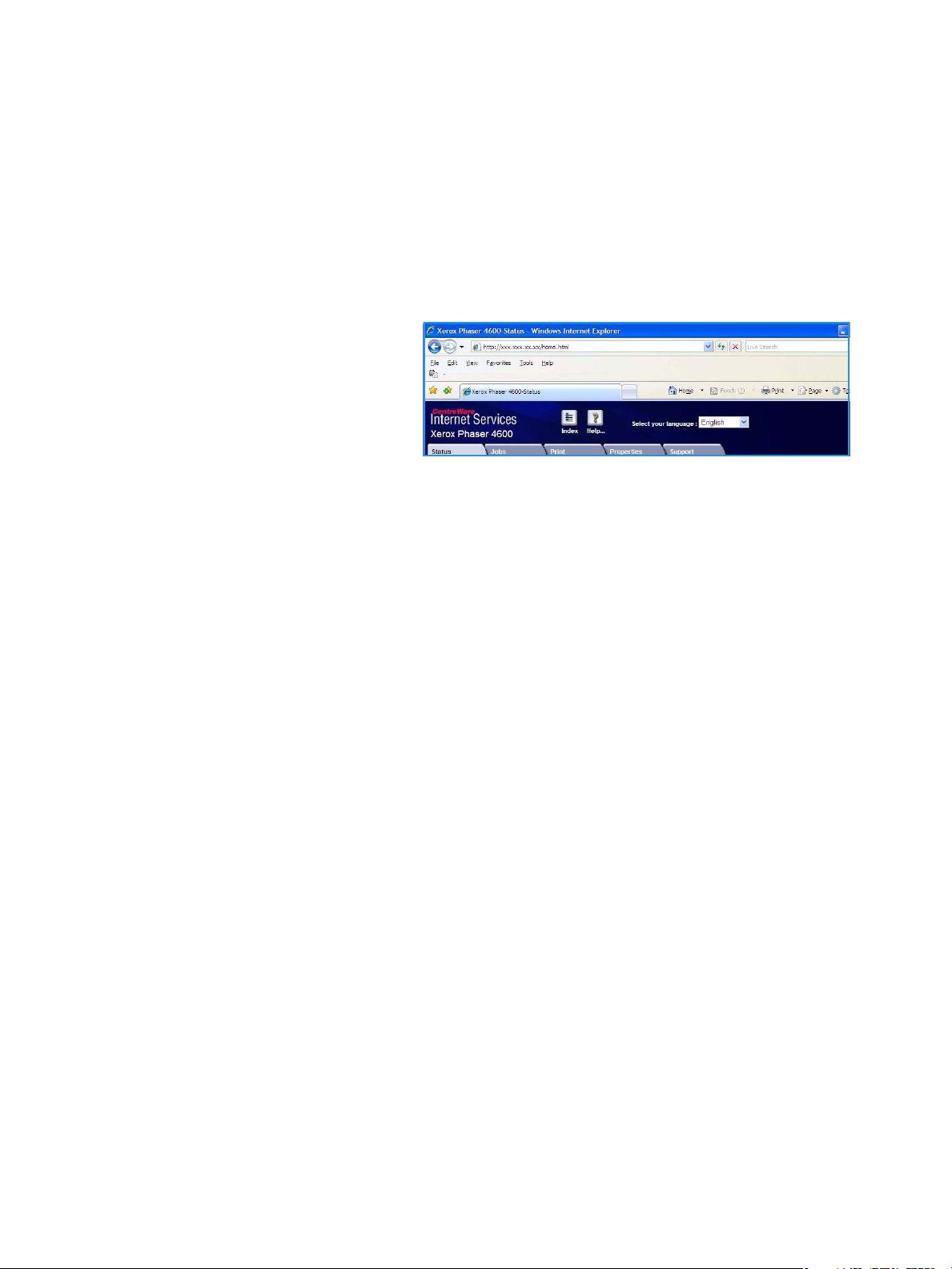
Utilizarea CentreWare Internet Services
Utilizarea CentreWare Internet Services
Înainte de conectarea la CentreWare Internet Services, aparatul trebuie să fie conectat fizic la reţea cu
TCP/IP şi HTTP activate. De asemenea, este necesară o staţie de lucru operaţională cu acces la
protocoalele TCP/IP Internet sau Intranet.
Pentru a accesa CentreWare Internet Services:
1. Deschideţi browserul web de pe staţia dvs. de lucru.
2. În câmpul URL, introduceţi http://
urmat de adresa IP a aparatului. De
exemplu: dacă adresa IP este
192.168.100.100, introduceţi
următoarele date în câmpul URL:
http://192.168.100.100
3. Apăsaţi Enter pentru a vizualiza
pagina Status (Stare).
Sunt afişate opţiunile CentreWare Internet Services pentru aparatul dvs.
Notă Pentru a găsi adresa IP a aparatului dvs., imprimaţi un raport de configuraţie. Pentru
instrucţiuni, consultaţi Configuration Page (Pagină de configuraţie) la pagina 83.
70
Xerox Phaser 4600/4620
Ghid de utilizare
Page 71

Status (Stare)
Pagina Status (Stare) furnizează informaţii
despre aparatul dvs. şi oferă acces la
opţiunile CentreWare Internet Services.
General
Se afişează numele aparatului, detaliile
adresei şi informaţiile de stare. Utilizaţi
opţiunea Refresh (Actualizare) pentru a
actualiza informaţiile despre Machine
Status (Stare aparat).
Dacă doriţi o limbă diferită, selectaţi
meniul derulant Language (Limbă) şi
comutaţi la limba dorită.
Status (Stare)
Utilizaţi opţiunea Index pentru a naviga la
subiecte specifice sau opţiunea Help (Ajutor) pentru a accesa www.xerox.com pentru asistenţă
suplimentară.
Butonul Network Factory Default (Setare implicită reţea) este utilizat de către administratorul de
sistem pentru a reseta parametrii de reţea la setările implicite din fabrică de pe Internet. Acesta
determină aparatul să aducă toate setările de reţea la setările implicite din fabrică.
Utilizaţi opţiunea Reboot Machine (Reiniţializare aparat) pentru a reiniţializa aparatul. Reiniţializarea
controlerului de reţea durează aproximativ 5 minute şi conexiunea cu reţeaua va fi indisponibilă în
acest interval.
Alerts (Alerte)
Această opţiune furnizează o descriere a
oricăror probleme sau Alerts (Alerte) la
aparat.
Xerox Phaser 4600/4620
Ghid de utilizare
71
Page 72

Status (Stare)
Trays (Tăvi)
Această zonă afişează informaţii de stare
referitoare la toate tăvile de hârtie şi
zonele de ieşire. De asemenea, furnizează
informaţii despre suporturile şi setările
tăvilor.
Consumables (Consumabile)
Această opţiune furnizează informaţii
despre durata de viaţă a consumabilelor
aparatului, cum ar fi cartuşul cu toner şi
cartuşul cilindru SMart Kit.
Se afişează starea fiecărui consumabil şi
procentajul rămas.
SMart eSolutions
SMart eSolutions oferă posibilitatea de a trimite automat către Xerox date care vor fi utilizate pentru
facturare, monitorizarea consumabilelor şi reaprovizionarea cu consumabile şi pentru probleme de
depanare.
SMart eSolutions oferă următoarele
funcţii:
• Meter Assistant™ (Asistent contor) trimite automat citirea contoarelor de
la aparatele din reţea către Xerox.
Aceasta elimină nevoia de colectare şi
raportare manuală a informaţiilor
despre citirea contoarelor.
• Supplies Assistant™ (Asistent
consumabile) - gestionează cartuşul
cu toner şi cartuşul cilindru pentru
echipamentele de reţea şi
monitorizează utilizarea efectivă.
• Maintenance Assistant (Asistent întreţinere) - monitorizează aparatul şi raportează informaţiile
de diagnosticare către Xerox prin intermediul reţelei. De asemenea, puteţi utiliza Maintenance
Assistant (Asistent întreţinere) pentru a efectua o sesiune de depanare online împreună cu Xerox
şi pentru a descărca informaţii despre performanţa aparatului dvs.
72
Xerox Phaser 4600/4620
Ghid de utilizare
Page 73

Status (Stare)
Meter Assistant™ (Asistent contor)
Meter Assistant™ furnizează informaţii detaliate, inclusiv date, ore şi numărul imprimărilor transmise în
cadrul ultimei transmisii a contoarelor de facturare. Datele contoarelor sunt înregistrate în sistemul de
gestionare a serviciilor Xerox. Acesta este utilizat pentru facturarea conform contractelor de service
contorizat şi pentru evaluarea utilizării consumabilelor în raport cu performanţa imprimantei.
Pot fi setate notificări prin e-mail, pentru a vă avertiza cu privire la următoarele modificări:
• Billing meter reads reported (Sunt raportate citiri ale contorului de facturare) - la efectuarea
citirilor contorului de facturare este generată o alertă. Puteţi configura aparatul dvs. astfel încât să
efectueze automat citiri ale contorului, la solicitarea Serverului de Comunicaţie Xerox (Xerox
Communication Server).
• SMart eSolutions enrollment is cancelled (Înregistrarea SMart eSolutions este anulată) - atunci
când starea trece de la „Enrolled” (Înregistrat) la „Not Enrolled” (Neînregistrat) este generată o
alertă.
• SMart eSolutions communication error has occurred (A survenit o eroare de comunicare SMart
eSolutions) - atunci când survine o eroare de comunicare este generată o alertă.
Pentru informaţii despre configurarea setărilor Meter Assistant™ (Asistent contor), consultaţi System
Administrator Guide (Ghidul administratorului de sistem).
Supplies Assistant™ (Asistent consumabile)
Supplies Assistant™ (Asistent consumabile)
vă permite să gestionaţi proactiv cartuşul
cu toner şi cartuşul cilindru pentru aparatul
dvs. pentru a garanta că nu veţi rămâne
niciodată fără acestea. Asistentul
monitorizează utilizarea consumabilelor şi
comandă automat consumabile pe baza
utilizării efective.
De asemenea, pot fi vizualizate cele mai
recente informaţii despre utilizarea
consumabilelor, transmise către Xerox.
Utilizaţi butonul Refresh (Actualizare)
pentru a vă asigura că se afişează cele mai recente informaţii.
Pentru informaţii despre configurarea setărilor Supplies Assistant™ (Asistent consumabile), consultaţi
System Administrator Guide (Ghidul administratorului de sistem).
Xerox Phaser 4600/4620
Ghid de utilizare
73
Page 74
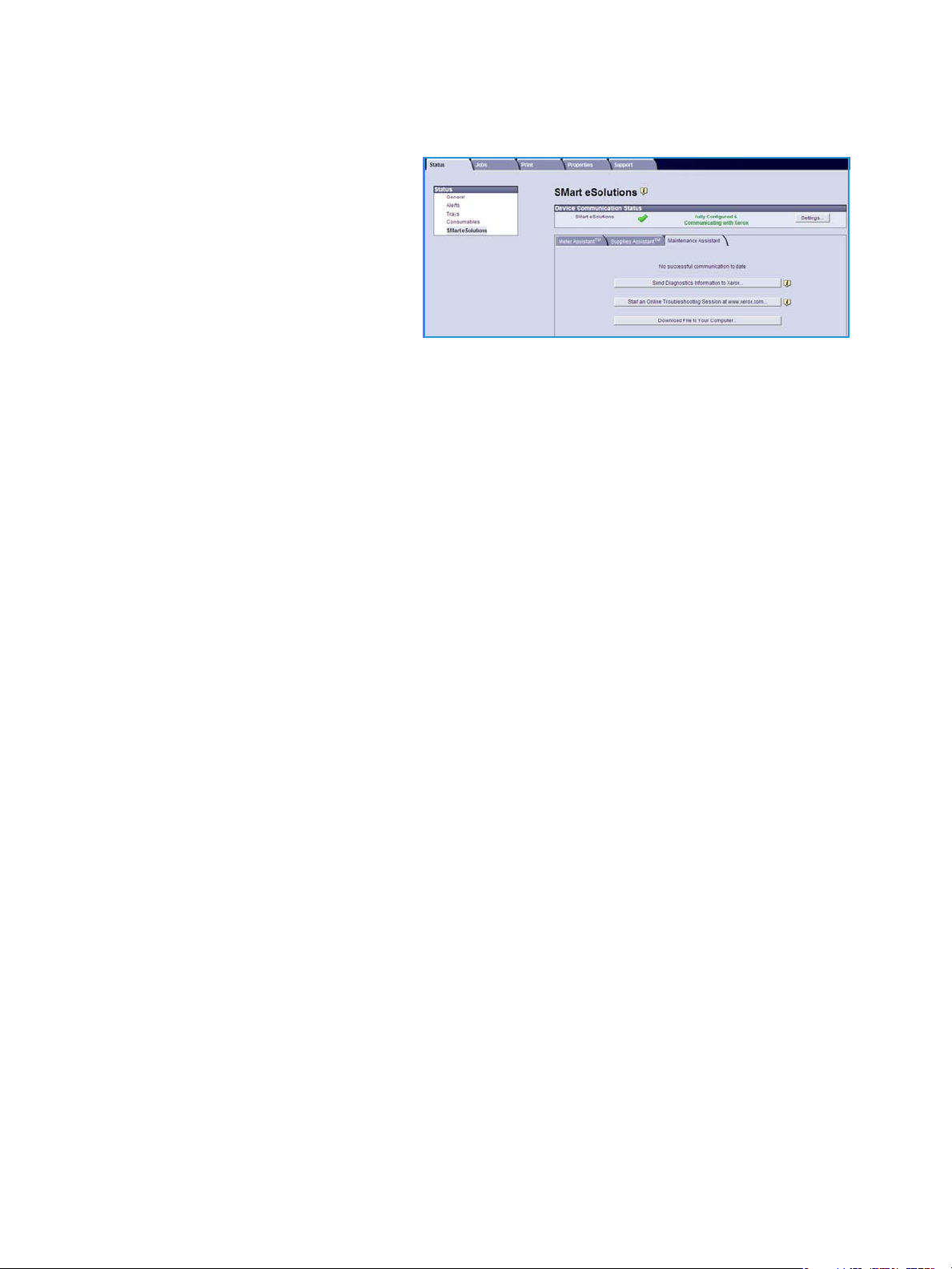
Status (Stare)
Maintenance Assistant (Asistent întreţinere)
Maintenance Asistant (Asistent
întreţinere) monitorizează aparatul dvs. şi
înştiinţează serviciile de asistenţă Xerox cu
privire la potenţiale probleme. Acesta
automatizează procesele de notificare,
depanare şi reparare, minimizând timpul
de inactivitate a aparatului.
• Dacă survine o problemă, puteţi
utiliza opţiunea Send Diagnostics
Information to Xerox... (Transmitere informaţii de diagnosticare la Xerox...) pentru a transmite
imediat informaţiile către Xerox, care vă va asista în activităţile de depanare.
• Utilizaţi butonul Start an Online Troubleshooting session at www.xerox.com... (Iniţiere sesiune
de depanare online pe www.xerox.com...) pentru a accesa site-ul web Xerox pentru recomandări
imediate cu privire la rezolvarea problemelor aparatului.
• Utilizaţi butonul Download File to Your Computer... (Descărcare fişier pe computerul dvs...)
pentru a salva sau vizualiza un fişier CSV care conţine informaţii detaliate cu privire la utilizarea
aparatului şi orice probleme care au survenit la aparat.
• Utilizaţi butonul Refresh (Actualizare) pentru a vizualiza cele mai recente informaţii de stare.
Pentru informaţii despre configurarea setărilor Maintenance Assistant (Asistent întreţinere), consultaţi
System Administrator Guide (Ghidul administratorului de sistem).
74
Xerox Phaser 4600/4620
Ghid de utilizare
Page 75

Jobs (Lucrări)
Active Jobs (Lucrări active)
Utilizaţi această opţiune pentru a verifica
starea lucrării dumneavoastră. Lista Active
Jobs (Lucrări active) afişează o listă a
lucrărilor curente şi starea fiecărei lucrări.
Jobs (Lucrări)
Personal & Secure Jobs (Lucrări
personale şi securizate)
Personal & Secure Jobs (Lucrări personale
şi securizate) pot fi transmise folosind
driverul de imprimantă şi pot fi reţinute pe
aparat până când sunt selectate de către
utilizator pentru imprimare sau ştergere.
După transmiterea lucrării cu ajutorul
driverului de imprimantă, în fila Personal & Secure Jobs (Lucrări personale şi securizate) se creează şi
afişează automat un folder. Numele folderului este numele dumneavoastră de utilizator obţinut de la
PC-ul dumneavoastră.
Selectaţi folderul necesar. Dacă este selectat un folder securizat, introduceţi parola de securitate în
fereastra de conectare. Selectaţi caseta de validare din dreptul lucrărilor dorite şi selectaţi Print
(Imprimare) sau Delete (Ştergere) utilizând meniul derulant. Dacă imprimaţi o lucrare, introduceţi
numărul de exemplare dorite. Selectaţi Go (Salt la).
Pentru informaţii privind transmiterea Personal & Secure Jobs (Lucrări personale şi securizate) folosind
driverul imprimantei, consultaţi Procedura de imprimare la pagina 30. Lucrările de Secure Print
(Imprimare securizată) pot fi de asemenea transmise folosind CentreWare Internet Services, consultaţi
Print (Imprimare) la pagina 77 pentru instrucţiuni.
Xerox Phaser 4600/4620
Ghid de utilizare
75
Page 76

Jobs (Lucrări)
Saved Jobs (Lucrări salvate)
Lucrările care au fost salvate în memoria
aparatului pot fi accesate utilizând
opţiunea Saved Jobs (Lucrări salvate).
Saved Jobs (Lucrări salvate) sunt stocate în
folderele listate.
Selectaţi folderul necesar. Folderele Public
conţin lucrări nesecurizate şi pot fi
accesate de oricine. Dacă este selectat un
folder Private (Privat), introduceţi parola de securitate în fereastra de conectare.
Selectaţi caseta de validare din dreptul lucrărilor dorite şi selectaţi Print (Imprimare) sau Delete
(Ştergere) utilizând meniul derulant. Dacă imprimaţi o lucrare, introduceţi numărul de exemplare
dorite. Selectaţi Go (Salt la).
Completed Jobs (Lucrări finalizate)
Această opţiune afişează lucrările care au
fost finalizate pe aparat. Pot fi afişate
până la 500 de lucrări pentru configuraţii
standard sau 5.000 de lucrări dacă este
instalată unitatea hard disc opţională.
Sunt afişate informaţii despre lucrare, de
exemplu numele lucrării şi ora de trimitere.
Lista de lucrări poate fi descărcată ca fişier
CSV sau XML. Utilizaţi opţiunea Clear All
Completed Jobs (Ştergere toate lucrările finalizate) pentru a şterge lucrările din listă.
76
Xerox Phaser 4600/4620
Ghid de utilizare
Page 77

Print (Imprimare)
Print (Imprimare)
Opţiunea Print (Imprimare) vă
permite să trimiteţi către imprimantă,
prin internet, o lucrare gata de
imprimare, cum ar fi un fişier PDF sau
PostScript. Se poate trimite lucrarea
de la propriul computer sau de la o
locaţie aflată la distanţă.
Pentru a utiliza opţiunea Job
Submission (Transmitere lucrare):
1. Programaţi opţiunile de
imprimare dorite.
• Opţiunile pentru Printing
(Imprimare) vă permit să
selectaţi efectuarea mai
multor copii, sortarea,
orientarea imaginilor şi
imprimarea faţă-verso.
• Utilizaţi opţiunile pentru
Paper (Hârtie) pentru a selecta formatul, tipul şi culoarea dorite pentru hârtie. Utilizaţi Auto
(Automat) pentru a permite aparatului să selecteze opţiunile pentru hârtie.
• Opţiunile pentru Delivery (Livrare) vă permit să selectaţi o probă, să amânaţi ora imprimării
sau să selectaţi o lucrare Secure Print (Imprimare securizată). Dacă utilizaţi Secure Print
(Imprimare securizată), introduceţi o parolă unică. Atunci când lucrarea soseşte la
imprimantă, aceasta este reţinută în lista de lucrări până când eliberaţi lucrarea folosind
aceeaşi parolă introdusă la transmiterea lucrării.
Notă În cazul dispozitivului Xerox Phaser 4600, unitatea duplex opţională trebuie instalată
pentru a permite imprimarea faţă-verso.
2. Introduceţi numele fişierului corespunzător lucrării care trebuie imprimată sau utilizaţi opţiunea
Browse (Răsfoire) pentru a localiza fişierul.
3. Selectaţi Submit Job (Transmitere lucrare) pentru a trimite lucrarea către imprimantă prin
internet.
Xerox Phaser 4600/4620
Ghid de utilizare
77
Page 78
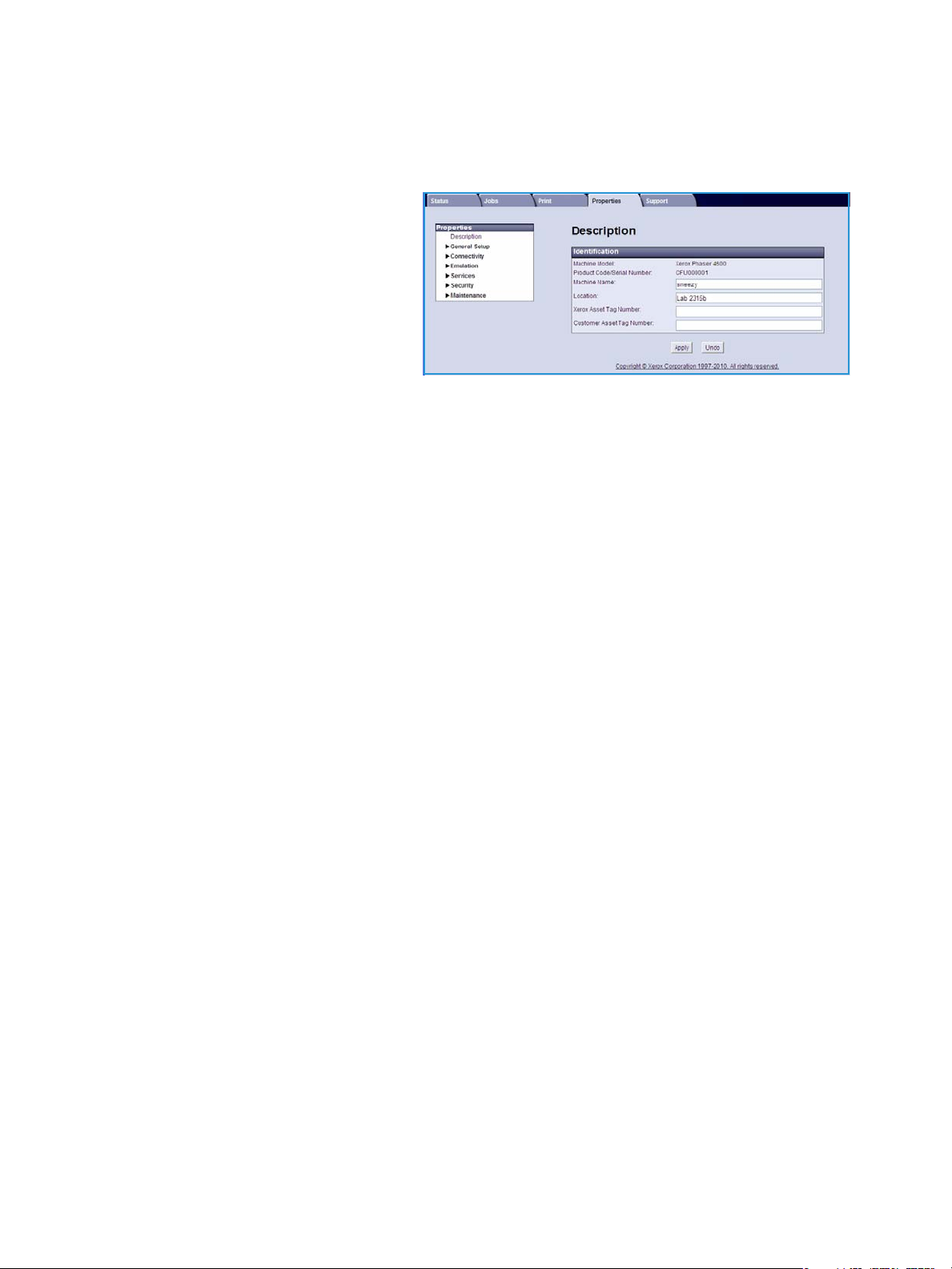
Properties (Proprietăţi)
Properties (Proprietăţi)
Opţiunea Properties (Proprietăţi) conţine
toate setările, configuraţiile şi valorile
implicite pentru instalarea şi configurarea
aparatului. Acestea pot fi protejate printrun nume de utilizator şi o parolă care
trebuie schimbate numai de către
administratorul de sistem.
Pentru informaţii despre toate opţiunile
Properties (Proprietăţi), consultaţi System
Administrator Guide (Ghidul administratorului de sistem).
78
Xerox Phaser 4600/4620
Ghid de utilizare
Page 79

Support (Asistenţă)
Support (Asistenţă)
Opţiunea Support (Asistenţă) furnizează
link-uri şi informaţii utile pentru
actualizarea aparatului sau obţinerea de
asistenţă suplimentară pentru depanare.
• Software Upgrades (Actualizări
software) - selectaţi link-ul site-ului
web Xerox pentru a accesa opţiunile
de descărcare a software-ului pentru
aparatul dvs.
• Browser Software (Software browser)
- această opţiune furnizează link-uri
pentru descărcarea software-ului
pentru browser.
• System Administrator (Administrator
sistem) - furnizează detaliile de
contact ale administratorului dvs. de sistem.
• Xerox Support (Asistenţă Xerox) - dacă survine o problemă, puteţi utiliza opţiunea Send
Diagnostics Information to Xerox... (Transmitere informaţii de diagnosticare la Xerox...) pentru a
transmite imediat informaţiile către Xerox, care vă va asista în activităţile de depanare. Utilizaţi
butonul Start an Online Troubleshooting session at www.xerox.com... (Iniţiere sesiune de
depanare online pe www.xerox.com...) pentru a accesa site-ul web Xerox pentru recomandări
imediate cu privire la rezolvarea problemelor aparatului.
Utilizaţi butonul Refresh (Actualizare) pentru a vizualiza cele mai recente informaţii de stare. Utilizaţi
butonul Edit Settings (Editare setări) pentru a introduce sau modifica detaliile de contact ale
administratorului de sistem.
Xerox Phaser 4600/4620
Ghid de utilizare
79
Page 80

Support (Asistenţă)
80
Xerox Phaser 4600/4620
Ghid de utilizare
Page 81

Configurarea
Acest capitol identifică setările pe care le puteţi personaliza conform necesităţilor dumneavoastră.
Modificarea acestor setări este uşoară şi vă economiseşte timp preţios atunci când utilizaţi aparatul.
Acest capitol include:
• Accesarea funcţiilor utilitare la pagina 82
• Configuration Page (Pagină de configuraţie) la pagina 83
• Setup (Configurare) la pagina 84
• File Security (Securitate fişiere) la pagina 89
• Special Feature Options (Opţiuni funcţii speciale) la pagina 90
• Clone Printer (Duplicare imprimantă) la pagina 91
• Accounting Enablement (Activare contorizare) la pagina 92
7
Xerox Phaser 4600/4620
Ghid de utilizare
81
Page 82

Accesarea funcţiilor utilitare
Accesarea funcţiilor utilitare
Toate funcţiile de configurare a aparatului sunt accesate utilizând butonul Meniu de pe panoul de
comandă. Opţiunile de configurare şi opţiunile implicite trebuie configurate şi personalizate de către
administratorul de sistem. Accesul la aceste opţiuni poate fi protejat cu parolă.
Pentru a accesa opţiunile implicite şi opţiunile de configurare:
1. Apăsaţi butonul Meniu de pe panoul de comandă.
2. Apăsaţi săgeţile sus/jos pentru a selecta opţiunea Tools
(Utilitare). Apăsaţi pe OK.
3. Dacă este necesar, introduceţi parola administratorului
utilizând tastatura. Parola implicită este 1111.
După introducerea unui caracter, apăsaţi săgeata dreapta
pentru a putea introduce următorul caracter sau aşteptaţi
2 secunde între apăsări.
Continuaţi să introduceţi caractere până când parola completă a fost introdusă.
4. Apăsaţi butonul OK pe panoul de comandă. După verificarea parolei, este afişat meniul de opţiuni
To ol s (Utilitare):
• Configuration Page (Pagină de configuraţie) la pagina 83
• Setup (Configurare) la pagina 84
• File Security (Securitate fişiere) la pagina 89
• Special Feature Options (Opţiuni funcţii speciale) la pagina 90
• Clone Printer (Duplicare imprimantă) la pagina 91
• Accounting Enablement (Activare contorizare) la pagina 92
Personalizaţi opţiunile dorite.
De asemenea, setările pot fi personalizate utilizând CentreWare Internet Services, consultaţi System
Administrator Guide (Ghidul administratorului de sistem) pentru mai multe informaţii.
82
Xerox Phaser 4600/4620
Ghid de utilizare
Page 83

Configuration Page (Pagină de configuraţie)
Configuration Page (Pagină de configuraţie)
Acest raport furnizează informaţii cu privire la configuraţia aparatului dumneavoastră, inclusiv seria,
adresa IP, opţiunile instalate şi versiunea software-ului. Pentru a accesa opţiunile:
1. Apăsaţi butonul Meniu de pe panoul de comandă.
2. Apăsaţi săgeţile sus/jos pentru a selecta opţiunea Tools (Utilitare) şi apăsaţi OK.
Notă Dacă este necesară o parolă, consultaţi Accesarea funcţiilor utilitare la pagina 82 pentru
instrucţiuni.
3. Apăsaţi săgeţile sus/jos pentru a selecta Configuration Page (Pagină de configuraţie) şi
apăsaţi OK.
4. Apăsaţi săgeata stânga pentru a selecta Yes (Da) ca răspuns la mesajul Print? (Imprimare?) şi
apăsaţi OK.
Configuration Page (Pagina de configuraţie) poate fi, de asemenea, imprimată prin intermediul
opţiunii Information Pages (Pagini informative), consultaţi Information (Informaţii) la pagina 21.
Puteţi utiliza, de asemenea, CentreWare Internet Services pentru a imprima raportul privind
configuraţia aparatului sau pentru a examina starea. Deschideţi un browser web pe computerul
conectat la reţea şi tastaţi adresa IP a aparatului. Atunci când se deschide opţiunea CentreWare
Internet Services, faceţi clic pe Properties > General > Configuration (Proprietăţi > General >
Configuraţie).
Xerox Phaser 4600/4620
Ghid de utilizare
83
Page 84

Setup (Configurare)
Setup (Configurare)
Opţiunile Setup (Configurare) vă permit să personalizaţi setările de reţea, setările imprimantei, setările
generale şi setările aparatului care sunt specifice aparatului, cum ar fi Date & Time (Data şi ora) şi
Power Management (Gestionarea energiei).
Network Settings (Setări reţea)
Puteţi configura reţeaua utilizând ecranul de afişare al aparatului. Înainte de a face acest lucru, trebuie
să deţineţi informaţii relevante referitoare la tipul protocoalelor de reţea şi la sistemul de operare al
computerului pe care le utilizaţi. În cazul în care nu sunteţi sigur ce setare să utilizaţi, contactaţi
administratorul de sistem sau consultaţi System Administrator Guide (Ghidul administratorului de
sistem) pentru instrucţiuni.
1. Apăsaţi butonul Meniu de pe panoul de comandă.
2. Apăsaţi săgeţile sus/jos pentru a selecta Tools (Utilitare) şi apăsaţi OK.
Notă Dacă este necesară o parolă, consultaţi Accesarea funcţiilor utilitare la pagina 82 pentru
instrucţiuni.
3. Apăsaţi săgeţile sus/jos pentru a selecta Setup (Configurare) şi apăsaţi OK.
4. Apăsaţi săgeţile sus/jos pentru a selecta Network Settings (Setări reţea) şi apăsaţi OK.
Pentru Network Settings (Setări reţea) sunt disponibile următoarele opţiuni şi setări:
Opţiune Descriere
TCP/IP v4
TCP /IPv6
Network Services (Servicii reţea) Utilizată pentru a activa 802.1x şi CentreWare
Ethernet Speed (Viteză Ethernet) Configurează viteza de transmisie a reţelei.
Network Ping Test (Test ping reţea) Ping este un utilitar de administrare a reţelei
AppleTalk Utilizată pentru a permite configurarea aparatului
Selectaţi protocolul corespunzător şi configuraţi
parametrii pentru a utiliza mediul de reţea.
Internet Services.
computerului, utilizat pentru a verifica dacă o
anumită gazdă poate fi contactată prin
intermediul unei reţele bazate pe Internet Protocol
(IP) şi pentru a măsura durata de timp necesară
pentru trimiterea şi recepţionarea pachetelor
trimise de la gazda locală către un computer
destinaţie, incluzând interfeţele proprii ale gazdei
locale.
într-o reţea AppleTalk.
NetWare Utilizată pentru a permite configurarea aparatului
într-o reţea NetWare.
84
Xerox Phaser 4600/4620
Ghid de utilizare
Page 85

Setup (Configurare)
Opţiune Descriere
Wireless (Fără fir) Utilizată pentru a permite configurarea aparatului
pentru conectarea la o reţea wireless (fără fir).
Reset to Network Setup defaults (Resetare la
valorile implicite ale setărilor de reţea)
Restabileşte setările de reţea la valorile implicite.
5. Apăsaţi săgeţile sus/jos pentru a selecta opţiunea dorită şi apăsaţi OK.
6. Apăsaţi săgeţile sus/jos pentru a selecta setarea dorită şi apăsaţi OK pentru a salva selecţia.
7. Continuaţi să personalizaţi opţiunile pentru Network Settings (Setări reţea) după cum este
necesar, apoi apăsaţi Stop pentru a reveni la modul Pregătit.
PostScript Setup (Configurare PostScript)
1. Apăsaţi butonul Meniu de pe panoul de comandă.
2. Apăsaţi săgeţile sus/jos pentru a selecta Tools (Utilitare) şi apăsaţi OK.
Notă Dacă este necesară o parolă, consultaţi Accesarea funcţiilor utilitare la pagina 82 pentru
instrucţiuni.
3. Apăsaţi săgeţile sus/jos pentru a selecta Setup (Configurare) şi apăsaţi OK.
4. Apăsaţi săgeţile sus/jos pentru a selecta PostScript Setup (Configurare PostScript) şi apăsaţi OK.
Pentru PostScript Setup (Configurare PostScript) sunt disponibile următoarele opţiuni şi setări:
Opţiune Descriere
PostScript Error Info (Informaţii eroare PostScript) Permite aparatului să imprime o pagină de eroare
PostScript dacă în timpul imprimării survin
probleme la PostScript.
5. Apăsaţi săgeţile sus/jos pentru a selecta opţiunea dorită şi apăsaţi OK.
6. Apăsaţi săgeţile sus/jos pentru a selecta setarea dorită şi apăsaţi OK pentru a salva selecţia.
7. Continuaţi să personalizaţi opţiunile pentru PostScript Setup (Configurare PostScript) după cum
este necesar, apoi apăsaţi Stop pentru a reveni la modul Pregătit.
Xerox Phaser 4600/4620
Ghid de utilizare
85
Page 86

Setup (Configurare)
PCL Setup (Configurare PCL)
1. Apăsaţi butonul Meniu de pe panoul de comandă.
2. Apăsaţi săgeţile sus/jos pentru a selecta Tools (Utilitare) şi apăsaţi OK.
Notă Dacă este necesară o parolă, consultaţi Accesarea funcţiilor utilitare la pagina 82 pentru
instrucţiuni.
3. Apăsaţi săgeţile sus/jos pentru a selecta Setup (Configurare) şi apăsaţi OK.
4. Apăsaţi săgeţile sus/jos pentru a selecta PCL Setup (Configurare PCL) şi apăsaţi OK.
Pentru PCL Setup (Configurare PCL) sunt disponibile următoarele opţiuni şi setări:
Opţiune Descriere
Font Number (Număr font) Setează fontul PCL implicit.
Pitch (Dimensiune) Setează dimensiunea (mărimea) implicită a
fonturilor PCL.
Symbol Set (Set simboluri) Setează setul de simboluri implicit al fonturilor
PCL.
Orientation (Orientare) Setează orientarea implicită.
Form Length (Lungime formular) Setează numărul implicit de rânduri pe pagină.
Line Termination (Sfârşit linie) Setează sfârşitul de linie implicit.
Wide A4 (A4 lat) Setează zona imprimabilă a formatului de hârtie
A4 la 80 de caractere cu dimensiune de 10.
5. Apăsaţi săgeţile sus/jos pentru a selecta opţiunea dorită şi apăsaţi OK.
6. Apăsaţi săgeţile sus/jos pentru a selecta setarea dorită şi apăsaţi OK pentru a salva selecţia.
7. Continuaţi să personalizaţi opţiunile pentru PCL Setup (Configurare PCL) după cum este necesar,
apoi apăsaţi Stop pentru a reveni la modul Pregătit.
General Setup (Configurare generală)
Print Quality Mode (Mod calitate imprimare) controlează direct calitatea imprimărilor
dumneavoastră. Setaţi Print Quality Mode (Mod calitate imprimare) dorit.
1. Apăsaţi butonul Meniu de pe panoul de comandă.
2. Apăsaţi săgeţile sus/jos pentru a selecta Tools (Utilitare) şi apăsaţi OK.
Notă Dacă este necesară o parolă, consultaţi Accesarea funcţiilor utilitare la pagina 82 pentru
instrucţiuni.
3. Apăsaţi săgeţile sus/jos pentru a selecta Setup (Configurare) şi apăsaţi OK.
4. Apăsaţi săgeţile sus/jos pentru a selecta General Setup (Configurare generală) şi apăsaţi OK.
86
Xerox Phaser 4600/4620
Ghid de utilizare
Page 87

Setup (Configurare)
5. Apăsaţi săgeţile sus/jos pentru a selecta Print Quality Mode (Mod calitate imprimare) şi
apăsaţi OK.
Pentru Print Quality Mode (Mod calitate imprimare) sunt disponibile următoarele opţiuni:
Opţiune Descriere
600 x 600 dpi Cel mai bun mod de uz general pentru imprimarea
la viteză mare. Produce imprimări clare,
strălucitoare.
1200 x 1200 (Enhanced) (Îmbunătăţit) Imprimări de cea mai bună calitate cu detalii de
excepţie. Recomandat pentru imprimarea
fotografiilor.
Draft Mode (Mod schiţă) Acest mod economiseşte toner şi este potrivit
pentru imprimarea ciornelor.
6. Apăsaţi săgeţile sus/jos pentru a selecta setarea dorită şi apăsaţi OK.
7. Apăsaţi Stop pentru a reveni la modul Pregătit.
Machine Settings (Setări aparat)
1. Apăsaţi butonul Meniu de pe panoul de comandă.
2. Apăsaţi săgeţile sus/jos pentru a selecta Tools (Utilitare) şi apăsaţi OK.
Notă Dacă este necesară o parolă, consultaţi Accesarea funcţiilor utilitare la pagina 82 pentru
instrucţiuni.
3. Apăsaţi săgeţile sus/jos pentru a selecta Setup (Configurare) şi apăsaţi OK.
4. Apăsaţi săgeţile sus/jos pentru a selecta Machine Settings (Setări aparat) şi apăsaţi OK.
Pentru Machine Settings (Setări aparat) sunt disponibile următoarele opţiuni:
Opţiune Descriere Setări
User Interface (Interfaţă
utilizator)
Date & Time (Data şi ora) Puteţi configura aparatul pentru
Utilizaţi această opţiune pentru
a seta limba de afişare a
mesajelor şi opţiunile pentru
depăşirea de timp, necesitatea
unei foi pentru lucrări şi hârtia
pentru foile pentru lucrări.
a afişa ora curentă atât în
formatul de 12 ore, cât şi în
formatul de 24 de ore şi puteţi
seta formatul datei.
• Language (Limbă)
• Held Job Timeout (Expirare
lucrare reţinută)
• Menu Timeout (Depăşire
timp meniu)
•Job Sheets (Foi lucrări)
• Stock Choice (Selectare
hârtie)
• Format Date (Format dată)
• Format Time (Format oră)
Xerox Phaser 4600/4620
Ghid de utilizare
87
Page 88

Setup (Configurare)
Opţiune Descriere Setări
Metric Defaults (Valori implicite
pentru sistemul metric)
Default Paper Size (Format
hârtie implicit)
Power Management
(Gestionarea energiei)
Quiet Mode (Mod silenţios) Acesta setează aparatul pentru
Output Settings (Setări ieşire) Utilizată pentru configurarea
Utilizată pentru a seta aparatul
astfel încât să afişeze
măsurătorile în milimetri sau
inchi.
Aceasta este cel mai obişnuit
format de hârtie care se
utilizează la aparat şi este
formatul cu care aparatul
realizează alimentarea dacă nu
este selectat un anumit format.
Utilizaţi această opţiune pentru
a activa modul Consum redus de
energie şi a seta intervalul de
timp în care aparatul aşteaptă
înainte de a intra în modul
Consum redus de energie.
funcţionare la jumătate din
viteză (32 ppm) pentru a ajunge
la un nivel de zgomot de 52 dB.
setărilor de ieşire implicite.
• Inches (Inchi)
• Millimetres (Milimetri)
•Letter
•A4
• Power Saver Settings (Setări
consum redus de energie)
•Power Saver (Consum redus
de energie)
•On (Activat)
• Off (Dezactivat)
• Collation (Sortare)
• 2-Sided Printing (optional)
(Imprimare faţă-verso
(opţională))
• Paper Destination
(Destinaţie hârtie)
•Output Tray Switch
(Comutator tavă de ieşire)
• Stapling Options (Opţiuni
de capsare) (disponibile
numai cu Finisher)
Permanent Mode (Mod
permanent)
Utilizat pentru a seta permanent
tipul şi formatul hârtiei pentru
fiecare tavă. Tipul şi formatul
specificate trebuie încărcate de
utilizator.
• Tray 1 (Bypass) (Tava 1
(Manuală))
• Tray 2 (Tava 2)
• Tray 3 (Tava 3)
• Tray 4 (Tava 4)
• Tray 5 (Tava 5)
• Tray 6 (Tava 6)
5. Apăsaţi săgeţile sus/jos pentru a selecta opţiunea dorită şi apăsaţi OK.
6. Apăsaţi săgeţile sus/jos pentru a selecta setarea dorită şi apăsaţi OK pentru a salva selecţia.
7. Continuaţi să personalizaţi Machine Settings (Setări aparat) după cum este necesar, apoi apăsaţi
Stop pentru a reveni la modul Pregătit.
88
Xerox Phaser 4600/4620
Ghid de utilizare
Page 89

File Security (Securitate fişiere)
File Security (Securitate fişiere)
Dacă aţi transmis către aparat lucrări de imprimare care sunt confidenţiale sau sensibile, puteţi şterge
orice date stocate pe unitatea hard disc după imprimarea lucrării, folosind Immediate Overwrite
(Suprascriere imediată) sau On Demand Overwrite (Suprascriere la cerere). Pentru a accesa opţiunile:
1. Apăsaţi butonul Meniu de pe panoul de comandă.
2. Apăsaţi săgeţile sus/jos pentru a selecta opţiunea Tools (Utilitare) şi apăsaţi OK.
Notă Dacă este necesară o parolă, consultaţi Accesarea funcţiilor utilitare la pagina 82 pentru
instrucţiuni.
3. Apăsaţi săgeţile sus/jos pentru a selecta File Security (Securitate fişiere) şi apăsaţi OK.
Pentru File Security (Securitate fişiere) sunt disponibile următoarele opţiuni:
Opţiune Descriere
Immediate Overwrite (Suprascriere imediată) Utilizaţi această opţiune pentru a activa Image
Overwrite (Suprascriere imagini) după fiecare
lucrare.
On Demand Overwrite (Suprascriere la cerere) Utilizaţi această opţiune pentru a activa o
operaţie de suprascriere Standard sau Full
(Completă).
• Suprascrierea Standard durează aproximativ
11 minute şi exclude lucrările şi folderele
stocate în funcţia Saved Jobs (Lucrări salvate).
• Suprascrierea Full (Completă) durează
aproximativ 53 minute şi include lucrările şi
folderele stocate în funcţia Saved Jobs (Lucrări
salvate).
4. Apăsaţi săgeţile sus/jos pentru a selecta setarea dorită şi apăsaţi OK pentru a salva selecţia.
5. Continuaţi să personalizaţi opţiunile pentru File Security (Securitate fişiere) după cum este
necesar, apoi apăsaţi Stop pentru a reveni la modul Pregătit.
Xerox Phaser 4600/4620
Ghid de utilizare
89
Page 90

Special Feature Options (Opţiuni funcţii speciale)
Special Feature Options (Opţiuni funcţii
speciale)
Aceste opţiuni furnizează accesul la caracteristicile şi funcţiile speciale care au fost încărcate pe
aparatul dumneavoastră. Pentru a accesa opţiunile:
1. Apăsaţi butonul Meniu de pe panoul de comandă.
2. Apăsaţi săgeţile sus/jos pentru a selecta opţiunea Tools (Utilitare) şi apăsaţi OK.
Notă Dacă este necesară o parolă, consultaţi Accesarea funcţiilor utilitare la pagina 82 pentru
instrucţiuni.
3. Apăsaţi săgeţile sus/jos pentru a selecta Special Feature Options (Opţiuni funcţii speciale) şi
apăsaţi OK.
Special Feature Options (Opţiuni funcţii speciale) sunt disponibile.
Apăsaţi săgeţile sus/jos pentru a selecta setarea dorită şi apăsaţi OK pentru a salva selecţia.
4. Continuaţi să personalizaţi opţiunile pentru Special Feature Options (Opţiuni funcţii speciale)
după cum este necesar, apoi apăsaţi Stop pentru a reveni la modul Pregătit.
90
Xerox Phaser 4600/4620
Ghid de utilizare
Page 91

Clone Printer (Duplicare imprimantă)
Clone Printer (Duplicare imprimantă)
Duplicarea vă permite să copiaţi în mod comod setările unui aparat şi să le transferaţi către alte
aparate.
Consultaţi System Administrator Guide (Ghidul administratorului de sistem) pentru instrucţiuni privind
duplicarea unei imprimante.
Xerox Phaser 4600/4620
Ghid de utilizare
91
Page 92
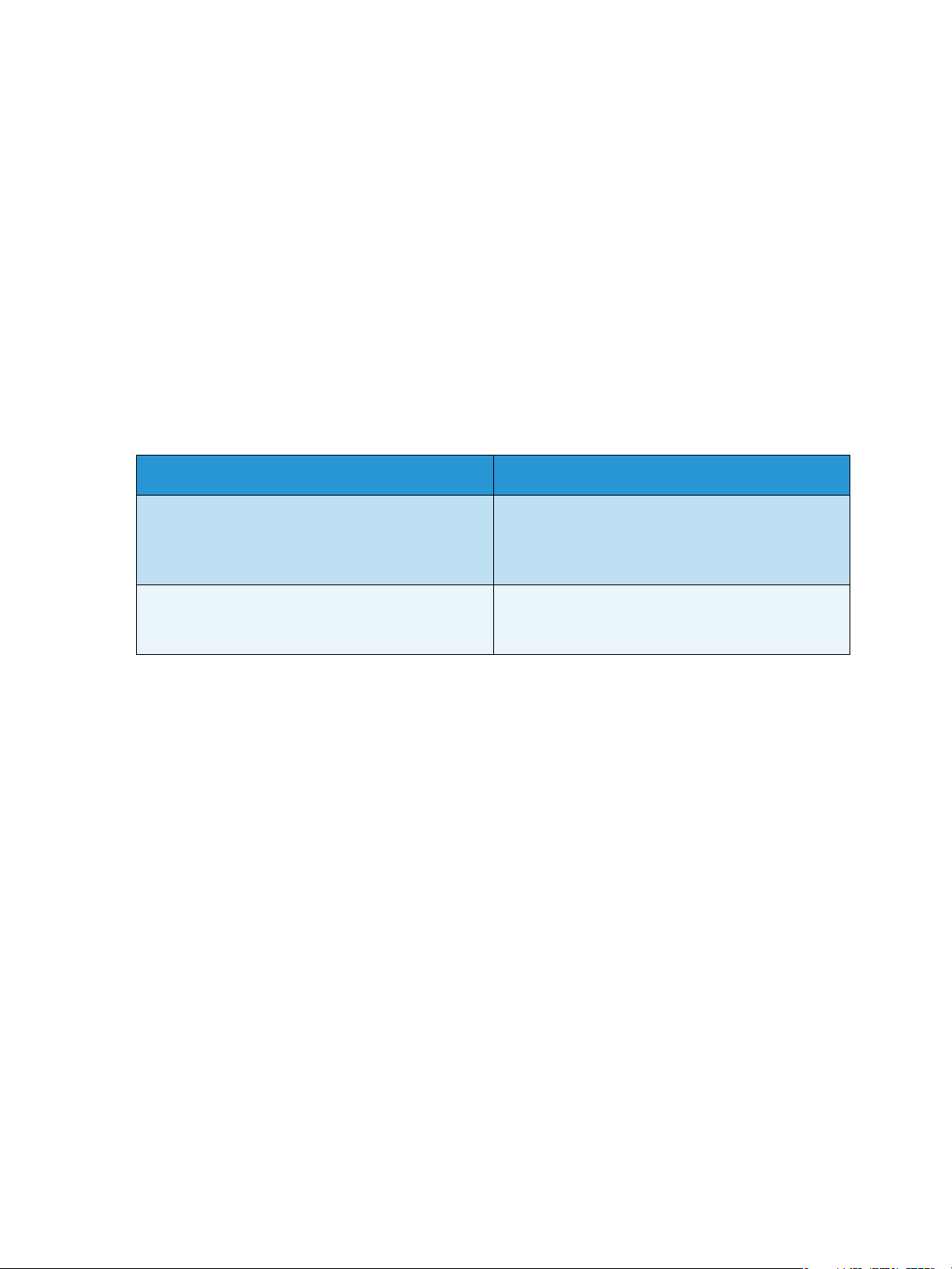
Accounting Enablement (Activare contorizare)
Accounting Enablement (Activare contorizare)
Opţiunile de contorizare pot fi utilizate pentru a restricţiona accesul la aparat şi a înregistra utilizarea
aparatului pentru diferite lucrări, grupuri sau departamente. Pentru a accesa opţiunile:
1. Apăsaţi butonul Meniu de pe panoul de comandă.
2. Apăsaţi săgeţile sus/jos pentru a selecta opţiunea Tools (Utilitare) şi apăsaţi OK.
Notă Dacă este necesară o parolă, consultaţi Accesarea funcţiilor utilitare la pagina 82 pentru
instrucţiuni.
3. Apăsaţi săgeţile sus/jos pentru a selecta Accounting Enablement (Activare contorizare) şi apăsaţi
OK.
4. Apăsaţi săgeţile sus/jos pentru a selecta On (Activat) şi apăsaţi OK.
Pentru Accounting Enablement (Activare contorizare) sunt disponibile următoarele opţiuni:
Opţiune Descriere
Authentication (Autentificare) Utilizaţi această opţiune pentru a activa sau
dezactiva modul de autentificare. Dezactivarea
acestei opţiuni permite accesul la orice User ID (ID
de utilizator) şi Account ID (ID de cont) introduse.
Display Mode (Mod afişare) Utilizaţi această opţiune pentru a masca ID-ul de
utilizator sau ID-ul de cont atunci când acesta este
introdus pe ecran.
5. Apăsaţi săgeţile sus/jos pentru a selecta setarea dorită şi apăsaţi OK pentru a salva selecţia.
6. Apăsaţi Stop pentru a reveni la modul Pregătit.
Pentru mai multe informaţii despre configurarea opţiunilor de contorizare, consultaţi System
Administrator Guide (Ghidul administratorului de sistem).
92
Xerox Phaser 4600/4620
Ghid de utilizare
Page 93

Îngrijire generală şi depanare
Acest capitol include:
• Îngrijire generală la pagina 94
• Depanarea la pagina 101
• Asistenţă suplimentară la pagina 123
8
Xerox Phaser 4600/4620
Ghid de utilizare
93
Page 94

Îngrijire generală
Îngrijire generală
Aparatul dispune de mai multe consumabile care trebuie reumplute sau înlocuite, cum ar fi hârtia,
capsele şi unităţile înlocuibile de către client. Pentru a face o comandă de consumabile Xerox,
contactaţi reprezentanţa dumneavoastră locală Xerox şi comunicaţi numele societăţii dumneavoastră,
codul produsului şi seria aparatului.
Dacă pe aparatul dvs. este configurat SMart eSolutions, Supplies Assistant™ (Asistent consumabile) vă
permite să gestionaţi proactiv cartuşele cu toner şi cartuşul cilindru pentru aparatul dvs. pentru a
garanta că nu veţi rămâne niciodată fără acestea. Pentru mai multe informaţii, consultaţi Supplies
Assistant™ (Asistent consumabile) la pagina 73.
Consumabilele mai pot fi comandate şi de la www.xerox.com, consultaţi Consumables (Consumabile)
la pagina 72 pentru mai multe informaţii.
Seria aparatului poate fi afişată apăsând butonul Meniu, apoi selectând opţiunea Information
(Informaţii) şi apoi opţiunea About this Printer (Despre imprimantă). Pentru informaţii despre
localizarea seriei aparatului, vă rugăm să consultaţi Localizarea seriei aparatului la pagina 123.
Unităţile înlocuibile de către client
Cartuşul cu toner, rezervorul de toner rezidual, cartuşul cu capse şi cartuşul cilindru SMart Kit de pe
aparat sunt Unităţi înlocuibile de către client (CRU).
Când o unitate înlocuibilă de către client trebuie înlocuită, aparatul va afişa un mesaj. Înlocuiţi
unitatea doar atunci când sunteţi atenţionat printr-un mesaj să faceţi acest lucru sau la indicaţia unui
reprezentant Xerox. Pentru a înlocui o unitate înlocuibilă de către client, urmaţi instrucţiunile din acest
ghid sau instrucţiunile livrate împreună cu consumabilul.
ATENŢIE: La înlocuirea consumabilelor NU îndepărtaţi capacele şi panourile prinse cu şuruburi.
Nu puteţi realiza service sau întreţinere la nicio componentă aflată în spatele acestor capace. NU
încercaţi alte proceduri de întreţinere decât dacă sunt specificate expres în documentaţia
furnizată împreună cu aparatul.
Depozitarea şi manipularea
Urmaţi instrucţiunile de mai jos pentru depozitarea şi manipularea unităţilor înlocuibile de către client:
• Depozitaţi întotdeauna unităţile nedesfăcute, în ambalajul original.
• Depozitaţi-le cu faţa corectă în sus, într-o poziţie orizontală (nu în picioare).
• Nu depozitaţi consumabilele în următoarele condiţii de mediu:
• Temperatură mai mare de 40°C.
• Umiditate mai mică de 20 % şi mai mare de 80 %.
• Mediu cu schimbări extreme de temperatură şi umiditate.
• Lumină directă a soarelui sau lumină ambientală.
•Locuri cu praf.
• În maşină pentru o perioadă lungă de timp.
94
Xerox Phaser 4600/4620
Ghid de utilizare
Page 95

Îngrijire generală
• Medii unde există gaze corozive.
•Mediu cu aer sărat.
• Nu depozitaţi consumabilele direct pe podea.
• Nu atingeţi suprafaţa cilindrului fotosensibil.
• Nu expuneţi cartuşul cu toner la vibraţii sau şocuri inutile.
• Nu rotiţi niciodată manual cilindrul, în special în sens opus; aceasta poate cauza deteriorări interne.
Cartuşul cu toner
Cartuşele cu toner conţin componente sensibile la temperatură şi umiditate. Urmaţi recomandările
furnizate pentru a asigura o performanţă optimă, o calitate maximă şi o durată de viaţă cât mai lungă
pentru noul dvs. cartuş cu toner. Depozitaţi cartuşul în acelaşi mediu în care va fi folosită imprimanta, şi
anume în condiţii de temperatură şi de umiditate controlate, specifice unui birou. Cartuşul cu toner
trebuie să rămână în ambalajul său original, nedeschis, până la instalare.
Atunci când cartuşul cu toner este gol, pe ecran apare un mesaj. Pentru a înlocui cartuşul cu toner:
1. Deschideţi capacul superior. Această operaţiune va expune cartuşul cu toner.
2. Ridicaţi uşor mânerul portocaliu, apoi scoateţi cu grijă
cartuşul cu toner.
Instrucţiunile cu care este livrat noul cartuş cu toner vă arată
cum să eliminaţi la deşeuri cartuşul cu toner gol.
AVERTISMENT: Instalaţi în aparat doar un cartuş cu toner
Xerox corespunzător.
3. Înainte de a despacheta noul cartuş cu toner, agitaţi-l bine
pentru a realiza o distribuire uniformă a tonerului. Scoateţi
noul cartuş din ambalaj.
4. Pentru a fixa corect noul cartuş cu toner, asiguraţi-vă că
tonerul este poziţionat corect, în sus.
5. Glisaţi cartuşul cu toner în aparat până când acesta se
fixează cu un clic în locaşul său.
6. Închideţi capacul superior.
Când este instalat un cartuş cu toner nou, aparatul va reseta
automat contorul de utilizare a tonerului şi mesajul privitor la
utilizarea tonerului. Dacă cartuşul cu toner instalat nu este nou,
aparatul va detecta automat cantitatea de toner rămasă şi va
reseta corespunzător contoarele de utilizare şi mesajele privind
utilizarea.
Xerox Phaser 4600/4620
Ghid de utilizare
95
Page 96

Îngrijire generală
Rezervorul de toner rezidual
Împreună cu fiecare cartuş cu toner este furnizat un rezervor de toner rezidual. Rezervorul de toner
rezidual trebuie înlocuit în acelaşi timp cu cartuşul cu toner.
Pentru a înlocui rezervorul de toner rezidual:
1. Deschideţi uşa de acces a rezervorului de toner rezidual de pe
partea stângă a aparatului.
2. Scoateţi rezervorul de toner rezidual uzat şi eliminaţi-l în
conformitate cu instrucţiunile furnizate.
3. Despachetaţi şi instalaţi noul rezervor de toner rezidual.
4. Închideţi uşa de acces.
96
Xerox Phaser 4600/4620
Ghid de utilizare
Page 97

Îngrijire generală
Cartuşul cilindru SMart Kit
Cartuşele cilindru conţin componente sensibile la temperatură şi umiditate. Urmaţi recomandările
furnizate pentru a asigura o performanţă optimă, o calitate maximă şi o durată de viaţă cât mai lungă
pentru noul dvs. cartuş cilindru SMart Kit.
Pentru a înlocui cartuşul cilindru SMart Kit:
1. Scoateţi cartuşul cu toner, conform descrierii din Cartuşul cu toner la pagina 95.
2. Ridicaţi uşor mânerul portocaliu, apoi scoateţi cu grijă
cartuşul cilindru.
3. Scoateţi noul cartuş cilindru cilindru din cutia sa.
4. Îndepărtaţi cu grijă folia de protecţie de pe cartuşul cilindru
prin tragerea în sus a benzii de sigilare.
5. Glisaţi noul cartuş cilindru în fantă până când se fixează cu
un clic în locaşul său.
6. Trageţi drept de banda cartuşului, fără a o rupe.
7. Apăsaţi din nou cartuşul cilindru pentru a vă asigura că este
încă poziţionat corect în fantă.
8. Montaţi la loc cartuşul cu toner, conform descrierii din
Cartuşul cu toner la pagina 95.
Xerox Phaser 4600/4620
Ghid de utilizare
97
Page 98

Îngrijire generală
Cartuşul cu capse
Dacă este instalat finister-ul opţional, această procedură prezintă modul de îndepărtare a unui cartuş
cu capse gol şi de înlocuire a sa cu unul nou. Cartuşul cu capse are o capacitate de 5.000 de capse.
1. Deschideţi capacul cartuşului cu capse.
2. Trageţi de mâner pentru a scoate cartuşul cu capse gol.
3. Scoateţi cartuşul cu capse gol din suportul cartuşului.
4. Depozitaţi la deşeuri cartuşul cu capse gol.
5. Scoateţi cartuşul cu capse nou din ambalaj.
6. Asiguraţi-vă că toate capsele din pachetul de capse sunt
întregi şi plate. Îndepărtaţi resturile de capse şi capsele
îndoite.
7. Introduceţi cartuşul cu capse nou în suport şi împingeţi ferm
cartuşul până când se fixează cu un clic în locaşul său.
8. Închideţi capacul cartuşului cu capse.
98
Xerox Phaser 4600/4620
Ghid de utilizare
Page 99

Îngrijire generală
Articole ce necesită întreţinere curentă
Articolele ce necesită întreţinere curentă sunt componente ale imprimantei cu o perioadă limitată de
funcţionare şi care necesită înlocuire periodică. Piesele de schimb pot fi componente sau kituri.
De obicei, articolele ce necesită întreţinere curentă pot fi înlocuite de către client.
Singurul articol ce necesită întreţinere curentă pentru Phaser 4600/4620 este kit-ul de întreţinere.
Kit-ul de întreţinere conţine:
•cuptorul
• rola de transfer
•12 role de alimentare
Imprimaţi Supplies Usage Page (Pagina utilizare consumabile) pentru a verifica durata de viaţă
rămasă a kit-ului de întreţinere:
1. Apăsaţi butonul Meniu de pe panoul de comandă.
2. Apăsaţi săgeţile sus/jos pentru a selecta opţiunea
Information (Informaţii). Apăsaţi pe OK.
3. Apăsaţi săgeţile sus/jos pentru a selecta opţiunea
Information Pages (Pagini informative). Apăsaţi pe OK.
4. Apăsaţi săgeţile sus/jos pentru a selecta opţiunea Supplies
Usage Page (Pagina utilizare consumabile). Apăsaţi pe OK.
5. Apăsaţi săgeţile stânga/dreapta pentru a selecta Yes (Da) ca răspuns la mesajul Print?
(Imprimare?) şi apăsaţi OK.
Se imprimă Supplies Usage Page (Pagina utilizare consumabile).
Instrucţiunile pentru înlocuirea articolelor ce necesită întreţinere curentă sunt furnizate în cadrul
kit-ului de întreţinere.
Curăţarea aparatului
AVERTISMENT: Atunci când curăţaţi aparatul NU utilizaţi solvenţi organici sau chimici puternici
sau substanţe de curăţare pe bază de aerosoli. NU turnaţi fluide direct pe niciuna din zonele
aparatului. Utilizaţi doar consumabile şi substanţe de curăţare indicate în această documentaţie.
Nu lăsaţi niciun material de curăţare la îndemâna copiilor.
AVERTISMENT: NU folosiţi produse de curăţat sub presiune pe suprafaţa sau în interiorul
echipamentului. Unele recipiente presurizate conţin amestecuri explozive care nu trebuie folosite
la echipamentele electrice. Dacă se utilizează asemenea substanţe de curăţat, există riscul
producerii de explozii şi incendii.
ATENŢIE: NU îndepărtaţi capacele sau apărătorile fixate cu şuruburi. Nu puteţi realiza service sau
întreţinere la nicio componentă aflată în spatele acestor capace. NU încercaţi alte proceduri de
întreţinere care NU sunt specificate expres în documentaţia furnizată împreună cu aparatul.
Xerox Phaser 4600/4620
Ghid de utilizare
99
Page 100

Îngrijire generală
Panoul de comandă
Curăţarea cu regularitate păstrează ecranul şi panoul de comandă curate şi fără praf sau murdărie.
Pentru îndepărtarea urmelor de degete şi a petelor, curăţaţi ecranul şi panoul de comandă aşa cum se
arată în continuare:
1. Utilizaţi o cârpă moale, fără scame, uşor umezită cu apă.
2. Curăţaţi prin ştergere întreaga zonă, inclusiv ecranul.
3. Îndepărtaţi orice murdărie cu o cârpă curată sau cu un
şerveţel de hârtie curat.
Tava de ieşire, finisher-ul şi benele cutiei poştale
Curăţarea cu regularitate păstrează zonele de ieşire curate şi fără praf sau murdărie.
1. Utilizaţi o cârpă moale, fără scame, uşor umezită cu apă.
2. Ştergeţi tava de ieşire, zonele finisher-ului sau benele cutiei
poştale şi zonele exterioare ale aparatului dumneavoastră.
3. Îndepărtaţi orice murdărie cu o cârpă curată sau cu un
şerveţel de hârtie curat.
Mutarea aparatului
Când mutaţi aparatul, nu îl înclinaţi şi nu îl întoarceţi cu faţa în jos. În caz contrar, interiorul
imprimantei poate fi murdărit de toner, ceea ce poate cauza defectarea imprimantei sau o calitate de
imprimare necorespunzătoare.
Când mutaţi aparatul, asiguraţi-vă că acesta este ţinut bine de cel puţin doi oameni.
100
Xerox Phaser 4600/4620
Ghid de utilizare
